HP LaserJet M118, LaserJet M119, LaserJet M203, LaserJet M205, LaserJet M206 User's Guide [es]
Page 1
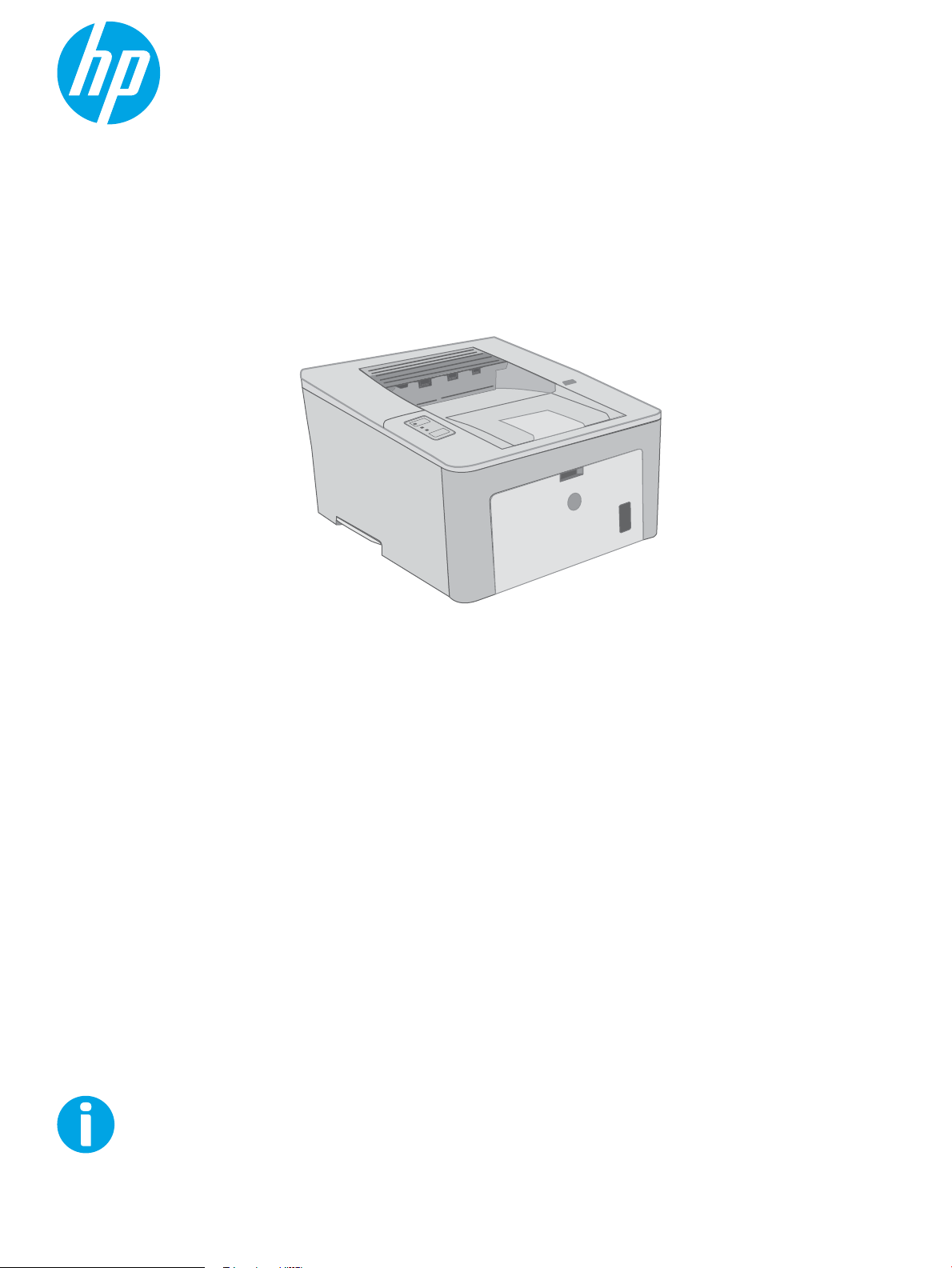
Guía del usuario
LaserJet Pro M118-M119, M203-M205
LaserJet Ultra M206
M118-M119
M203-M206
www.hp.com/support/ljM118
www.hp.com/support/ljM203
Page 2
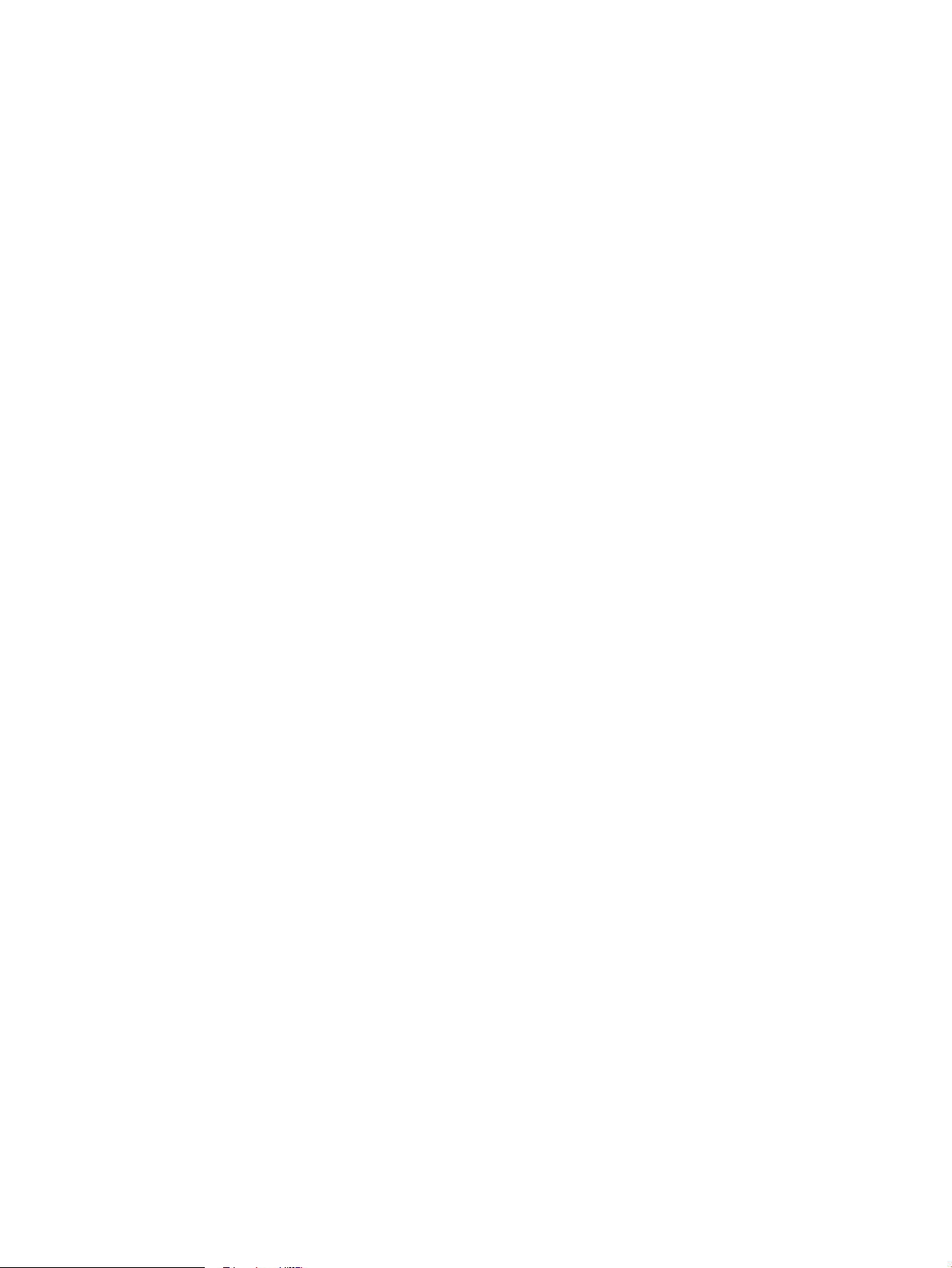
Page 3
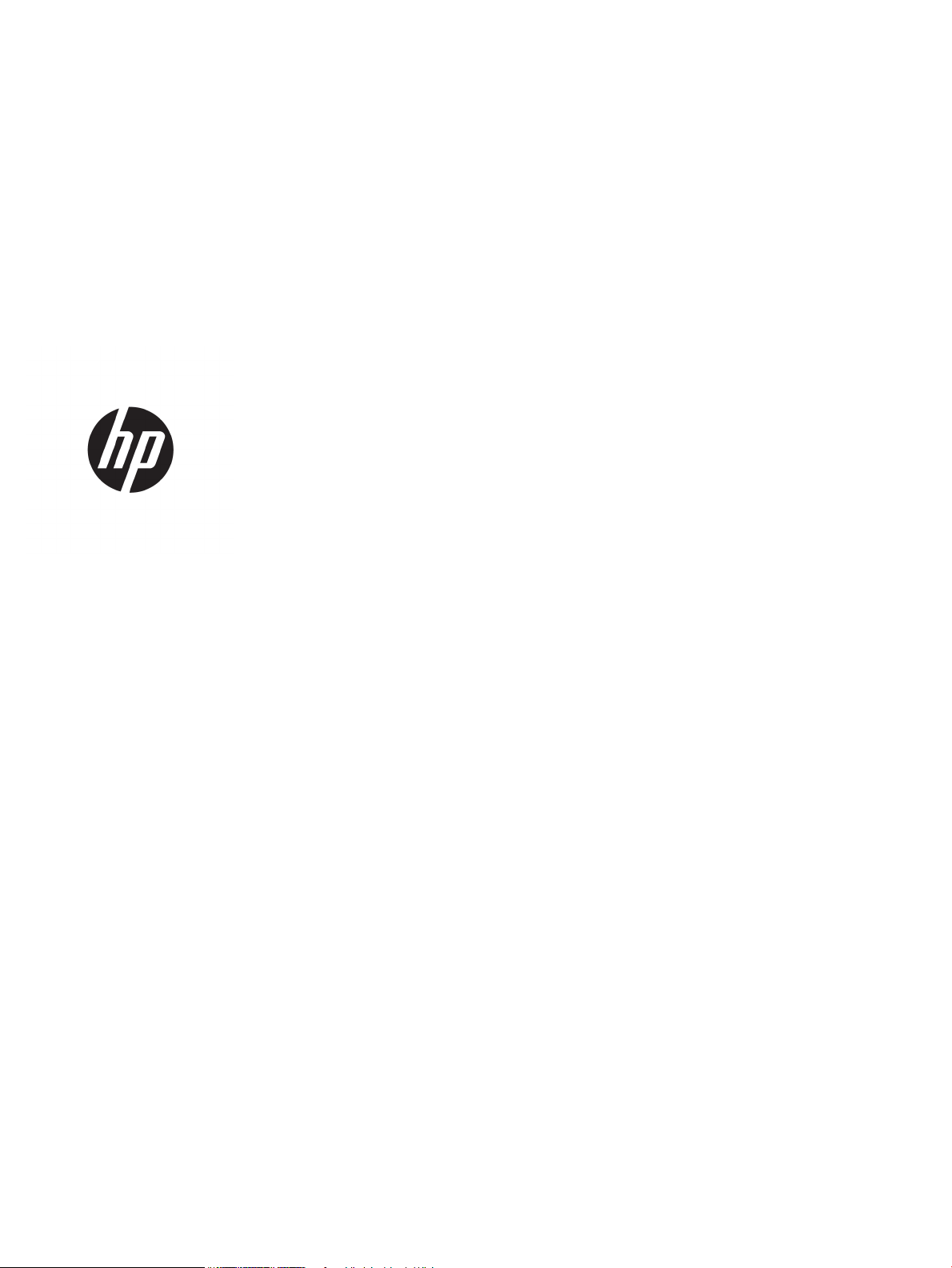
HP LaserJet Pro M118-M119, M203-M205
HP LaserJet Ultra M206
Guía del usuario
Page 4
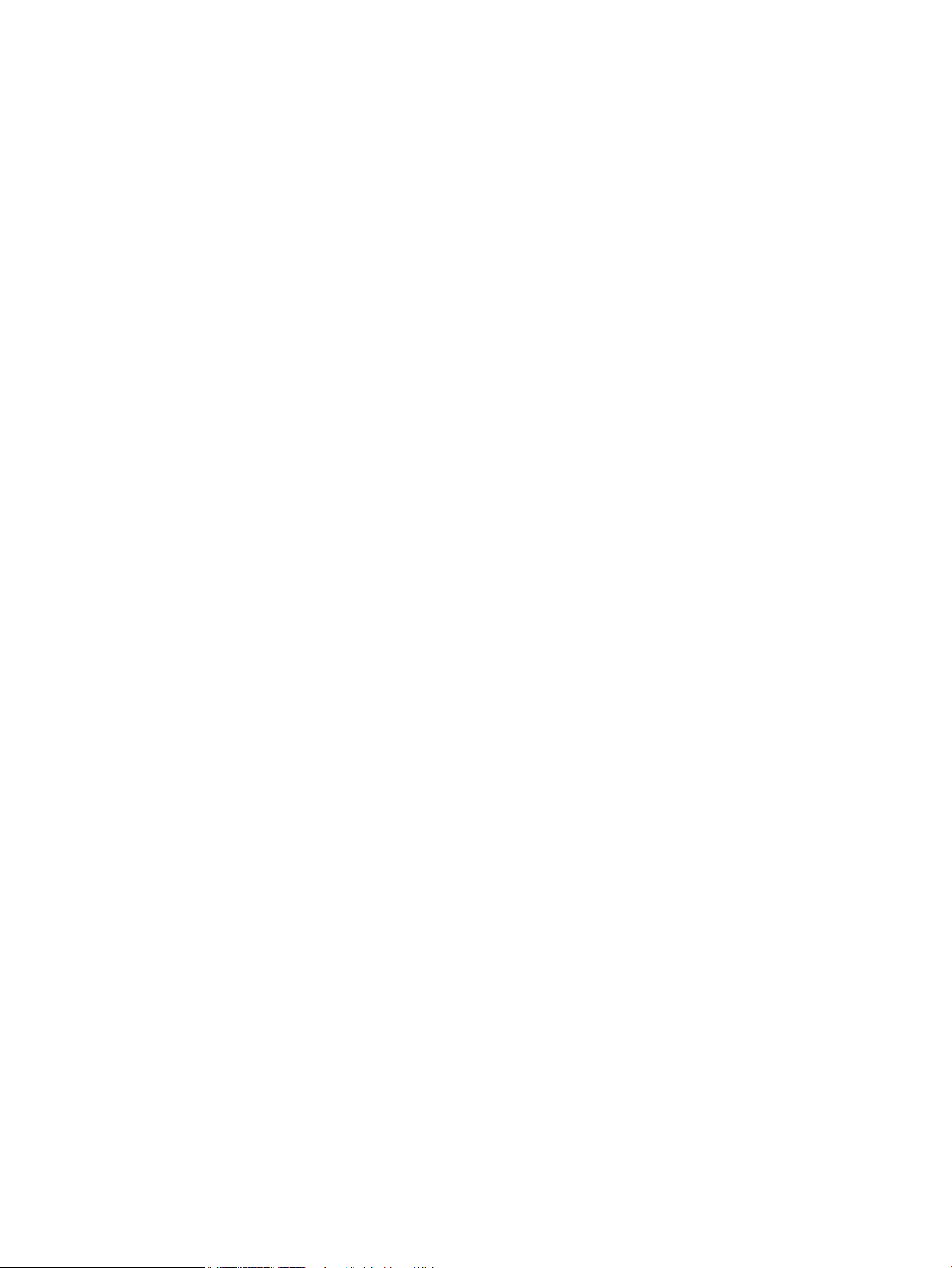
Derechos de copyright y licencia
Avisos de marcas comerciales
© Copyright 2018 HP Development Company,
L.P.
Prohibida la reproducción, adaptación o
traducción sin autorización previa y por escrito,
salvo lo permitido por las leyes de propiedad
intelectual (copyright).
La información contenida en este documento
está sujeta a cambios sin previo aviso.
Las únicas garantías de los productos y servicios
HP se detallan en las declaraciones de garantía
expresas que acompañan a dichos productos y
servicios. Ninguna información contenida en
este documento debe considerarse como una
garantía adicional. HP no será responsable de
los errores u omisiones técnicos o editoriales
contenidos en este documento.
Edition 3, 6/2018
Adobe®, Adobe Photoshop®, Acrobat® y
PostScript
®
son marcas comerciales de Adobe
Systems Incorporated.
Apple y el logotipo de Apple son marcas
comerciales de Apple Inc. registradas en EE. UU.
y otros países/regiones.
macOS es una marca comercial de Apple Inc.,
registrada en EE. UU. y en otros países.
AirPrint es una marca comercial de Apple Inc.,
registrada en EE. UU. y otros países/regiones.
iPad es una marca comercial de Apple Inc.,
registrada en EE. UU. y otros países/regiones.
iPod es una marca comercial de Apple Inc.,
registrada en EE. UU. y otros países/regiones.
iPhone es una marca comercial de Apple Inc.,
registrada en EE. UU. y otros países/regiones.
Microsoft®, Windows®, Windows® XP y Windows
Vista® son marcas comerciales registradas en
EE.UU. de Microsoft Corporation.
UNIX® es una marca comercial registrada de The
Open Group.
Page 5
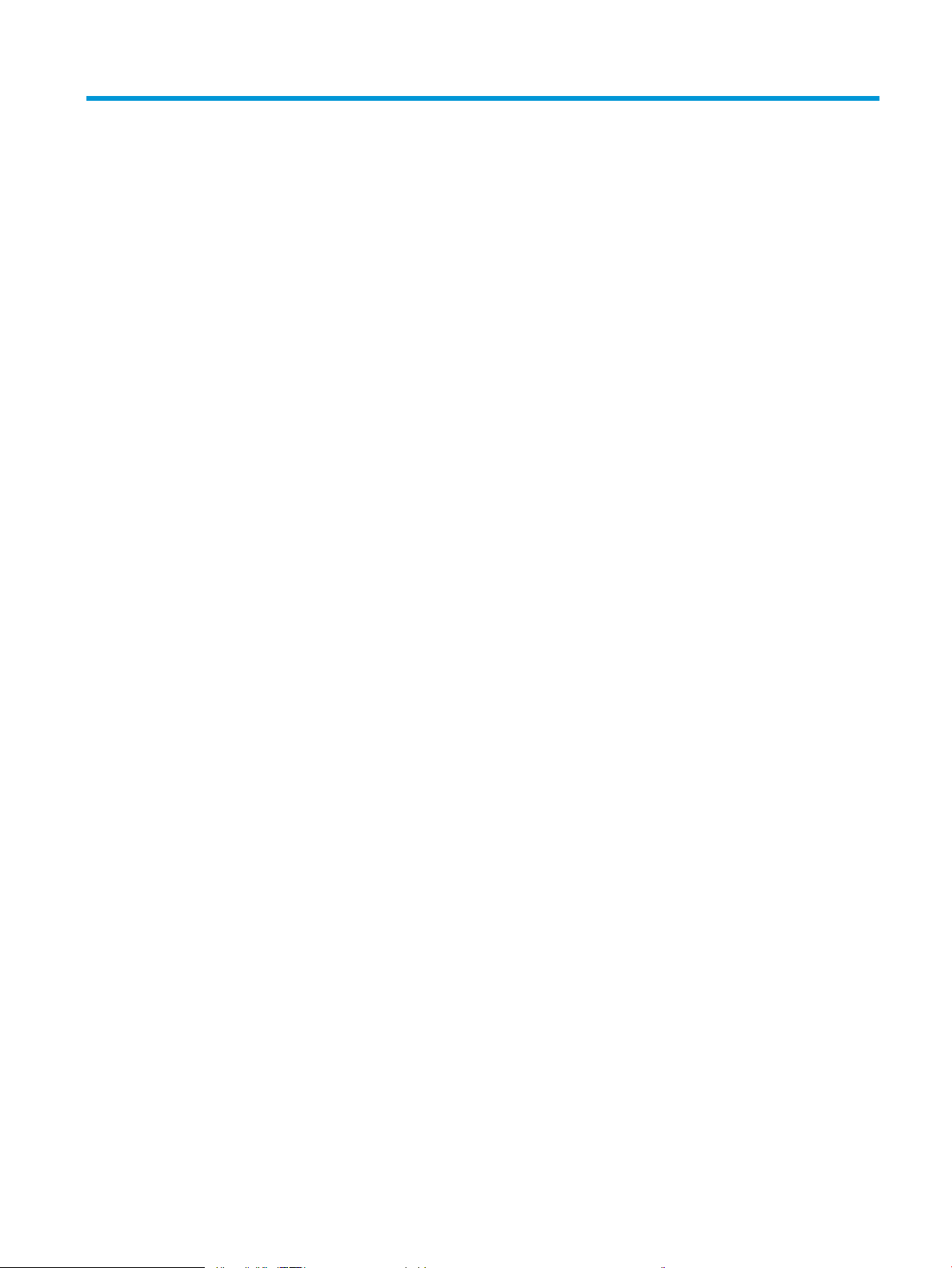
Tabla de contenido
1 Información general sobre la impresora ............................................................................................................................................... 1
Vistas de la impresora ............................................................................................................................................................. 2
Vista frontal de la impresora .............................................................................................................................. 2
Vista posterior de la impresora .......................................................................................................................... 3
Vista del panel de control ................................................................................................................................... 4
Especicaciones de la impresora ........................................................................................................................................... 4
Especicaciones técnicas .................................................................................................................................... 5
Sistemas operativos compatibles ..................................................................................................................... 5
Soluciones de impresión móvil .......................................................................................................................... 7
Dimensiones de la impresora ............................................................................................................................ 7
Consumo de energía, especicaciones eléctricas y emisiones acústicas ................................................... 8
Características del entorno de funcionamiento .............................................................................................. 8
Conguración del hardware e instalación del software de la impresora ......................................................................... 9
2 Bandejas de papel .................................................................................................................................................................................. 11
Carga de la bandeja de entrada prioritaria ......................................................................................................................... 12
Introducción ........................................................................................................................................................ 12
Orientación del papel de la bandeja de entrada prioritaria ........................................................................ 13
Carga de la bandeja de entrada principal ........................................................................................................................... 15
Introducción ........................................................................................................................................................ 15
Orientación del papel de la bandeja de entrada principal ........................................................................... 17
Carga e impresión de sobres ................................................................................................................................................ 19
Introducción ........................................................................................................................................................ 19
Impresión de sobres .......................................................................................................................................... 19
Orientación del sobre ........................................................................................................................................ 20
Carga e impresión de etiquetas ........................................................................................................................................... 21
Introducción ........................................................................................................................................................ 21
Alimentación manual de etiquetas ................................................................................................................. 21
Orientación de las etiquetas ............................................................................................................................ 22
ESWW iii
Page 6
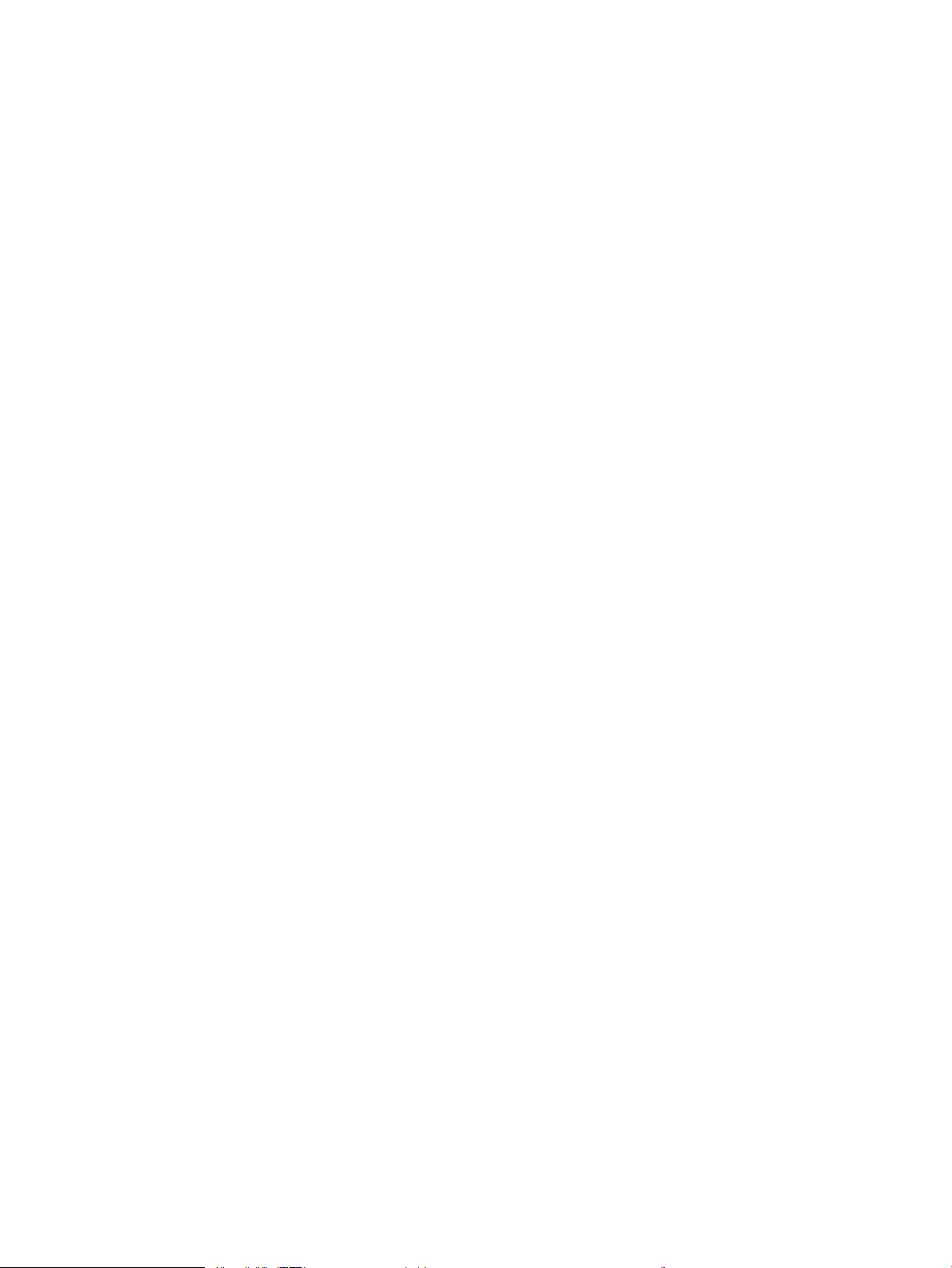
3 Consumibles, accesorios y piezas ........................................................................................................................................................ 23
Pedido de consumibles, accesorios y piezas ..................................................................................................................... 24
Pedidos ................................................................................................................................................................ 24
Consumibles y accesorios ................................................................................................................................ 24
Conguración de protección de consumibles y cartuchos de tóner de HP ................................................................... 25
Introducción ........................................................................................................................................................ 25
Activación o desactivación de la política de cartuchos ................................................................................ 25
Utilice el servidor web incorporado de HP (EWS) para activar la política de cartuchos ..... 25
Utilice el servidor web incorporado de HP (EWS) para desactivar la política de
cartuchos ........................................................................................................................................ 26
Solución de problemas de la política de cartuchos por mensajes de error en el panel
de control ....................................................................................................................................... 27
Activación o desactivación de la protección de cartuchos .......................................................................... 27
Utilice el servidor web incorporado de HP (EWS) para activar la protección de
cartuchos ........................................................................................................................................ 27
Utilice el servidor web incorporado de HP (EWS) para desactivar la protección de
cartuchos ........................................................................................................................................ 27
Solución de problemas de la protección de cartuchos por mensajes de error en el
panel de control ............................................................................................................................ 28
Sustitución del cartucho de tóner ....................................................................................................................................... 29
Introducción ........................................................................................................................................................ 29
Información sobre los cartuchos de tóner .................................................................................................... 29
Extracción y sustitución del cartucho de tóner ............................................................................................. 30
Sustitución del tambor de imágenes .................................................................................................................................. 33
Introducción ........................................................................................................................................................ 33
Datos del tambor de imágenes ....................................................................................................................... 33
Extraiga y sustituya el tambor de imágenes ................................................................................................. 34
4 Impresión ................................................................................................................................................................................................. 39
Tareas de impresión (Windows) ........................................................................................................................................... 40
Cómo imprimir (Windows) ................................................................................................................................ 40
Impresión automática en ambas caras (Windows) ...................................................................................... 41
Impresión manual en ambas caras (Windows) ............................................................................................. 41
Impresión de varias páginas por hoja (Windows) ......................................................................................... 42
Selección del tipo de papel (Windows) ........................................................................................................... 42
Tareas de impresión adicionales ..................................................................................................................... 43
Tareas de impresión (OS X) ................................................................................................................................................... 44
Cómo imprimir (OS X) ........................................................................................................................................ 44
Impresión automática en ambas caras (OS X) .............................................................................................. 44
Impresión manual en ambas caras (OS X) ..................................................................................................... 44
Impresión de varias páginas por hoja (OS X) ................................................................................................. 45
iv ESWW
Page 7
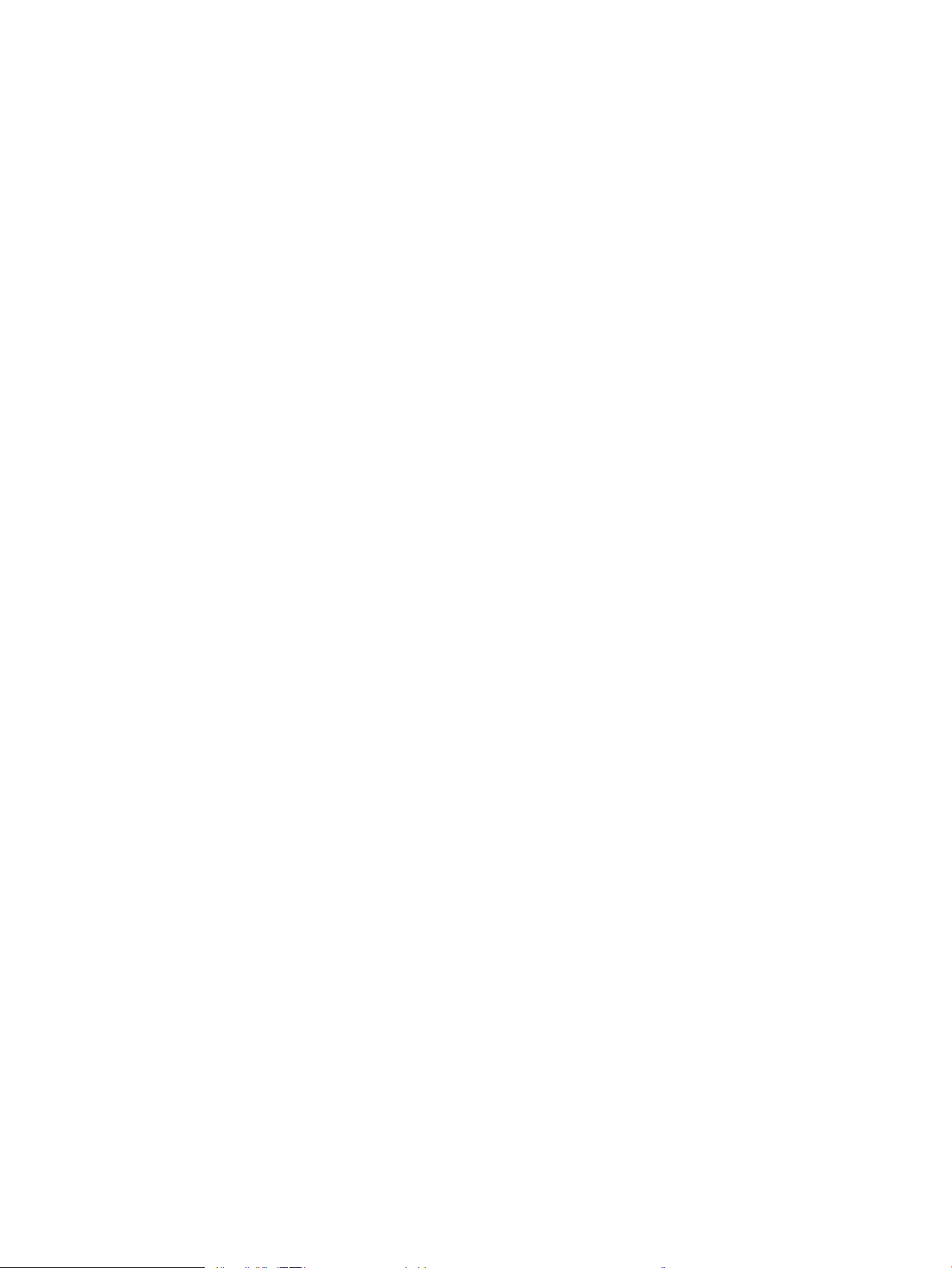
Selección del tipo de papel (OS X) ................................................................................................................... 45
Tareas de impresión adicionales ..................................................................................................................... 45
Impresión móvil ...................................................................................................................................................................... 47
Introducción ........................................................................................................................................................ 47
Wi-Fi Direct (solo modelos inalámbricos) ...................................................................................................... 47
Activar o desactivar Wi-Fi directo ............................................................................................... 48
Cambio del nombre de Wi-Fi Direct de la impresora ............................................................... 49
HP ePrint a través del correo electrónico ...................................................................................................... 50
Software HP ePrint ............................................................................................................................................ 50
AirPrint ................................................................................................................................................................. 51
Impresión incorporada en Android ................................................................................................................. 51
5 Gestión de la impresora ......................................................................................................................................................................... 53
Cambio del tipo de conexión de la impresora (Windows) ................................................................................................ 54
Conguración avanzada con el servidor web incorporado de HP (EWS) y HP Device Toolbox (Windows) .............. 55
Conguración avanzada con HP Utility para OS X ............................................................................................................. 58
Cómo abrir HP Utility ......................................................................................................................................... 58
Características de HP Utility ............................................................................................................................. 58
Conguración de la IP de la red ............................................................................................................................................ 60
Introducción ........................................................................................................................................................ 60
Descargo de responsabilidad sobre el uso compartido de impresoras ................................................... 60
Visualización o cambio de la conguración de red ...................................................................................... 60
Cambio del nombre de la impresora en una red .......................................................................................... 60
Conguración manual de los parámetros TCP/IP de IPv4 ........................................................................... 61
Conguración de la velocidad de enlace y la impresión dúplex ................................................................. 62
Funciones de seguridad de la impresora ........................................................................................................................... 63
Introducción ........................................................................................................................................................ 63
Establecer o cambiar la contraseña del sistema con el servidor web incorporado de HP .................... 63
Bloqueo del formateador ................................................................................................................................. 64
Conguración del modo de impresión silencioso ............................................................................................................. 65
Introducción ........................................................................................................................................................ 65
Conguración del modo de impresión silencioso desde el servidor web incorporado de HP
(EWS) ................................................................................................................................................................... 65
Conguración de ahorro de energía .................................................................................................................................... 66
Introducción ........................................................................................................................................................ 66
Impresión con EconoMode ............................................................................................................................... 66
Conguración del ajuste Reposo/Desactivación automática tras un periodo de inactividad ............... 66
Establezca el retraso del apagado tras un periodo de inactividad y congure la impresora para
que consuma 1 vatio de energía como máximo .......................................................................................... 67
Conguración del retraso del apagado .......................................................................................................... 68
Actualización del rmware ................................................................................................................................................... 70
ESWW v
Page 8
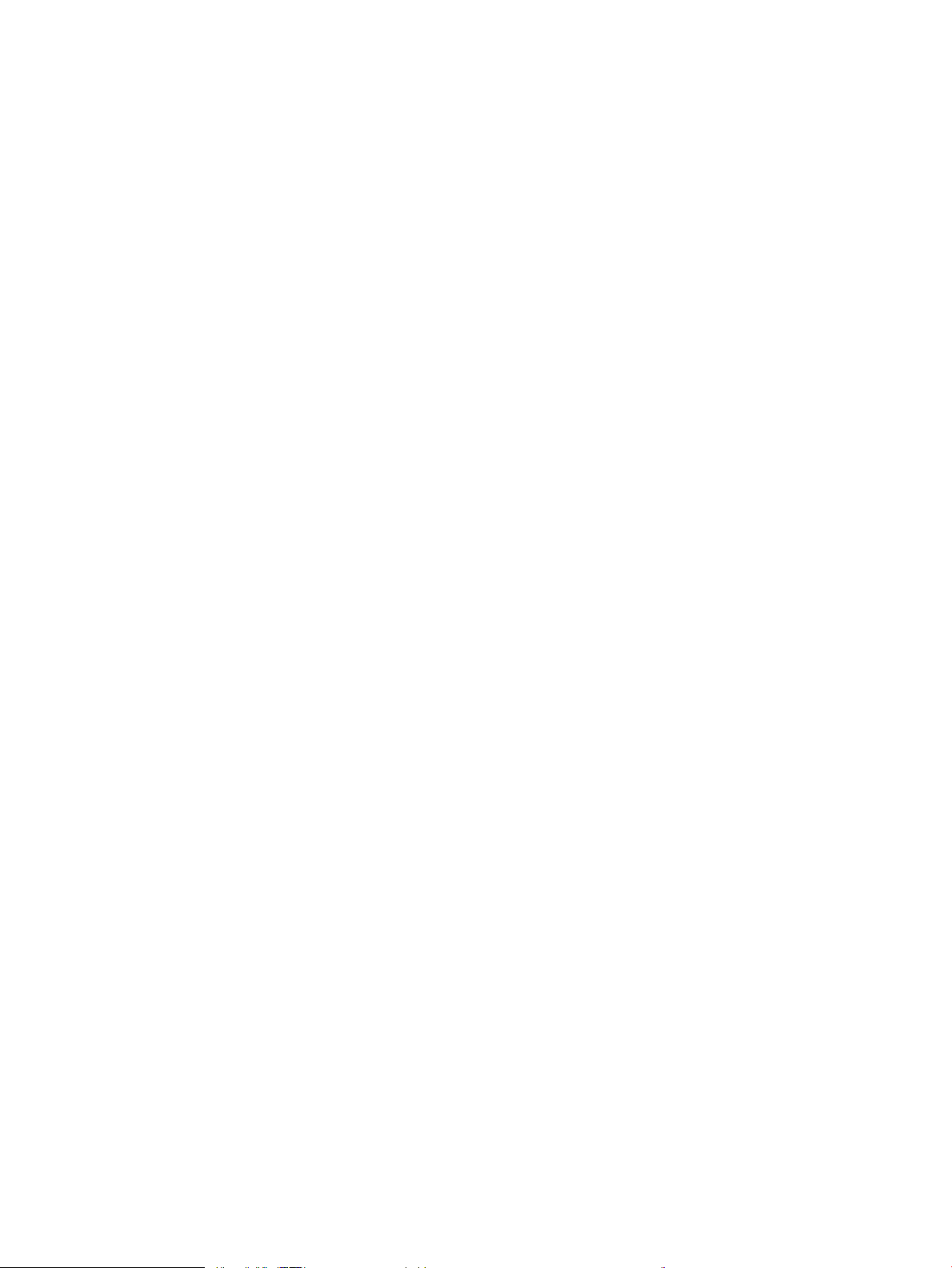
Actualice el rmware utilizando la Utilidad de actualización de rmware. .............................................. 70
6 Solución de problemas .......................................................................................................................................................................... 71
Asistencia al cliente ................................................................................................................................................................ 72
Interpretación de los patrones de luces del panel de control ......................................................................................... 73
Restauración de los valores predeterminados de fábrica ............................................................................................... 76
En el panel de control de la impresora se muestra el mensaje "Cartucho bajo" o "Cartucho muy bajo" ................. 77
Cambio de la conguración "Muy bajo" .......................................................................................................... 77
Pida consumibles ............................................................................................................................................... 78
La impresora no recoge el papel o se producen errores de alimentación .................................................................... 79
Introducción ........................................................................................................................................................ 79
La impresora no recoge el papel ..................................................................................................................... 79
La impresora recoge varias hojas de papel ................................................................................................... 80
Eliminación de atascos de papel ......................................................................................................................................... 82
Introducción ........................................................................................................................................................ 82
Ubicación de los atascos .................................................................................................................................. 82
Atascos de papel frecuentes o que se repiten .............................................................................................. 82
Eliminación de los atascos en la bandeja de entrada principal .................................................................. 84
Eliminación de atascos en el área del cartucho de tóner ............................................................................ 87
Eliminación de atascos en la bandeja de salida ............................................................................................ 91
Eliminación de atascos en la unidad dúplex ................................................................................................. 93
Mejora de la calidad de impresión ....................................................................................................................................... 97
Introducción ........................................................................................................................................................ 97
Impresión desde un programa de software diferente ................................................................................. 97
Comprobación de la conguración del tipo de papel para el trabajo de impresión ................................ 97
Comprobación de la conguración del tipo de papel (Windows) .......................................... 97
Comprobación de la conguración del tipo de papel (OS X) .................................................. 98
Comprobación del estado del cartucho de tóner ......................................................................................... 98
Limpieza de la impresora ................................................................................................................................. 98
Impresión de una página de limpieza ........................................................................................ 98
Inspección visual del cartucho de tóner y el tambor de imágenes ........................................................... 99
Comprobación del papel y el entorno de impresión .................................................................................... 99
Paso uno: Uso de papel conforme a las especicaciones de HP. ......................................... 99
Paso dos: Comprobación del entorno ....................................................................................... 99
Paso tres: Conguración de la alineación de la bandeja individual .................................... 100
Uso de un controlador de impresión diferente ........................................................................................... 101
Comprobación de la conguración de EconoMode .................................................................................... 101
Ajuste de la densidad de impresión ............................................................................................................. 102
Solución de problemas de red cableada .......................................................................................................................... 104
Introducción ..................................................................................................................................................... 104
Conexión física deciente .............................................................................................................................. 104
vi ESWW
Page 9
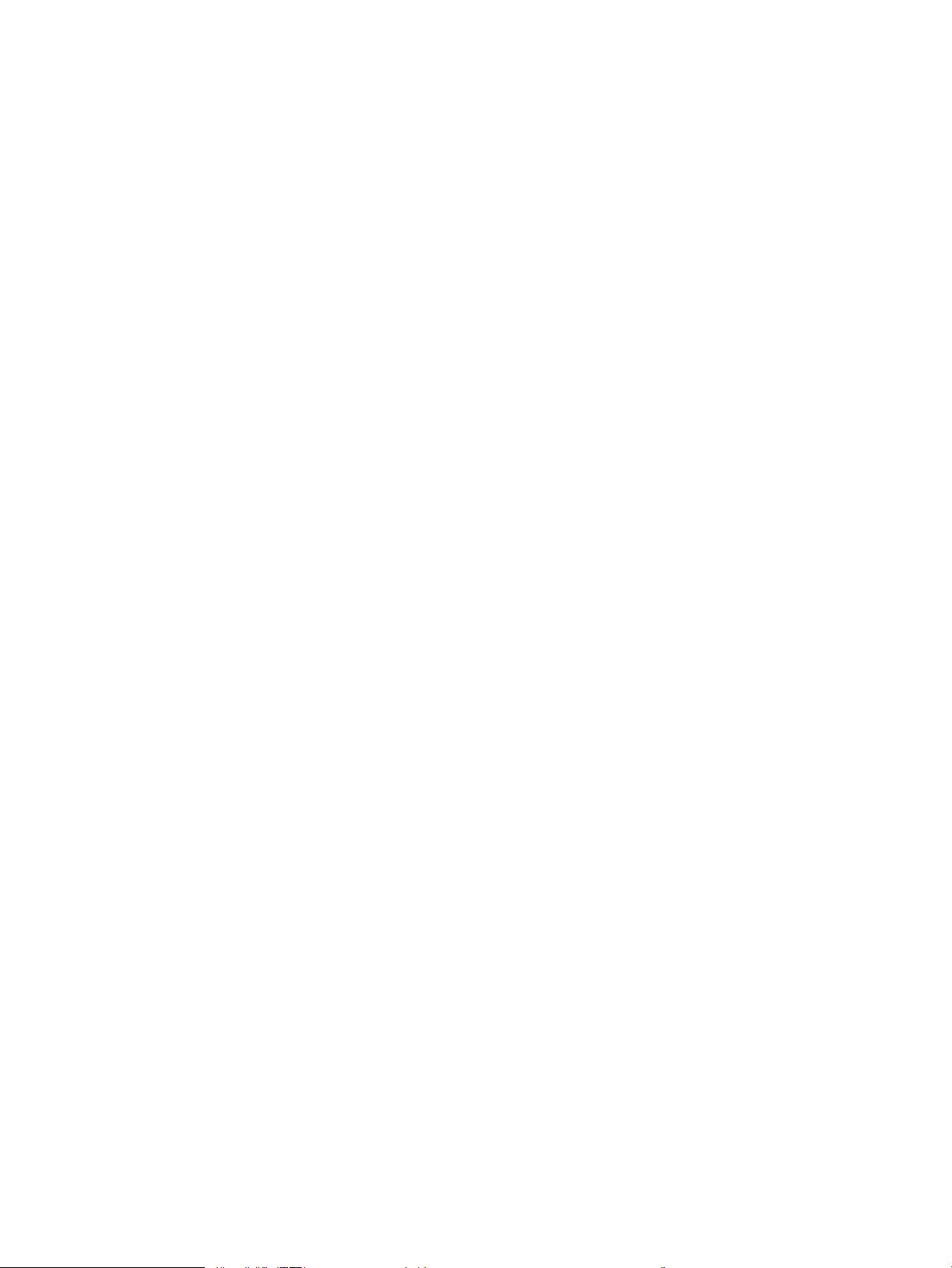
El equipo utiliza la dirección IP incorrecta para la impresora ................................................................... 104
El equipo no puede comunicarse con la impresora ................................................................................... 104
La impresora está utilizando una velocidad de enlace y una conguración de impresión dúplex
incorrectas para la red .................................................................................................................................... 105
Programas de software nuevos pueden estar provocando problemas de compatibilidad ................ 105
El equipo o la estación de trabajo pueden estar mal congurados ........................................................ 105
La impresora está desactivada o la conguración de red es incorrecta ................................................ 105
Solución de problemas de red inalámbrica ..................................................................................................................... 106
Introducción ..................................................................................................................................................... 106
Lista de comprobación de conectividad inalámbrica ................................................................................ 106
La impresora no imprime una vez nalizada la conguración inalámbrica .......................................... 107
La impresora no imprime y el equipo tiene un rewall de terceros instalado ...................................... 107
La conexión inalámbrica no funciona después de mover el router o la impresora inalámbricos ...... 107
No se pueden conectar más equipos a la impresora inalámbrica .......................................................... 107
La impresora inalámbrica pierde la comunicación cuando se conecta a una VPN ............................... 108
La red no aparece en la lista de redes inalámbricas .................................................................................. 108
La red inalámbrica no funciona ..................................................................................................................... 108
Realización de un test de diagnóstico de la red inalámbrica ................................................................... 108
Reducción de interferencias en una red inalámbrica ................................................................................ 109
Índice .......................................................................................................................................................................................................... 111
ESWW vii
Page 10
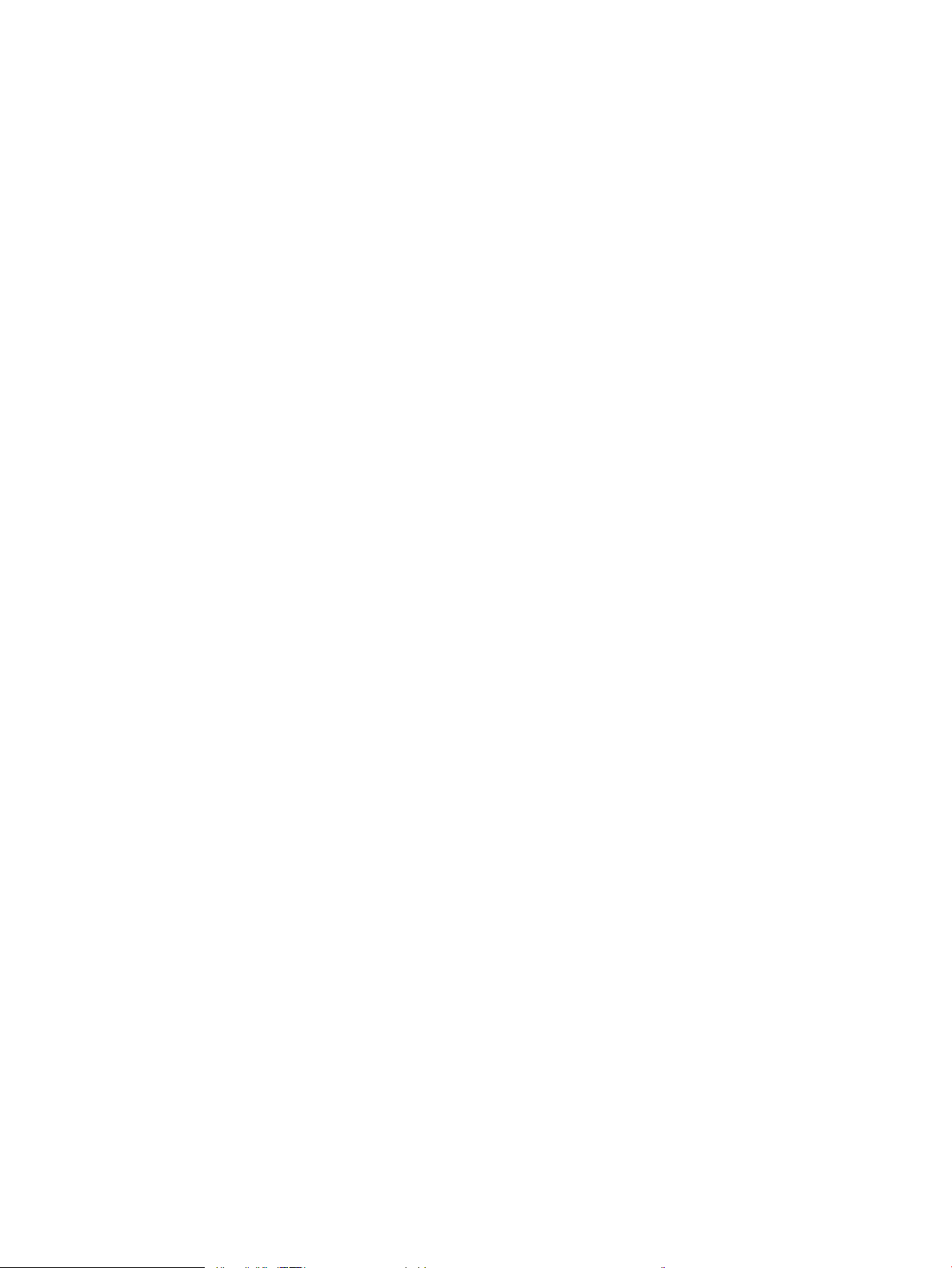
viii ESWW
Page 11
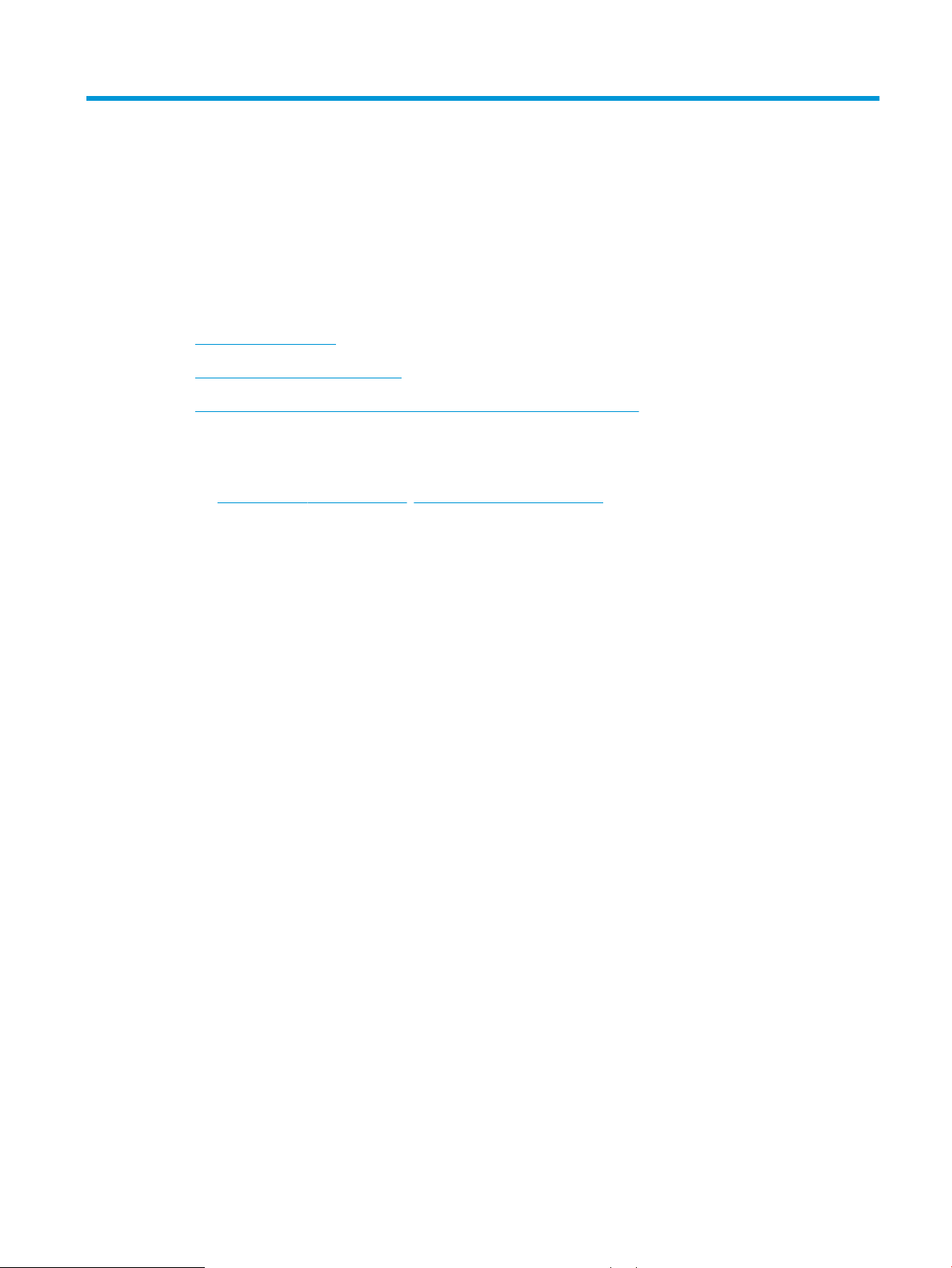
1 Información general sobre la impresora
●
Vistas de la impresora
●
Especicaciones de la impresora
●
Conguración del hardware e instalación del software de la impresora
Para obtener más información:
La siguiente información es correcta en el momento de publicación. Para obtener información actualizada,
consulte www.hp.com/support/ljM118, www.hp.com/support/ljM203.
La ayuda detallada de HP para la impresora incluye la siguiente información:
● Instalación y conguración
● Conocimiento y uso
● Solución de problemas
● Descargar actualizaciones de software y rmware
● Cómo unirse a foros de asistencia
● Cómo encontrar información sobre normativas y garantía
ESWW 1
Page 12
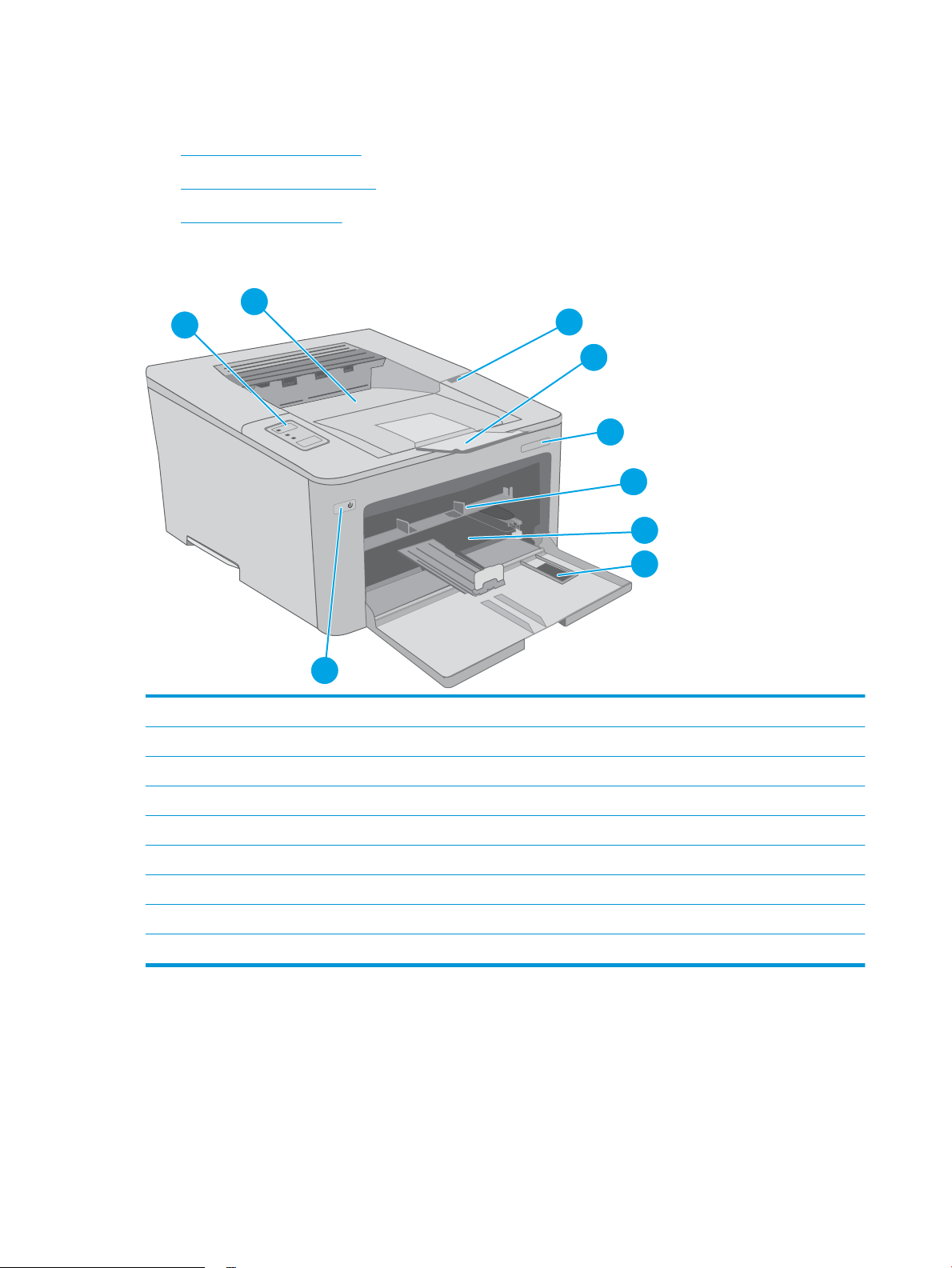
Vistas de la impresora
2
6
1
4
5
9
7
8
3
●
Vista frontal de la impresora
●
Vista posterior de la impresora
●
Vista del panel de control
Vista frontal de la impresora
1 Puerta del cartucho de tóner
2 Extensión de bandeja de salida
3 Nombre de modelo
4 Bandeja de entrada prioritaria
5 Bandeja de entrada principal
6 Puerta de la bandeja de entrada principal
7 Botón de alimentación
8 Panel de control
9 Bandeja de salida
2 Capítulo 1 Información general sobre la impresora ESWW
Page 13
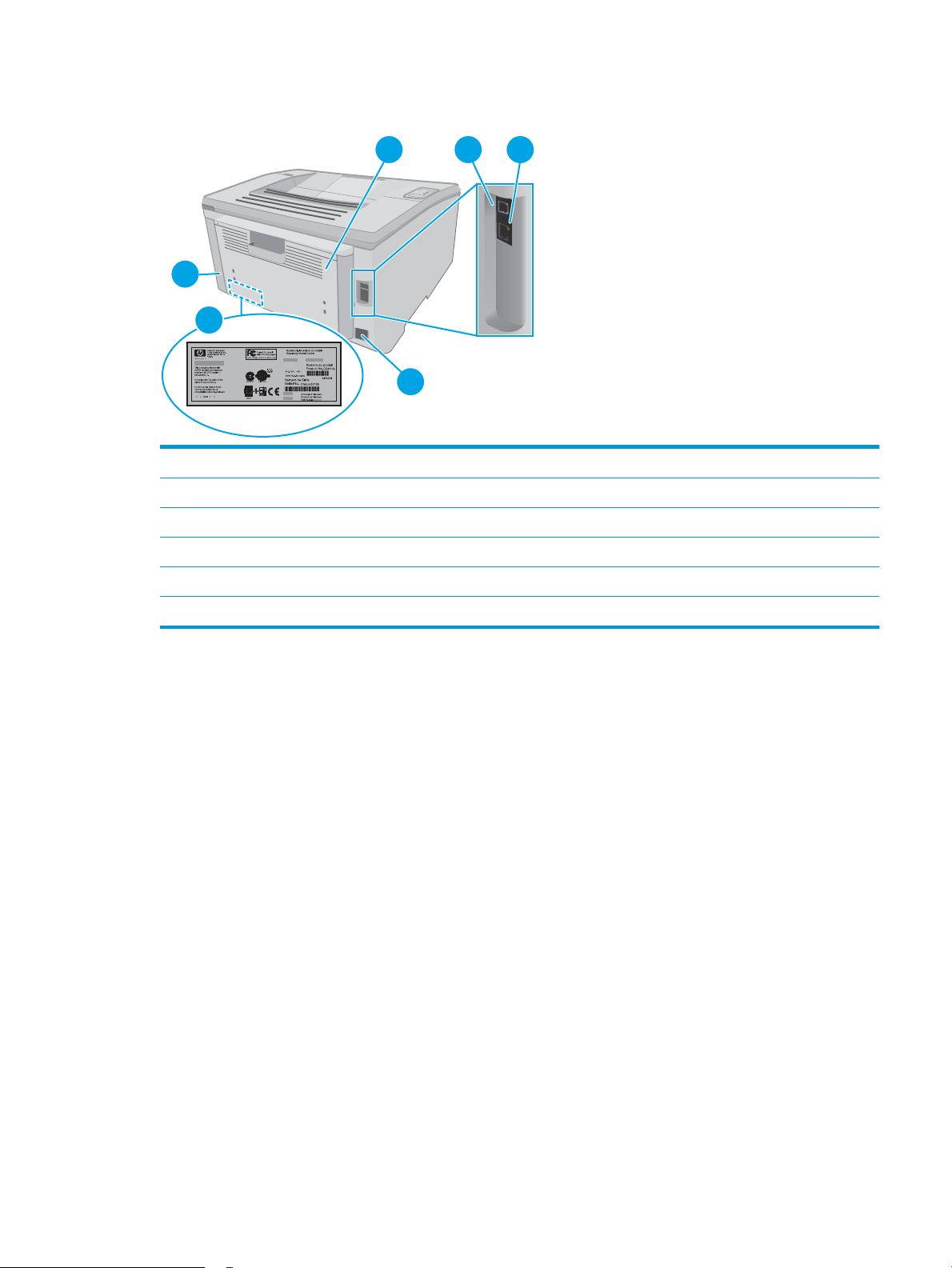
Vista posterior de la impresora
1
4
6
5
2 3
1 Puerta trasera (acceso para eliminar atascos)
2 Puerto de interfaz USB
3 Puerto Ethernet
4 Conexión de alimentación
5 Etiqueta del número de serie y número de producto
6 Ranura para bloqueo de seguridad tipo cable
ESWW Vistas de la impresora 3
Page 14
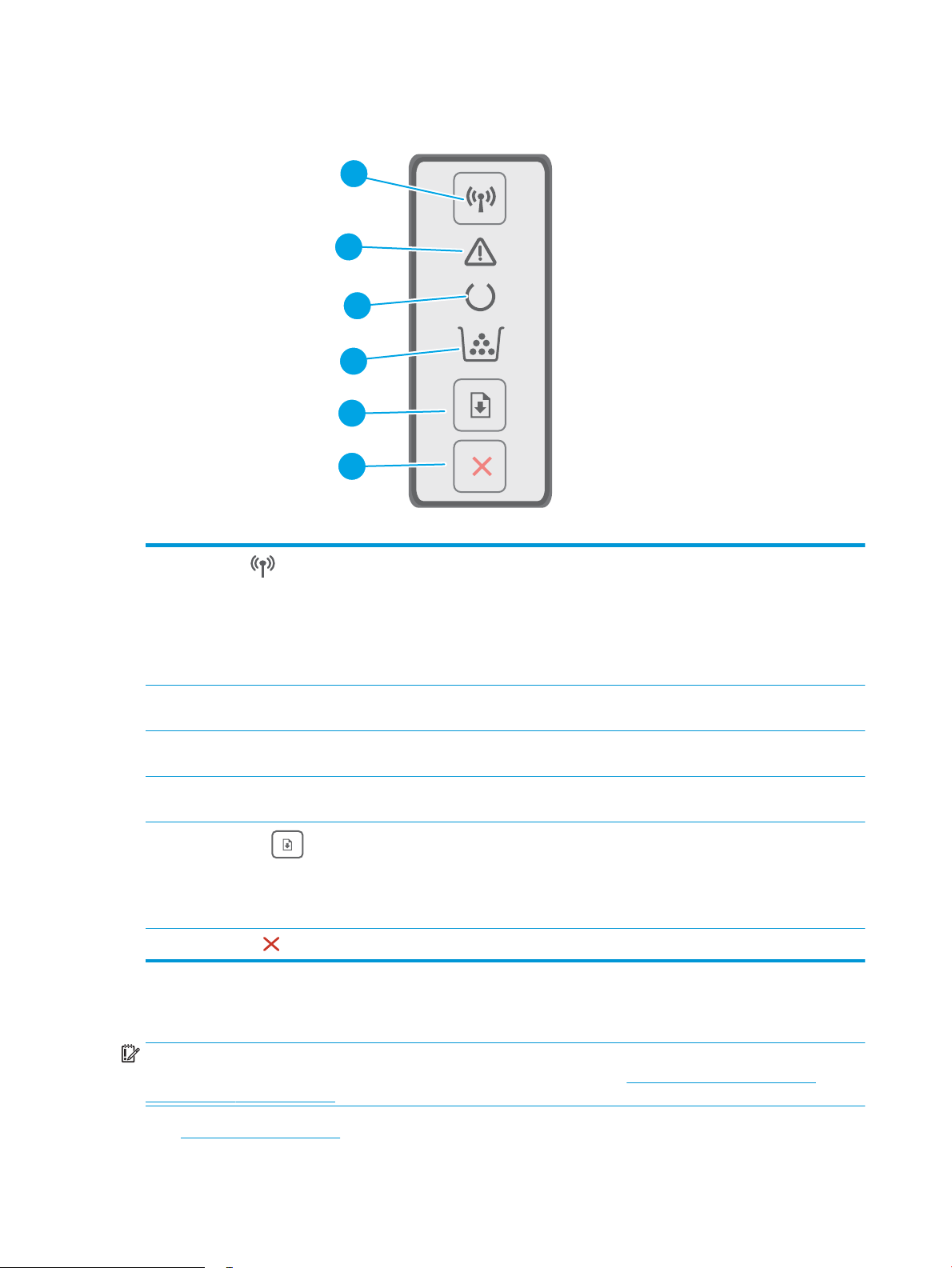
Vista del panel de control
2
3
4
5
6
1
1
Botón y LED inalámbrico
(solo modelos inalámbricos)
2 LED de atención La luz de atención parpadea cuando la impresora requiere la intervención del usuario. Si la
3 LED Preparado La luz de "preparado" se enciende cuando la impresora está lista para imprimir. Parpadea
4 LED de consumibles La luz de consumibles se activa cuando el cartucho de tóner tiene un nivel muy bajo.
5
Botón Reanudar
6
Botón Cancelar
Pulse este botón para activar o desactivar la función inalámbrica, o para congurar una
conexión de Wi-Fi Direct.
Mantenga pulsado este botón para congurar una conexión de WPS.
Si la luz LED de conexión inalámbrica está encendida, hay una conexión inalámbrica
estable. Si parpadea, hay un proceso de conguración de WPS o Wi-Fi Direct en curso. Si
parpadea rápidamente, hay un problema con la conexión inalámbrica.
luz de atención está encendida, la impresora está en estado de error.
cuando la impresora está recibiendo datos de impresión.
Parpadea cuando hay un error de tambor de imágenes o de cartucho de tóner.
Pulse este botón para iniciar un trabajo de impresión.
Si la impresora está en estado de error, pulse el botón Reanudar para eliminar el error y
continuar imprimiendo.
En el modo dúplex manual, pulse este botón para imprimir la segunda cara de la página.
Pulse este botón para cancelar un trabajo de impresión.
Especicaciones de la impresora
IMPORTANTE: Las especicaciones siguientes son correctas en el momento de la publicación, pero están
sujetas a posibles cambios. Para obtener información actualizada, consulte www.hp.com/support/ljM118,
www.hp.com/support/ljM203.
●
Especicaciones técnicas
4 Capítulo 1 Información general sobre la impresora ESWW
Page 15
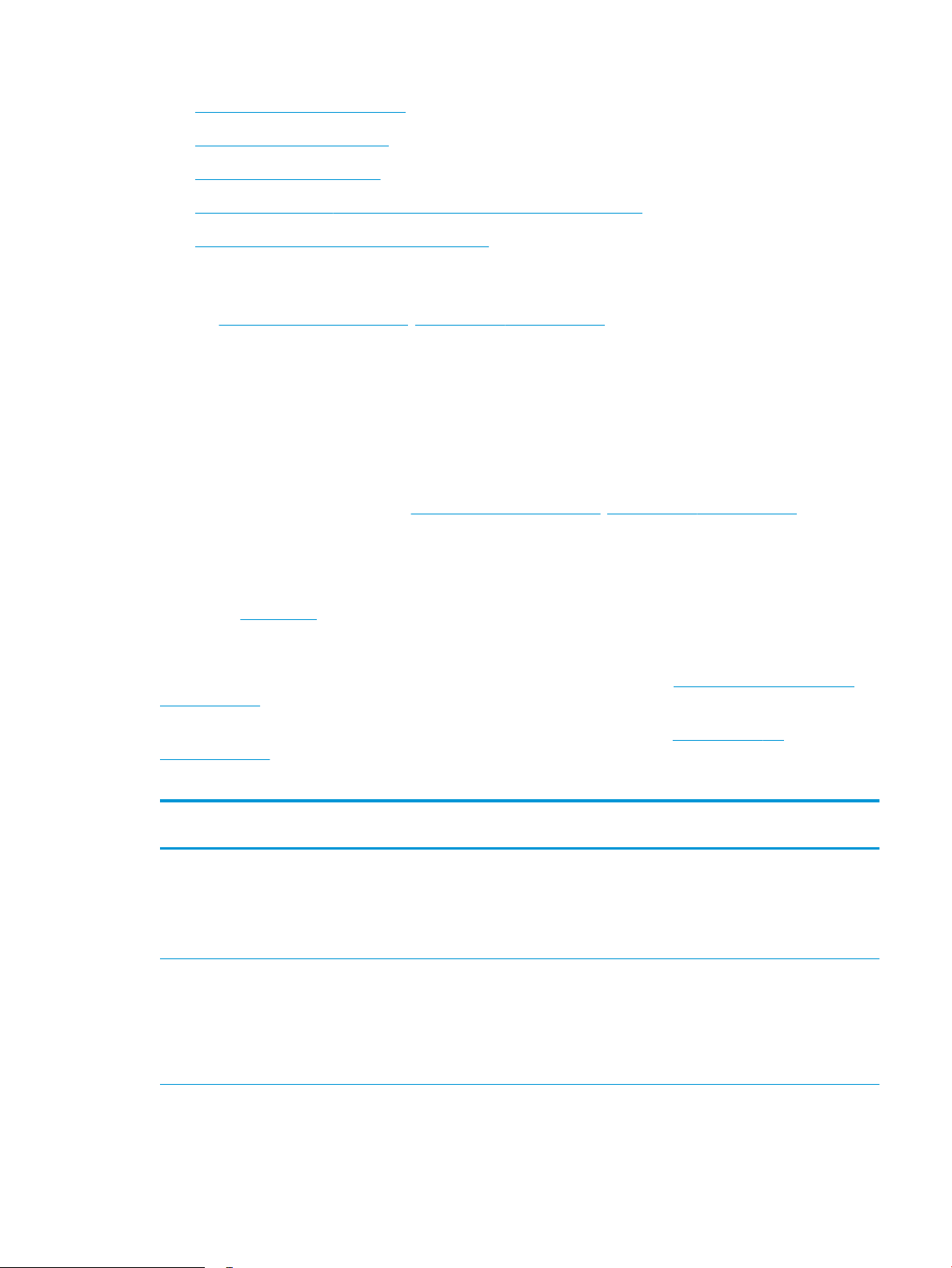
●
Sistemas operativos compatibles
●
Soluciones de impresión móvil
●
Dimensiones de la impresora
●
Consumo de energía, especicaciones eléctricas y emisiones acústicas
●
Características del entorno de funcionamiento
Especicaciones técnicas
Consulte www.hp.com/support/ljM118, www.hp.com/support/ljM203 para obtener información actualizada.
Sistemas operativos compatibles
La siguiente información se aplica a los controladores de impresión de Windows PCL 6 y HP especícos de la
impresora para OS X, así como a la instalación del software.
Windows: HP Software Installer instala el controlador de impresión "HP PCL.6", "HP PLC 6" o "HP PCL-6", en
función del sistema operativo Windows. El CD también instala software opcional cuando se utiliza el instalador
completo de software. Descargue el controlador de impresión "HP PCL.6", "HP PCL 6" y "HP PCL-6" desde el sitio
web de asistencia para esta impresora: www.hp.com/support/ljM118, www.hp.com/support/ljM203
Equipos Mac y con OS X: Los equipos Mac son compatibles con esta impresora. Descargue HP Easy Start de
123.hp.com o del el sitio web de asistencia y, a continuación, utilice HP Easy Start para instalar el controlador de
impresión de HP.
1. Vaya a 123.hp.com.
2. Siga los pasos para descargar el software de la impresora.
Linux: Para obtener información y controladores de impresión para Linux, vaya a hplipopensource.com/hplip-
web/index.html
UNIX: Para obtener información y controladores de impresión para UNIX®, vaya a www.hp.com/go/
unixmodelscripts
Tabla
1-1 Sistemas operativos y controladores de impresión compatibles
Sistema operativo Controlador de impresión instalado (desde
el software en línea)
Windows® XP SP3, 32 bits
Windows Vista®, 32 bits
El controlador de impresión “HP PCL.6”
especíco de la impresora se instala para
este sistema operativo como parte de la
instalación del software.
El controlador de impresión “HP PCL.6”
especíco de la impresora se instala para
este sistema operativo como parte de la
instalación del software.
Notas
Microsoft retiró la asistencia general para
Windows XP en abril de 2009. HP hará lo
posible por continuar proporcionando
asistencia para este sistema operativo.
Algunas funciones del controlador de
impresión no son compatibles.
Microsoft retiró la asistencia general para
Windows Vista en abril de 2012. HP hará lo
posible por continuar proporcionando
asistencia para el sistema operativo Vista
discontinuado. Algunas funciones del
controlador de impresión no son
compatibles.
ESWW Especicaciones de la impresora 5
Page 16
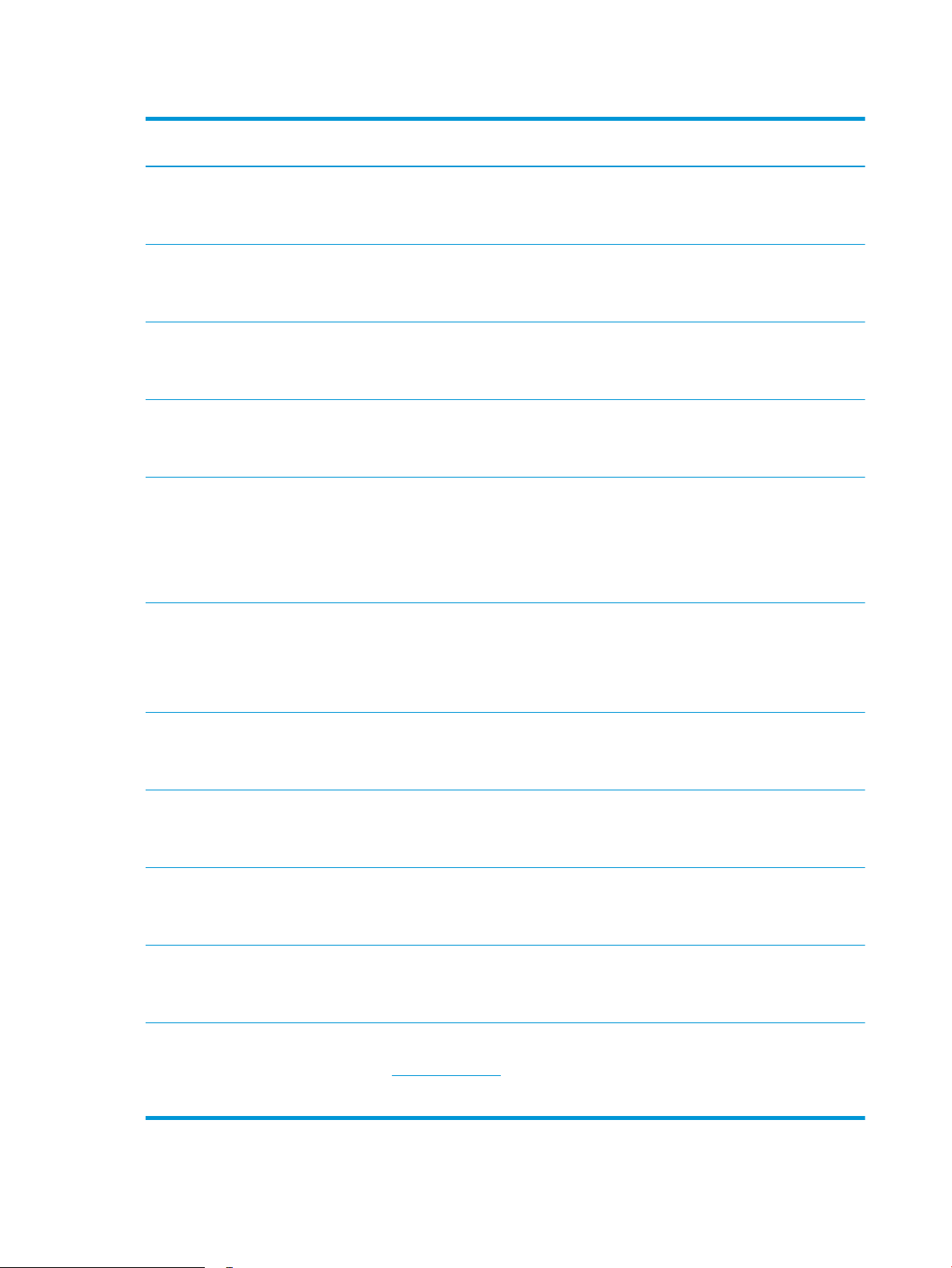
Tabla 1-1 Sistemas operativos y controladores de impresión compatibles (continuación)
Sistema operativo Controlador de impresión instalado (desde
el software en línea)
Windows 7, 32 bits y 64 bits El controlador de impresión “HP PCL 6”
especíco de la impresora se instala para
este sistema operativo como parte de la
instalación del software.
Windows 8, 32 bits y 64 bits El controlador de impresión “HP PCL 6”
especíco de la impresora se instala para
este sistema operativo como parte de la
instalación del software.
Windows 8.1, 32 bits y 64 bits El controlador de impresión “HP PCL-6” V4
especíco de la impresora se instala para
este sistema operativo como parte de la
instalación del software.
Windows 10, 32 bits y 64 bits El controlador de impresión “HP PCL-6” V4
especíco de la impresora se instala para
este sistema operativo como parte de la
instalación del software.
Windows Server 2008 SP2, 32 bits El controlador de impresión “HP PCL.6”
especíco de la impresora está disponible
para descargar en el sitio web de asistencia
de la impresora. Descargue el controlador y
luego utilice la herramienta para agregar
impresoras de Microsoft para instalarlo.
Notas
Se proporciona compatibilidad con
Windows 8 RT a través del controlador
Microsoft IN OS versión 4 de 32 bits.
Se proporciona compatibilidad con
Windows 8.1 RT a través del controlador
Microsoft IN OS versión 4 de 32 bits.
Microsoft retiró la asistencia general para
Windows Server 2008 en enero de 2015.
HP hará lo posible por continuar
proporcionando asistencia para el sistema
operativo Server 2008. Algunas funciones
del controlador de impresión no son
compatibles.
Windows Server 2008 SP2, 64 bits El controlador de impresión “HP PCL 6”
especíco de la impresora se puede
descargar del sitio web de asistencia de la
impresora. Descargue el controlador y luego
utilice la herramienta para agregar
impresoras de Microsoft para instalarlo.
Windows Server 2008 R2, SP 1, 64 bits El controlador de impresión “HP PCL 6”
especíco de la impresora se instala para
este sistema operativo como parte de la
instalación del software.
Windows Server 2012, 64 bits El controlador de impresión “HP PCL 6”
especíco de la impresora se instala para
este sistema operativo como parte de la
instalación del software.
Windows Server 2012 R2, 64 bits El controlador de impresión "HP PCL-6"
especíco de la impresora se instala para
este sistema operativo como parte de la
instalación del software.
Windows Server 10 (2016), 32 y 64 bits El controlador de impresión "HP PCL-6"
especíco de la impresora se instala para
este sistema operativo como parte de la
instalación del software.
OS X 10.11 El Capitan, macOS 10.12 Sierra y
macOS 10.13 High Sierra
Para instalar al controlador de impresión,
descargue HP Easy Start desde
123.hp.com/LaserJet. Siga los pasos
indicados para instalar el software de la
impresora y el controlador de impresión.
Microsoft retiró la asistencia general para
Windows Server 2008 en enero de 2015.
HP hará lo posible por continuar
proporcionando asistencia para el sistema
operativo Server 2008.
6 Capítulo 1 Información general sobre la impresora ESWW
Page 17
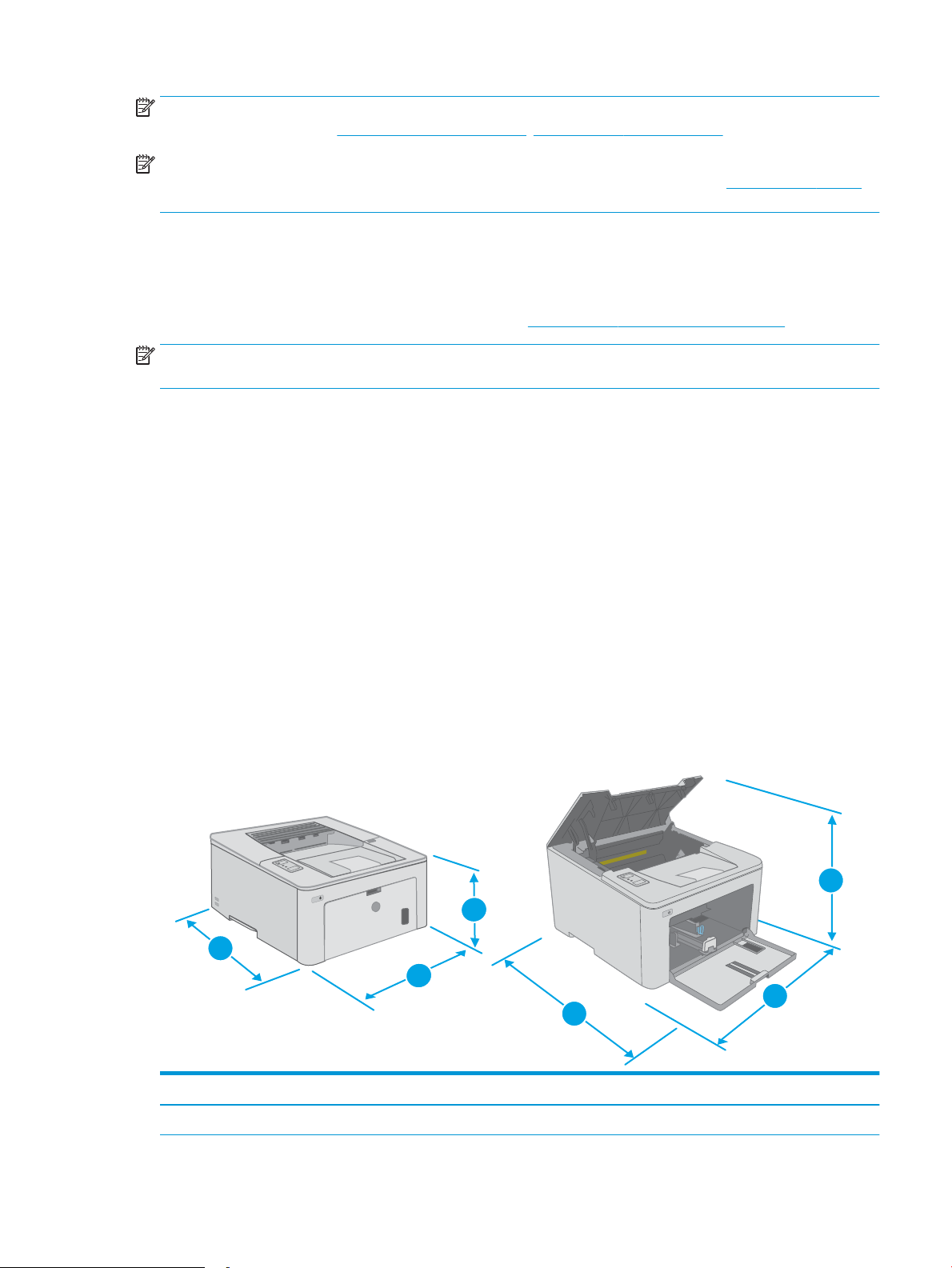
NOTA: Para obtener una lista actualizada de los sistemas operativos compatibles así como ayuda detallada de
1
2
3
1
2
3
HP para la impresora, visite www.hp.com/support/ljM118, www.hp.com/support/ljM203.
NOTA: Para obtener información adicional sobre los sistemas operativos de cliente y servidor y sobre la
compatibilidad de los controladores UPD PCL6 y UPD PS de HP con esta impresora, visite www.hp.com/go/upd y
haga clic en la pestaña Especicaciones.
Soluciones de impresión móvil
HP dispone de varias soluciones de impresión móvil y soluciones ePrint que facilitan la impresión en
impresoras HP desde ordenadores portátiles, tabletas, smartphones u otros dispositivos móviles. Para ver la
lista completa y determinar cuál es la mejor opción, visite
NOTA: Actualice el rmware de la impresora para asegurarse de que todas las funciones de impresión móvil y
ePrint son compatibles.
● Wi-Fi Direct (solo modelos inalámbricos)
● HP ePrint a través del correo electrónico (requiere que estén activados los servicios web de HP y que la
impresora esté registrada en HP Connected)
● Aplicación HP ePrint (disponible para Android, iOS y BlackBerry)
● Aplicación HP All-in-One Remote para dispositivos iOS y Android
● Software HP ePrint
www.hp.com/go/LaserJetMobilePrinting.
● Google Cloud Print
● AirPrint
● Impresión con Android
Dimensiones de la impresora
Figura 1-1 Dimensiones de la impresora
Impresora completamente cerrada Impresora completamente abierta
1. Altura 223,9 mm 359.5 mm
ESWW Especicaciones de la impresora 7
Page 18
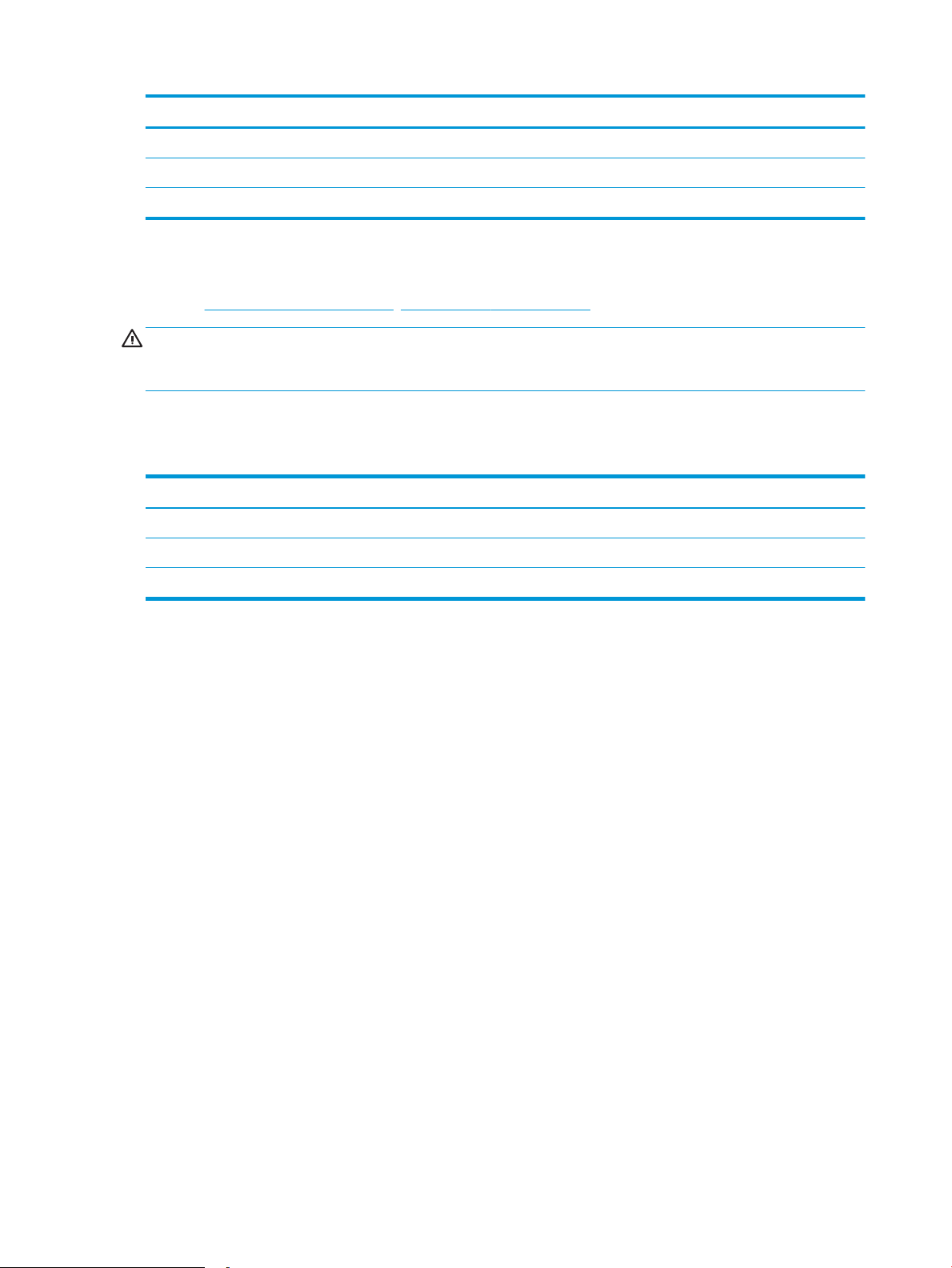
Impresora completamente cerrada Impresora completamente abierta
2. Anchura 370.5 mm 370.5 mm
3. Profundidad 407,4 mm 624,4 mm
Peso (con cartuchos) 6,9 kg
Consumo de energía, especicaciones eléctricas y emisiones acústicas
Consulte www.hp.com/support/ljM118, www.hp.com/support/ljM203 para obtener información actualizada.
PRECAUCIÓN: Los requisitos de alimentación eléctrica son diferentes según el país/región de venta de la
impresora. No convierta los voltajes de funcionamiento. Esto dañará la impresora e invalidará la garantía de la
impresora.
Características del entorno de funcionamiento
Tabla 1-2 Características del entorno de funcionamiento
Entorno Recomendado Permitido
Temperatura De 17° a 25 °C Entre 15 y 30 °C
Humedad relativa Del 30 al 70% de humedad relativa (HR) Del 10 al 80 % (humedad relativa)
Altitud No aplicable De 0 a 3,048 m
8 Capítulo 1 Información general sobre la impresora ESWW
Page 19
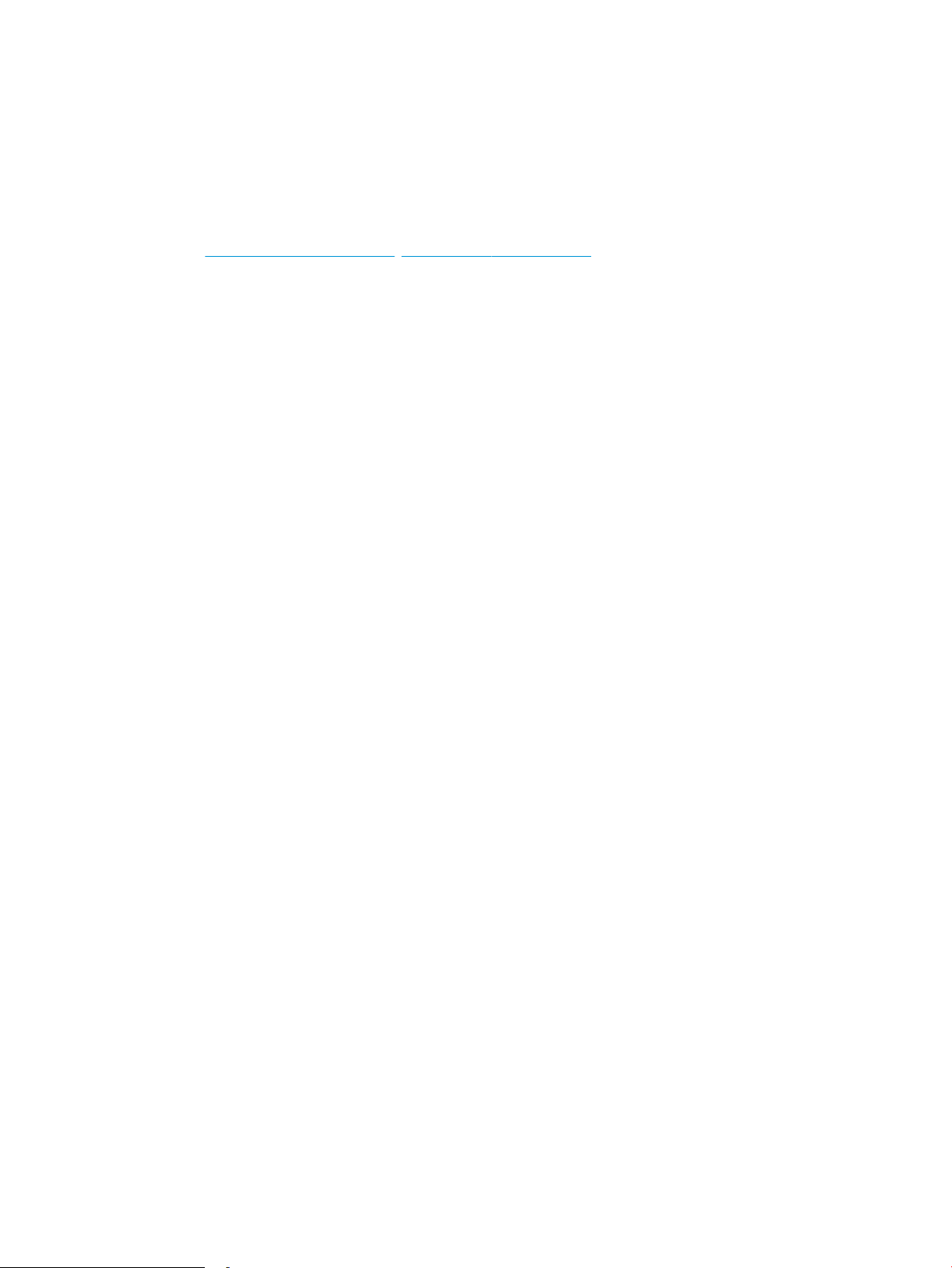
Conguración del hardware e instalación del software de la
impresora
Para obtener instrucciones de conguración básica, consulte el póster de instalación y la guía de instalación
inicial que se suministra con la impresora. Para obtener instrucciones adicionales, visite el sitio web de soporte
de HP.
Vaya a www.hp.com/support/ljM118, www.hp.com/support/ljM203 si desea obtener ayuda detallada de HP para
la impresora. Encuentre ayuda sobre los temas siguientes:
● Instalación y conguración
● Conocimiento y uso
● Solución de problemas
● Descargar actualizaciones de software y rmware
● Cómo unirse a foros de asistencia
● Cómo encontrar información sobre normativas y garantía
ESWW Conguración del hardware e instalación del software de la impresora 9
Page 20
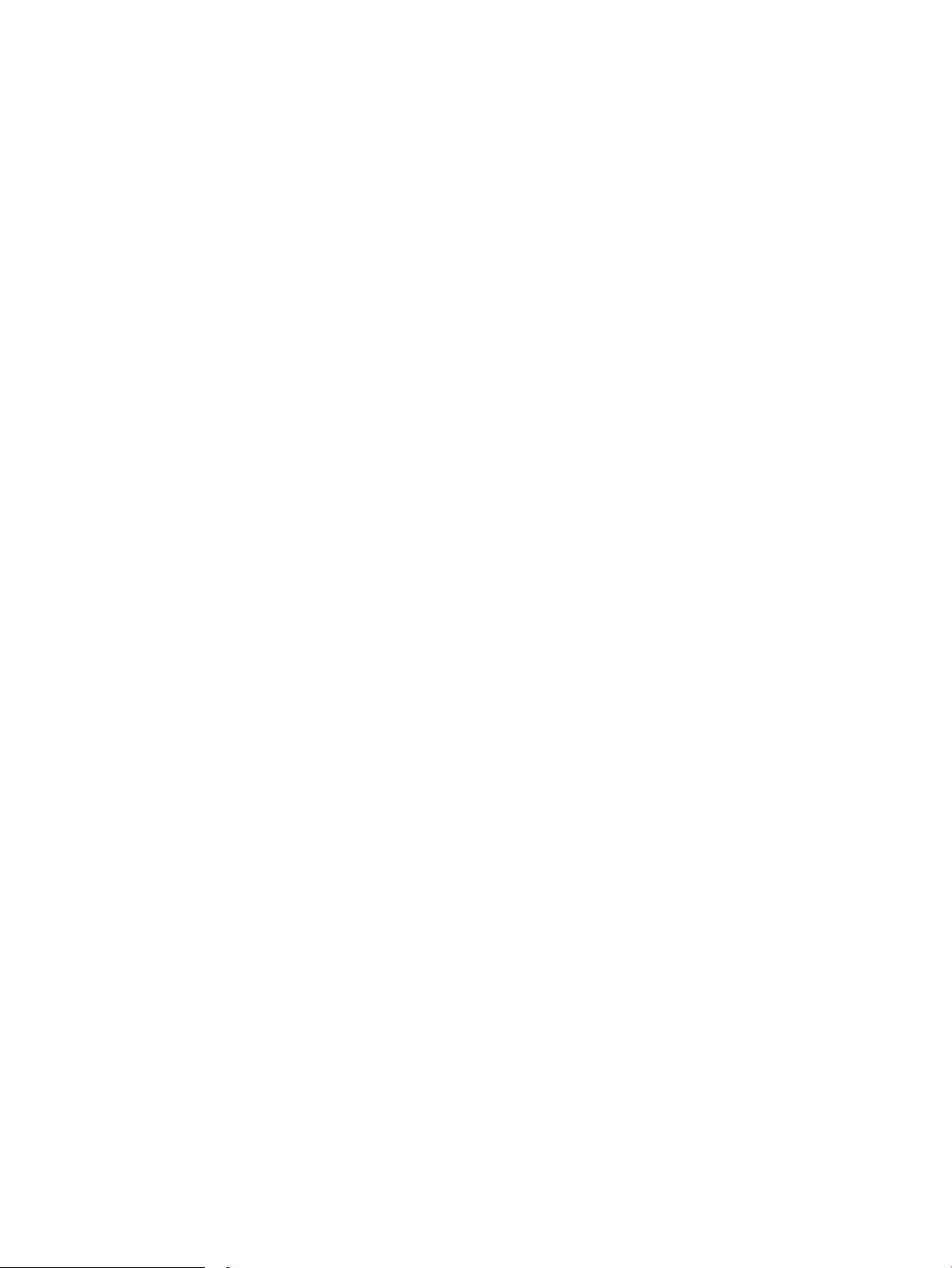
10 Capítulo 1 Información general sobre la impresora ESWW
Page 21
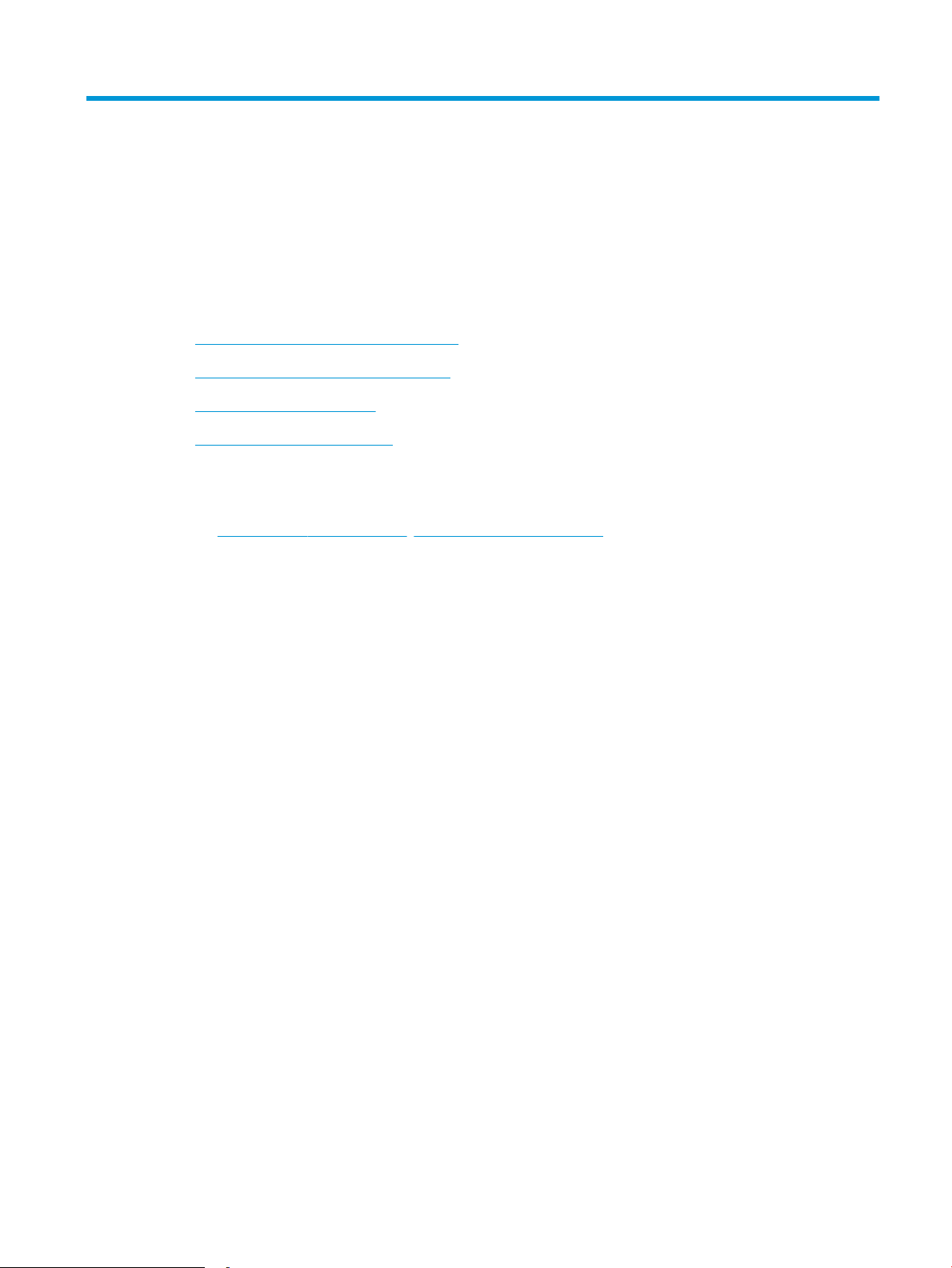
2 Bandejas de papel
●
Carga de la bandeja de entrada prioritaria
●
Carga de la bandeja de entrada principal
●
Carga e impresión de sobres
●
Carga e impresión de etiquetas
Para obtener más información:
La siguiente información es correcta en el momento de publicación. Para obtener información actualizada,
consulte www.hp.com/support/ljM118, www.hp.com/support/ljM203.
La ayuda detallada de HP para la impresora incluye la siguiente información:
● Instalación y conguración
● Conocimiento y uso
● Solución de problemas
● Descargar actualizaciones de software y rmware
● Cómo unirse a foros de asistencia
● Cómo encontrar información sobre normativas y garantía
ESWW 11
Page 22
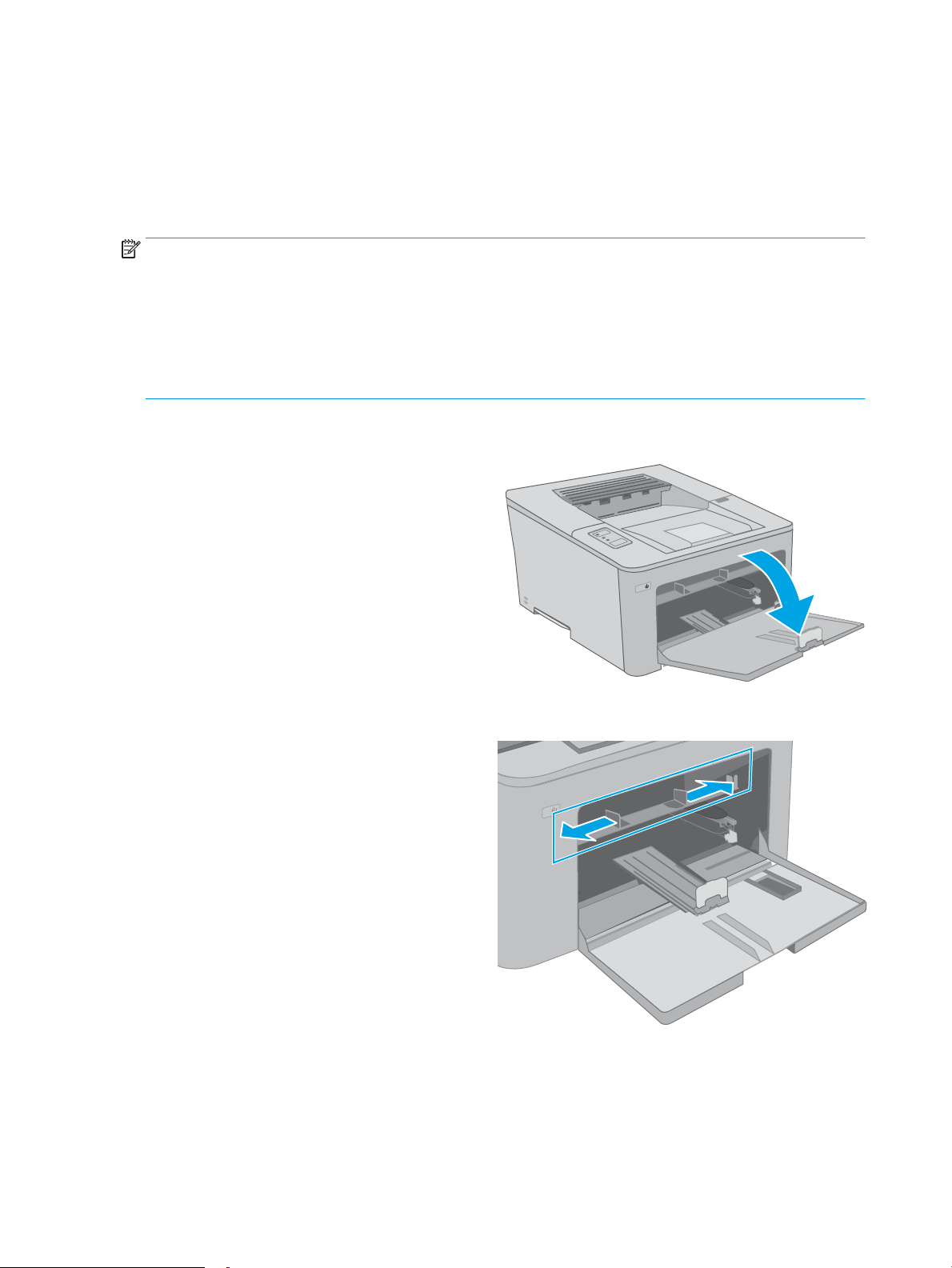
Carga de la bandeja de entrada prioritaria
Introducción
La información siguiente describe cómo cargar papel en la bandeja de entrada prioritaria. Esta bandeja admite
hasta 10 hojas de papel de 75 g/m2.
NOTA: Para evitar atascos de papel:
● Nunca agregue ni retire papel de la bandeja de entrada prioritaria durante la impresión.
● Antes de cargar la bandeja, retire la totalidad del papel de la bandeja de entrada y enderece la pila.
● Al cargar la bandeja, no airee el papel.
● Utilice papel que no esté arrugado, doblado o dañado.
1. Abra la puerta de la bandeja de entrada principal
cogiendo del asa y tirando hacia abajo.
2. Separe las guías de anchura del papel hasta el
tamaño correcto.
12 Capítulo 2 Bandejas de papel ESWW
Page 23
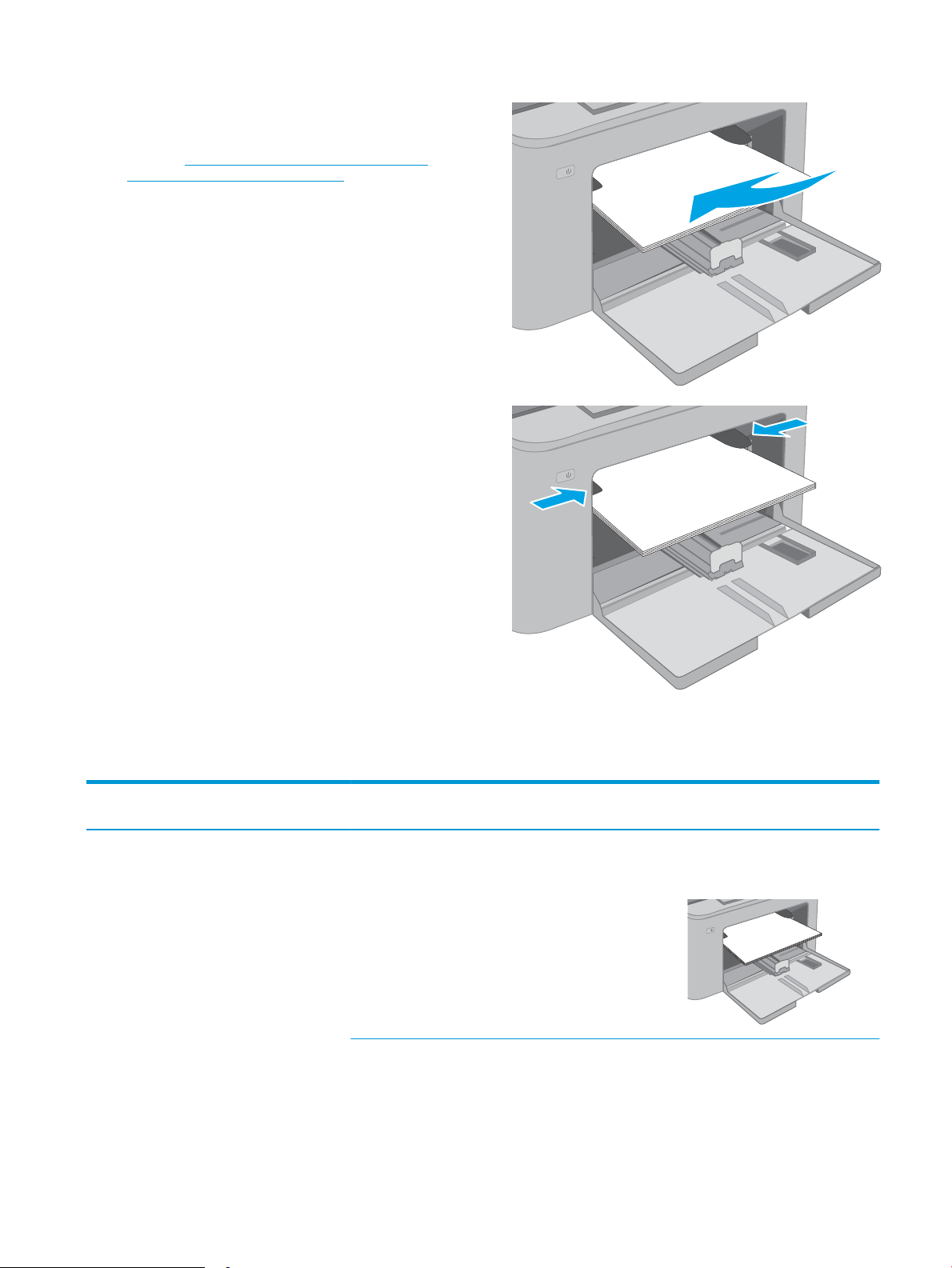
3. Coloque el borde superior del papel en la abertura
123
de la bandeja de entrada prioritaria. Para obtener
información acerca de cómo orientar el papel,
consulte Orientación del papel de la bandeja de
entrada prioritaria en la página 13.
4. Ajuste las guías del papel hasta que toquen
ligeramente la pila de hojas sin llegar a doblarlas.
NOTA: No ajuste las guías de papel demasiado
contra la pila de papel.
NOTA: Para evitar atascos, ajuste las guías de
papel al tamaño correcto y no sobrecargue la
bandeja.
Orientación del papel de la bandeja de entrada prioritaria
Tipo de papel Orientación de la
imagen
Membretes o
preimpresos
Vertical Impresión a 1 cara Carta, Legal, ejecutivo, declaración,
Modo de impresión
dúplex
Tamaño del papel Cómo cargar el papel
Ocio (8,5 x 13), 4 x 6, 5 x 8, A4, A5,
A6, RA5, B5 (JIS), B6 (JIS),
10 x 15 cm, Ocio (216 x 340),
16K 195 x 270 mm,
16K 184 x 260 mm,
16K 197 x 273 mm, tarjeta postal
japonesa [postal (JIS)], doble postal
japonesa girada [postal doble (JIS)]
Boca arriba
Margen superior hacia el producto
ESWW Carga de la bandeja de entrada prioritaria 13
Page 24
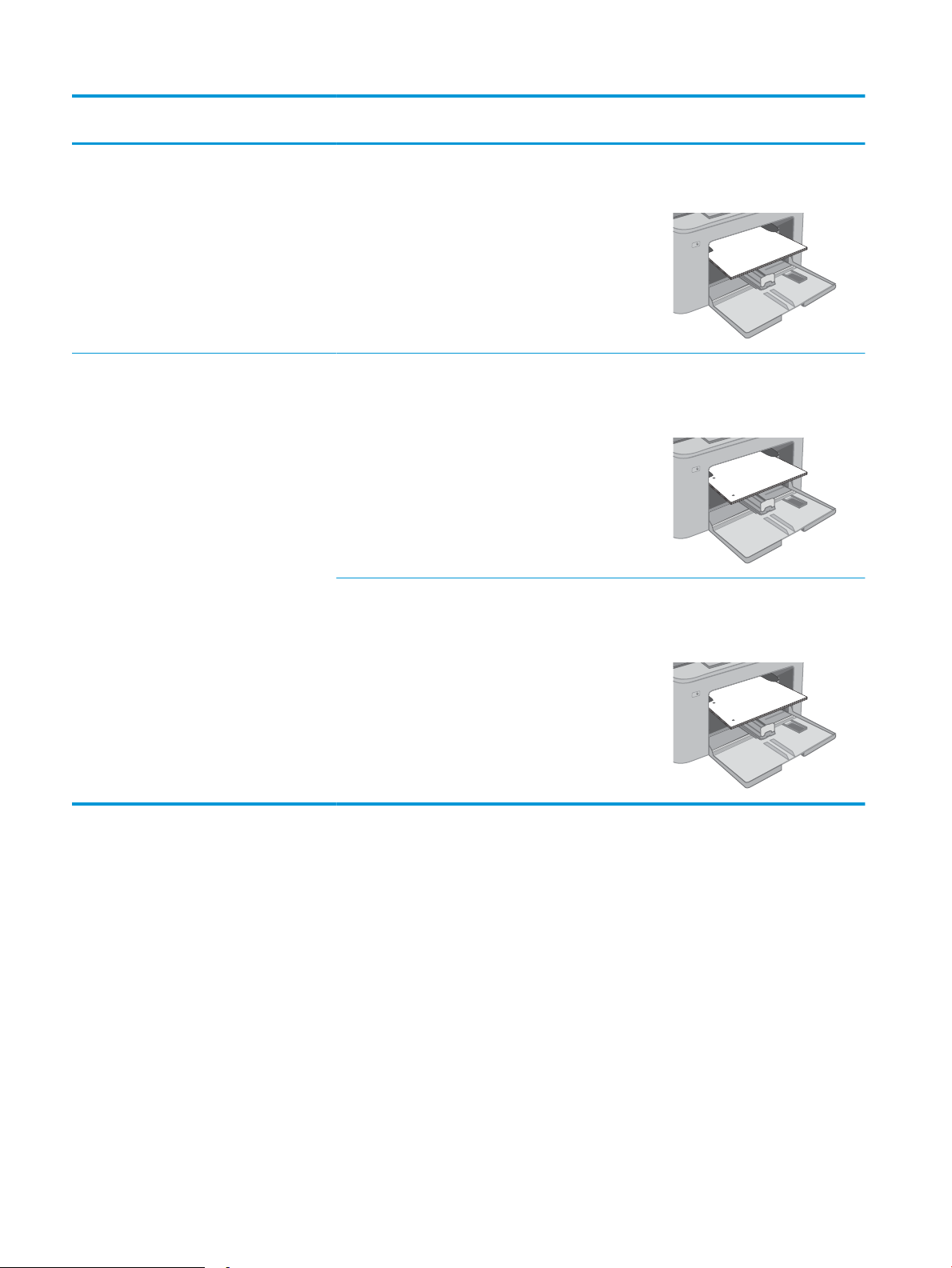
Tipo de papel Orientación de la
123
123
123
imagen
Modo de impresión
dúplex
Impresión a doble cara Carta, Legal, Ocio (8,5 x 13), A4 Boca arriba
Tamaño del papel Cómo cargar el papel
Margen superior hacia el producto
Preperforado Vertical Impresión a 1 cara Carta, Legal, ejecutivo, declaración,
Ocio (8,5 x 13), 4 x 6, 5 x 8, A4, A5,
A6, RA5, B5 (JIS), B6 (JIS),
10 x 15 cm, Ocio (216 x 340),
16K 195 x 270 mm,
16K 184 x 260 mm,
16K 197 x 273 mm, tarjeta postal
japonesa [postal (JIS)], doble postal
japonesa girada [postal doble (JIS)]
Impresión a doble cara Carta, Legal, Ocio (8,5 x 13), A4 Boca arriba
Boca arriba
Perforaciones hacia el costado
izquierdo del producto
Perforaciones hacia el costado
izquierdo del producto
14 Capítulo 2 Bandejas de papel ESWW
Page 25
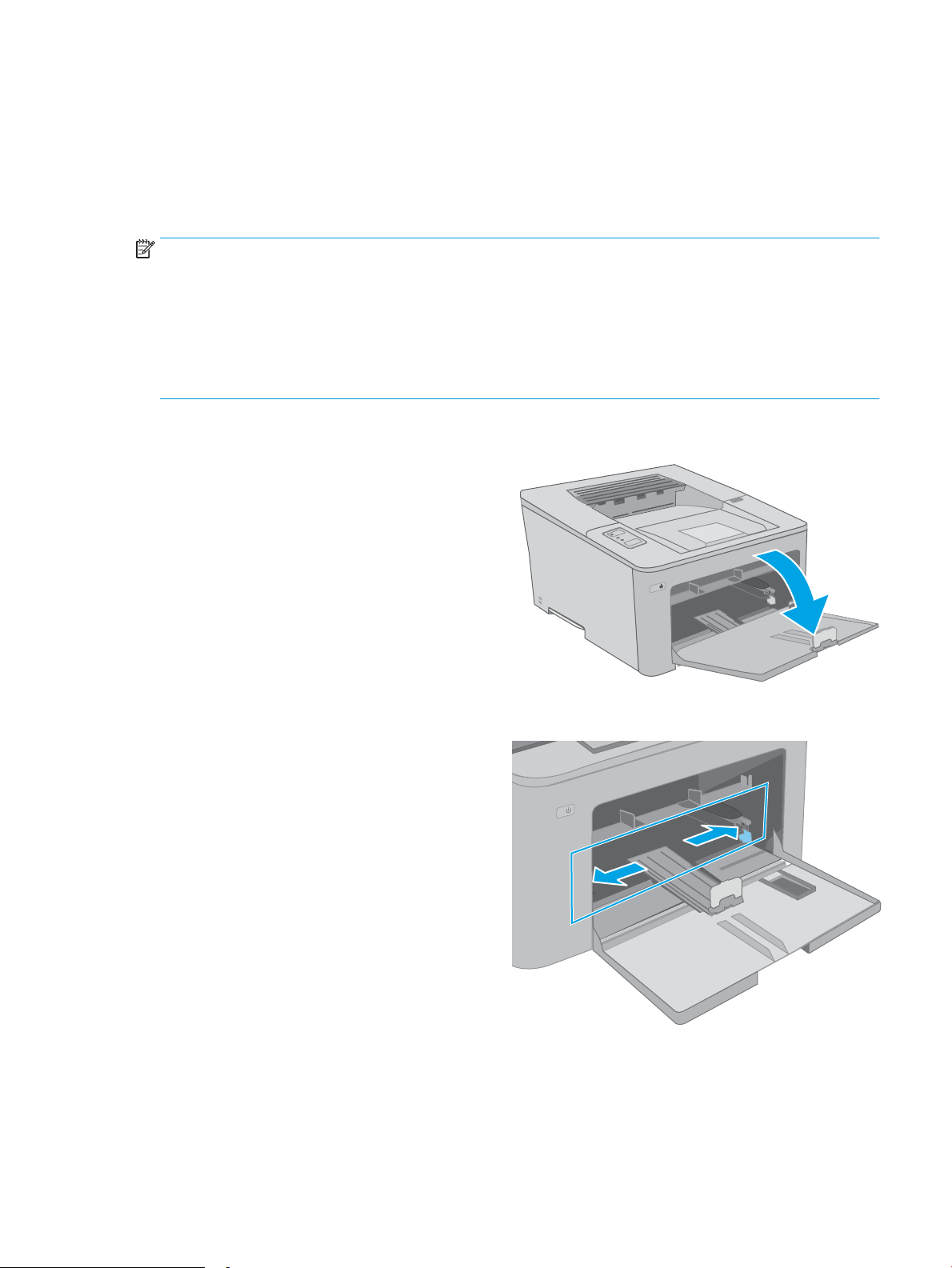
Carga de la bandeja de entrada principal
Introducción
La información siguiente describe cómo cargar papel en la bandeja de entrada principal. Esta bandeja admite
hasta 250 hojas de papel de 75 g/m2.
NOTA: Para evitar atascos de papel:
● Nunca agregue ni retire papel de la bandeja de entrada principal durante la impresión.
● Antes de cargar la bandeja, retire la totalidad del papel de la bandeja de entrada y enderece la pila.
● Al cargar la bandeja, no airee el papel.
● Utilice papel que no esté arrugado, doblado o dañado.
1. Abra la puerta de la bandeja de entrada principal
cogiendo del asa y tirando hacia abajo.
2. Ajuste las guías de anchura del papel apretando el
seguro de ajuste derecho y deslizando las guías
para adaptarlas al tamaño de papel que se esté
usando.
ESWW Carga de la bandeja de entrada principal 15
Page 26
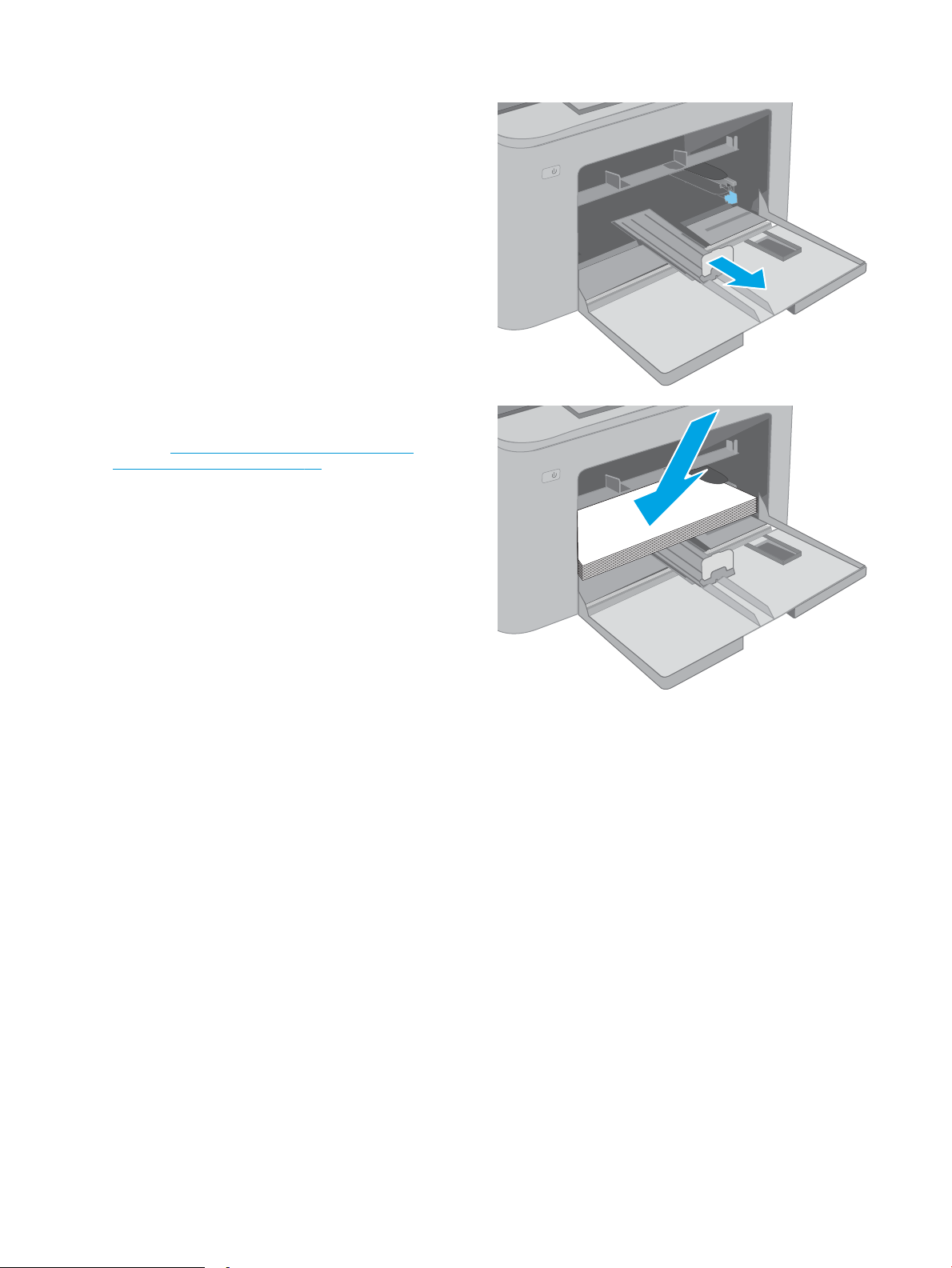
3. Deslice la guía de longitud de papel para ajustarla
al tamaño de papel que se esté usando.
4. Cargue el papel en la bandeja. Para obtener
información acerca de cómo orientar el papel,
consulte Orientación del papel de la bandeja de
entrada principal en la página 17.
16 Capítulo 2 Bandejas de papel ESWW
Page 27
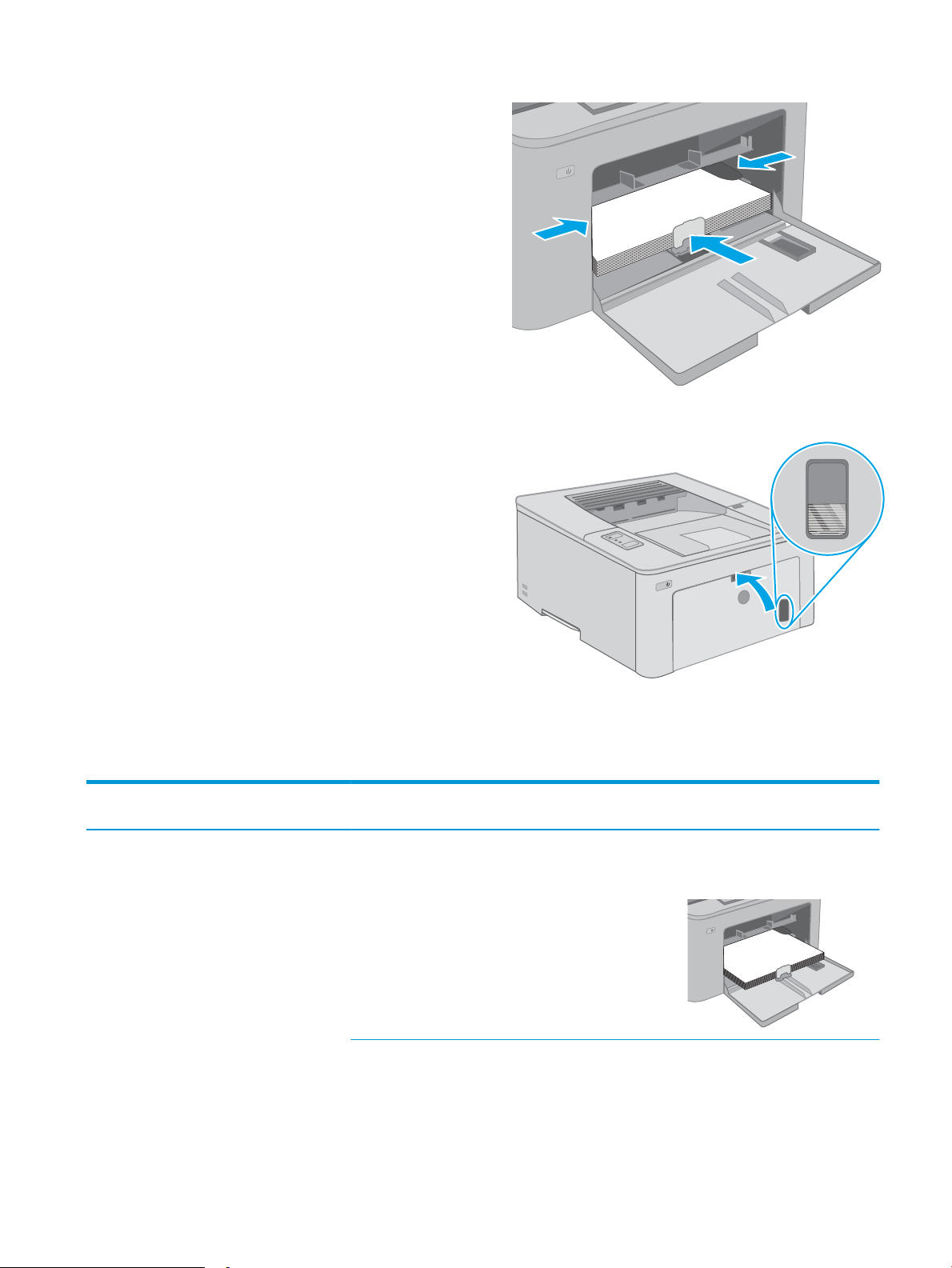
5. Ajuste las guías hasta que toquen ligeramente la
123
pila de hojas sin llegar a doblarlas.
NOTA: No ajuste las guías de papel demasiado
contra la pila de papel.
NOTA: Para evitar atascos, ajuste las guías de
papel al tamaño correcto y no sobrecargue la
bandeja.
6. Si el papel es de tamaño A4, carta o más pequeño,
cierre la puerta de la bandeja de entrada principal.
Utilice la ventana de la pila de papel para
comprobar que está cargada correctamente.
Orientación del papel de la bandeja de entrada principal
Tipo de papel Orientación de la
imagen
Membretes o
preimpresos
Vertical Impresión a 1 cara Carta, Legal, ejecutivo, declaración,
Modo de impresión
dúplex
Tamaño del papel Cómo cargar el papel
Ocio (8,5 x 13), 4 x 6, 5 x 8, A4, A5,
A6, RA5, B5 (JIS), B6 (JIS),
10 x 15 cm, Ocio (216 x 340),
16K 195 x 270 mm,
16K 184 x 260 mm,
16K 197 x 273 mm, tarjeta postal
japonesa [postal (JIS)], doble postal
japonesa girada [postal doble (JIS)]
Boca arriba
Margen superior hacia el producto
ESWW Carga de la bandeja de entrada principal 17
Page 28
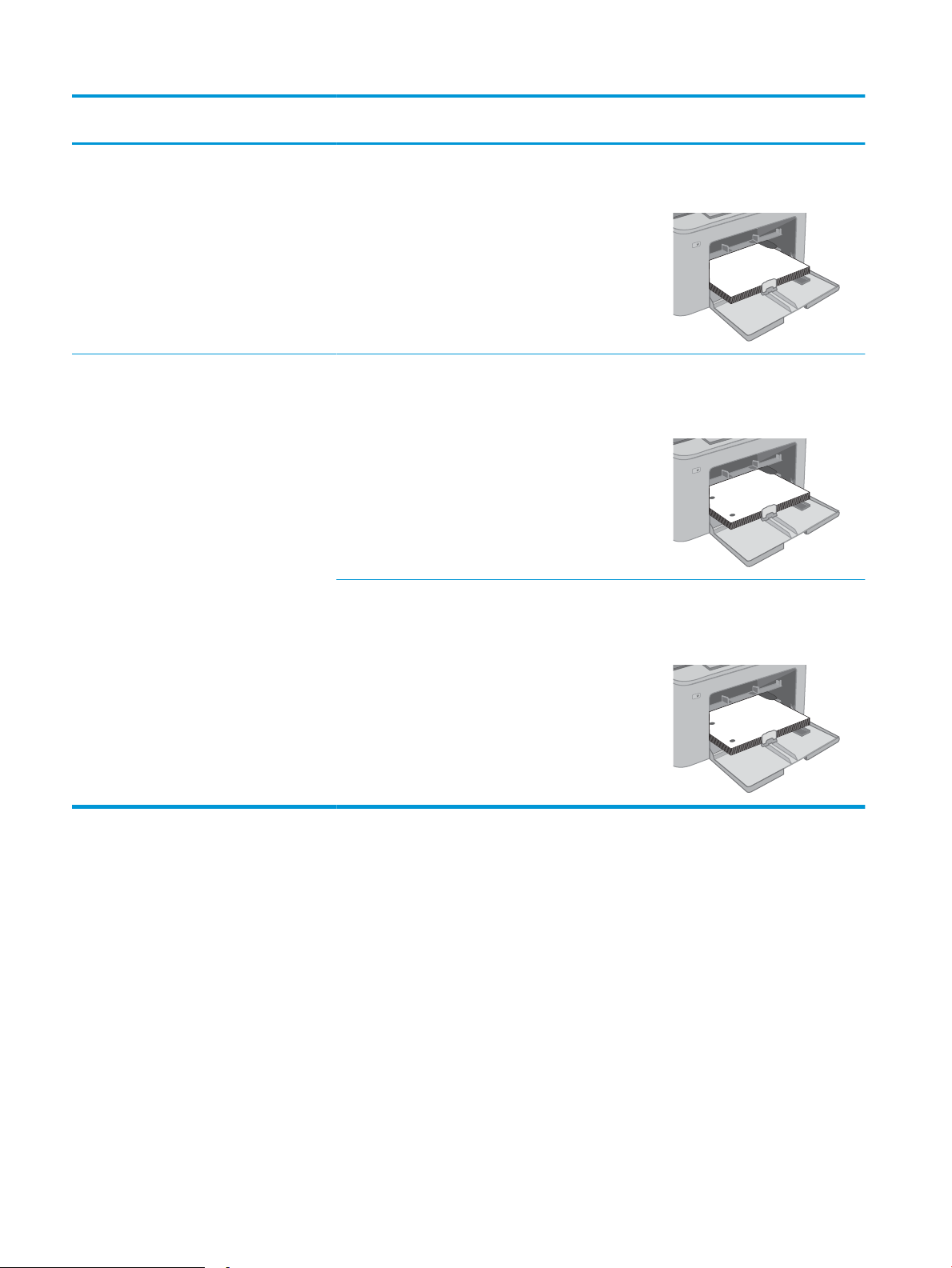
Tipo de papel Orientación de la
123
123
123
imagen
Modo de impresión
dúplex
Impresión a doble cara Carta, Legal, Ocio (8,5 x 13), A4 Boca arriba
Tamaño del papel Cómo cargar el papel
Margen superior hacia el producto
Preperforado Vertical Impresión a 1 cara Carta, Legal, ejecutivo, declaración,
Ocio (8,5 x 13), 4 x 6, 5 x 8, A4, A5,
A6, RA5, B5 (JIS), B6 (JIS),
10 x 15 cm, Ocio (216 x 340),
16K 195 x 270 mm,
16K 184 x 260 mm,
16K 197 x 273 mm, tarjeta postal
japonesa [postal (JIS)], doble postal
japonesa girada [postal doble (JIS)]
Impresión a doble cara Carta, Legal, Ocio (8,5 x 13), A4 Boca arriba
Boca arriba
Perforaciones hacia el costado
izquierdo del producto
Perforaciones hacia el costado
izquierdo del producto
18 Capítulo 2 Bandejas de papel ESWW
Page 29
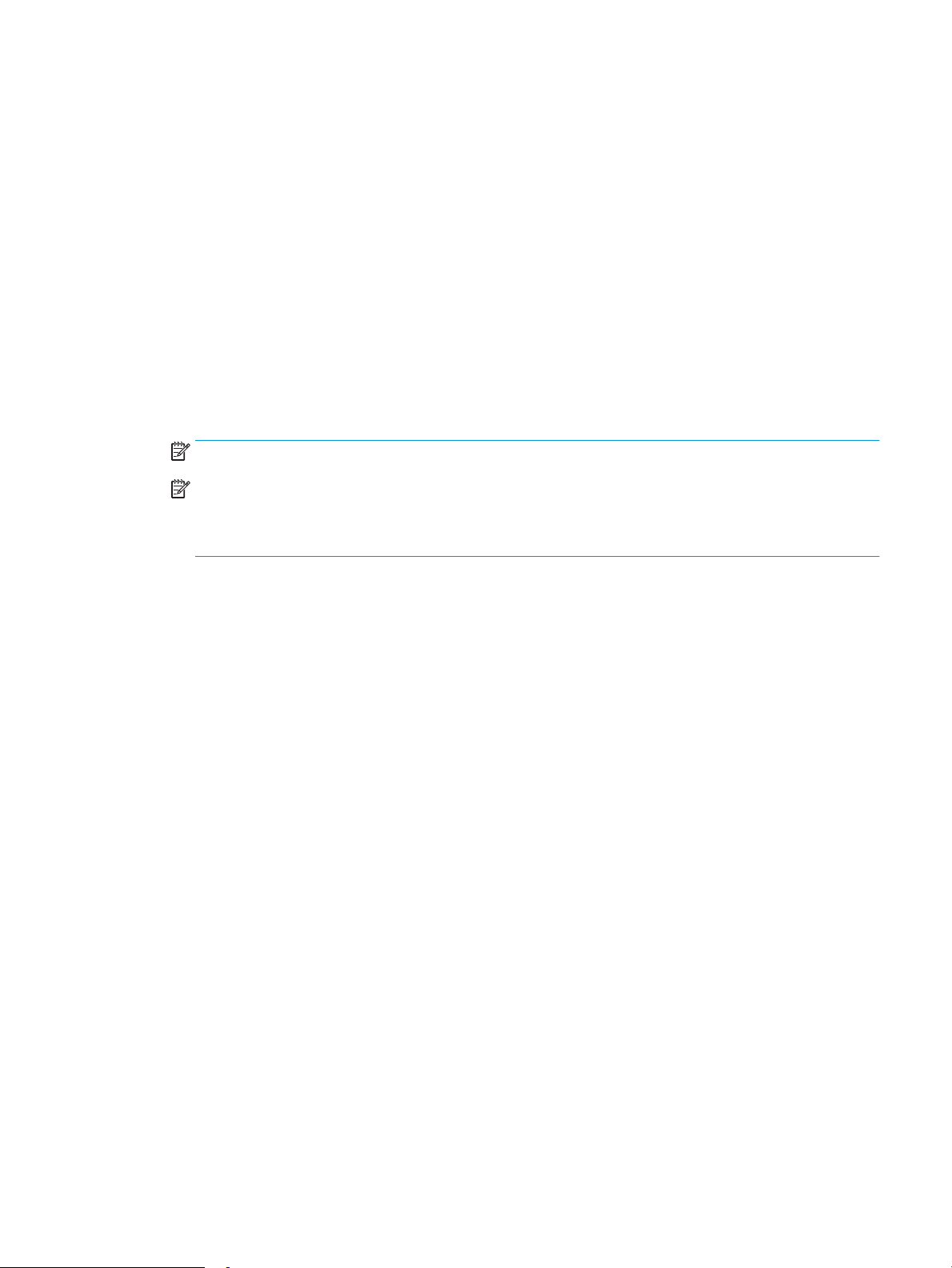
Carga e impresión de sobres
Introducción
La siguiente información describe cómo cargar e imprimir los sobres. La bandeja de entrada prioritaria admite
hasta 10 sobres. La bandeja de entrada principal admite hasta 10 sobres.
Para imprimir sobres con la opción de alimentación manual, siga estos pasos para seleccionar la conguración
adecuada en el controlador de impresión y a continuación, cargue los sobres en la bandeja después de enviar el
trabajo de impresión a la impresora.
Impresión de sobres
1. En el programa de software, seleccione la opción Imprimir.
2. Seleccione la impresora de la lista de impresoras y, a continuación, haga clic o toque el botón Propiedades o
Preferencias para abrir el controlador de impresión.
NOTA: El nombre del botón varía en función del programa del software.
NOTA: Para acceder a estas funciones desde la pantalla de inicio de Windows 8 o 8.1, seleccione
Dispositivos, Imprimir y, a continuación, seleccione la impresora. En Windows 10, seleccione Imprimir, que
puede variar en función de la aplicación. En Windows 8, 8.1 y 10, estas aplicaciones tendrán un diseño
diferente y funciones distintas a las que se describen a continuación para aplicaciones del escritorio.
3. Haga clic o toque la cha Papel/Calidad.
4. Seleccione el tamaño adecuado de los sobres de la lista desplegable Tamaño de papel.
5. En la lista desplegable Tipo de papel, seleccione Sobre.
6. En la lista desplegable Origen del papel, seleccione Alimentación manual.
7. Haga clic en el botón Aceptar para cerrar el cuadro de diálogo Propiedades del documento.
8. En el cuadro de diálogo Imprimir, haga clic en el botón Aceptar para imprimir el trabajo.
ESWW Carga e impresión de sobres 19
Page 30
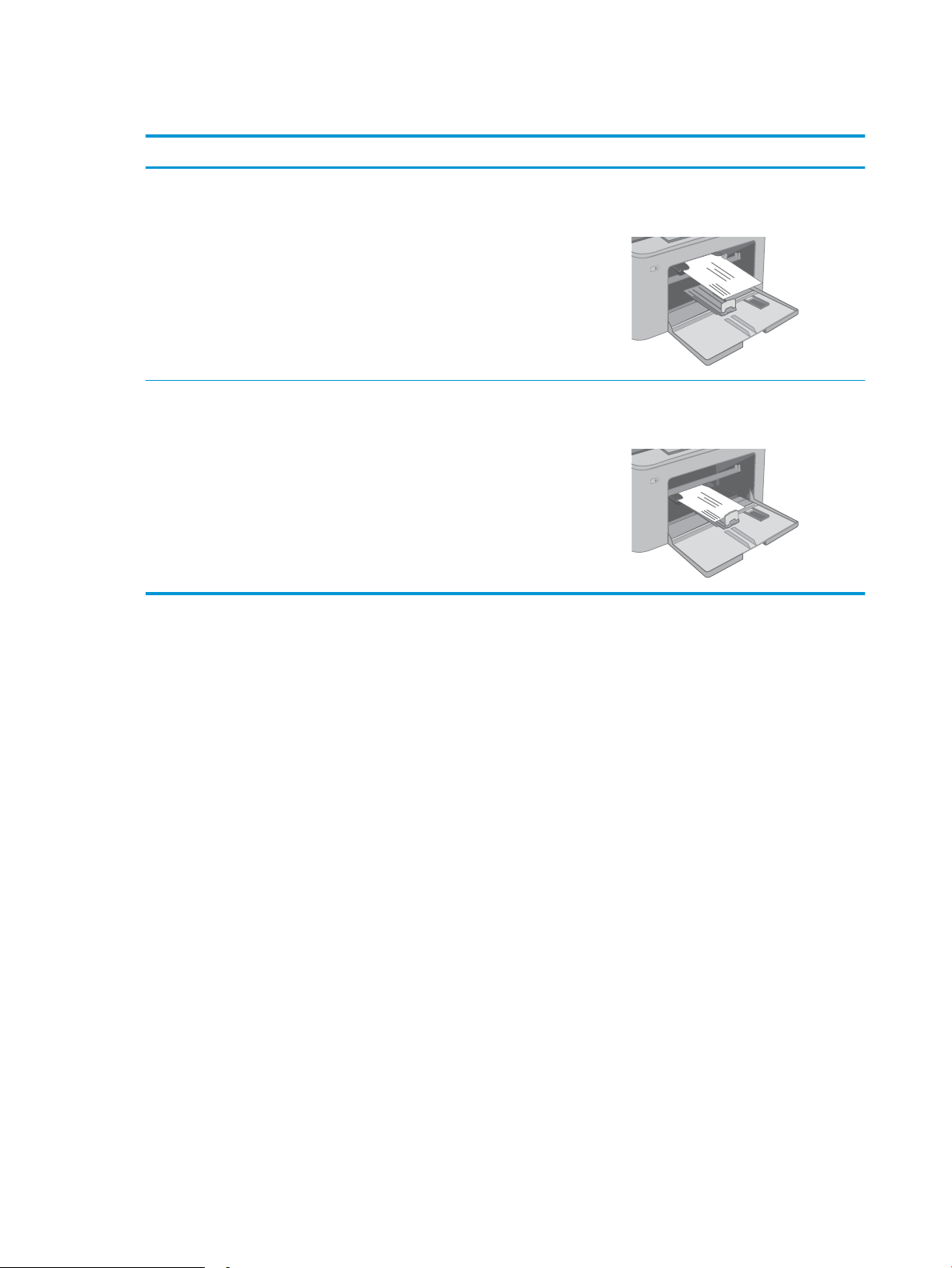
Orientación del sobre
Bandeja Tamaño sobre Cómo cargar sobres
Bandeja de entrada prioritaria Sobre n.º 10, Sobre Monarca, Sobre B5,
Sobre C5, Sobre DL
Bandeja de entrada principal Sobre n.º 10, Sobre Monarca, Sobre B5,
Sobre C5, Sobre DL
Boca arriba
Margen postal corto hacia la impresora
Boca arriba
Margen postal corto hacia la impresora
20 Capítulo 2 Bandejas de papel ESWW
Page 31

Carga e impresión de etiquetas
Introducción
La siguiente información describe cómo cargar e imprimir etiquetas.
Para imprimir etiquetas mediante la opción de alimentación manual, siga estos pasos para seleccionar la
conguración adecuada en el controlador de impresión y a continuación, cargue las etiquetas en la bandeja
después de enviar el trabajo de impresión a la impresora. Cuando utiliza la alimentación manual, la impresora
espera para imprimir el trabajo hasta que detecta que la bandeja se ha abierto.
Alimentación manual de etiquetas
1. En el programa de software, seleccione la opción Imprimir.
2. Seleccione la impresora de la lista de impresoras y, a continuación, haga clic o toque el botón Propiedades o
Preferencias para abrir el controlador de impresión.
NOTA: El nombre del botón varía en función del programa del software.
NOTA: Para acceder a estas funciones desde la pantalla de inicio de Windows 8 o 8.1, seleccione
Dispositivos, Imprimir y, a continuación, seleccione la impresora. En Windows 10, seleccione Imprimir, que
puede variar en función de la aplicación. En Windows 8, 8.1 y 10, estas aplicaciones tendrán un diseño
diferente y funciones distintas a las que se describen a continuación para aplicaciones del escritorio.
3. Haga clic en la cha Papel/Calidad.
4. En la lista desplegable Tamaño de papel, seleccione el tamaño adecuado de las hojas de etiquetas.
5. En la lista desplegable Tipo de papel, seleccione Etiquetas.
6. En la lista desplegable Origen del papel, seleccione Alimentación manual.
7. Haga clic en el botón Aceptar para cerrar el cuadro de diálogo Propiedades del documento.
8. En el cuadro de diálogo Imprimir, haga clic en el botón Aceptar para imprimir el trabajo.
ESWW Carga e impresión de etiquetas 21
Page 32

Orientación de las etiquetas
Bandeja Cómo cargar etiquetas
Bandeja de entrada
prioritaria
Bandeja de entrada
principal
Boca arriba
Margen superior hacia la impresora
Boca arriba
Margen superior hacia la impresora
22 Capítulo 2 Bandejas de papel ESWW
Page 33

3 Consumibles, accesorios y piezas
●
Pedido de consumibles, accesorios y piezas
●
Conguración de protección de consumibles y cartuchos de tóner de HP
●
Sustitución del cartucho de tóner
●
Sustitución del tambor de imágenes
Para obtener más información:
La siguiente información es correcta en el momento de publicación. Para obtener información actualizada,
consulte www.hp.com/support/ljM118, www.hp.com/support/ljM203.
La ayuda detallada de HP para la impresora incluye la siguiente información:
● Instalación y conguración
● Conocimiento y uso
● Solución de problemas
● Descargar actualizaciones de software y rmware
● Cómo unirse a foros de asistencia
● Cómo encontrar información sobre normativas y garantía
ESWW 23
Page 34

Pedido de consumibles, accesorios y piezas
Pedidos
Realice su pedido de consumibles y papel www.hp.com/go/suresupply
Realice su pedido de piezas y accesorios originales HP www.hp.com/buy/parts
Realice su pedido a través del servicio técnico o proveedores de
asistencia
Pedido mediante el servidor web incorporado de HP (EWS) Para acceder, en un navegador web compatible de su equipo,
Póngase en contacto con el proveedor de servicio técnico o
asistencia autorizado por HP.
escriba la dirección IP o el nombre de host de la impresora en el
campo de dirección/URL. El servidor Web incorporado de HP incluye
un enlace al sitio Web HP SureSupply, que proporciona la posibilidad
de comprar consumibles de HP originales.
Consumibles y accesorios
Elemento Descripción Número de cartucho Número de pieza
Consumibles
Cartucho de tóner negro HP 30A
LaserJet
Cartucho de tóner negro HP 30X
LaserJet
Cartucho de tóner negro HP 31A
LaserJet
Cartucho de tóner LaserJet HP 94A
negro
Cartucho de tóner LaserJet HP 94X
negro
Cartucho de tóner negro de recambio de
capacidad estándar
Cartucho de tóner negro de recambio de gran
capacidad
Cartucho de tóner negro de recambio de
capacidad estándar
Cartucho de tóner negro de recambio de
capacidad estándar (solo modelo M118dw)
Cartucho de tóner negro de recambio de alta
capacidad (solo modelo M118dw)
30A CF230A
30X CF230X
31A CF231A
94A CF294A
94X CF294X
Tambor de imágenes original HP 32A
LaserJet
Tambor de imágenes 32A CF232A
24 Capítulo 3 Consumibles, accesorios y piezas ESWW
Page 35

Conguración de protección de consumibles y cartuchos de tóner de
HP
●
Introducción
●
Activación o desactivación de la política de cartuchos
●
Activación o desactivación de la protección de cartuchos
Introducción
Utilice la política de cartuchos de HP y la función de protección para controlar los cartuchos que se instalan en la
impresora y evitar el robo de los cartuchos instalados.
● Política de cartuchos: Esta función protege la impresora frente a falsicaciones porque solo permite el uso
de cartuchos de HP originales. El uso de cartuchos de HP originales garantiza la mejor calidad de impresión
posible. Al instalarse un cartucho que no es original de HP, el panel de control de la impresora muestra un
mensaje indicando que ese cartucho no está autorizado y proporciona información útil para solucionar el
problema.
● Protección de cartuchos: Esta función asocia los cartuchos de tóner a una impresora especíca, o un grupo
de impresoras, de forma permanente, evitando que se utilicen en otras impresoras. La protección de los
cartuchos preserva su inversión. Al activarse esta función, si una persona intenta usar un cartucho
protegido de la impresora original en una impresora no autorizada, esta última no iniciará el trabajo de
impresión. El panel de control de la impresora mostrará un mensaje que indicará que el cartucho está
protegido y dará información para solucionar el problema.
PRECAUCIÓN: Después de activar esta función de protección en una impresora, todos los cartuchos de
tóner que se instalen en ella se protegerán automática y permanentemente. Si no desea utilizar la
protección de un nuevo cartucho, desactive la función antes de instalarlo.
La desactivación de esta función no anula la protección de los cartuchos que ya están instalados.
Ambas funciones vienen desactivadas de forma predeterminada. Para activarlas o desactivarlas, siga los pasos
que se indican a continuación.
Activación o desactivación de la política de cartuchos
Utilice el servidor web incorporado de HP (EWS) para activar la política de cartuchos
1. Abra el EWS de HP.
a. Imprima una página de conguración para determinar la dirección IP o el nombre de host.
i. Mantenga pulsado el botón Reanudar hasta que la luz Preparado comience a
parpadear.
ii. Suelte el botón Reanudar .
ESWW Conguración de protección de consumibles y cartuchos de tóner de HP 25
Page 36

b. Abra un navegador web e introduzca en la barra de direcciones la dirección IP o el nombre de host tal
y como aparece en el panel de control de la impresora. Pulse la tecla Enter en el teclado del equipo.
Se abrirá el EWS.
NOTA: Si en el navegador web aparece un mensaje que indica que el acceso al sitio web podría no
ser seguro, seleccione la opción de continuar al sitio web. El acceso a este sitio web no dañará el
equipo.
2. Haga clic en la cha Sistema.
3. En el panel de navegación izquierdo, seleccione Conguración de consumibles.
4. En la lista desplegable Política de cartuchos, seleccione Autorizados de HP.
5. Haga clic en el botón Aplicar.
Utilice el servidor web incorporado de HP (EWS) para desactivar la política de cartuchos
1. Abra el EWS de HP.
a. Imprima una página de conguración para determinar la dirección IP o el nombre de host.
Mantenga pulsado el botón Reanudar hasta que la luz Preparado comience a
i.
parpadear.
Suelte el botón Reanudar .
ii.
b. Abra un navegador web e introduzca en la barra de direcciones la dirección IP o el nombre de host tal
y como aparece en el panel de control de la impresora. Pulse la tecla Enter en el teclado del equipo.
Se abrirá el EWS.
NOTA: Si en el navegador web aparece un mensaje que indica que el acceso al sitio web podría no
ser seguro, seleccione la opción de continuar al sitio web. El acceso a este sitio web no dañará el
equipo.
2. Haga clic en la cha Sistema.
3. En el panel de navegación izquierdo, seleccione Conguración de consumibles.
4. En el menú desplegable Política de cartuchos, seleccione Desactivado.
5. Haga clic en el botón Aplicar.
26 Capítulo 3 Consumibles, accesorios y piezas ESWW
Page 37

Solución de problemas de la política de cartuchos por mensajes de error en el panel de control
Mensaje de error Descripción Acción recomendada
10.30.0x Cartucho <color> no autorizado El administrador ha congurado esta
impresora para utilizar solo consumibles HP
originales en garantía. Para proceder con la
impresión, deberá cambiarse el cartucho.
Cambie el cartucho por un cartucho de
tóner HP original.
Si cree que ha comprado un consumible HP
original, visite www.hp.com/go/
anticounterfeit para determinar si el
cartucho de tóner es un cartucho original de
HP, y saber qué hacer si no lo es.
Activación o desactivación de la protección de cartuchos
Utilice el servidor web incorporado de HP (EWS) para activar la protección de cartuchos
1. Abra el EWS de HP.
a. Imprima una página de conguración para determinar la dirección IP o el nombre de host.
i. Mantenga pulsado el botón Reanudar hasta que la luz Preparado comience a
parpadear.
Suelte el botón Reanudar .
ii.
b. Abra un navegador web e introduzca en la barra de direcciones la dirección IP o el nombre de host tal
y como aparece en el panel de control de la impresora. Pulse la tecla Enter en el teclado del equipo.
Se abrirá el EWS.
NOTA: Si en el navegador web aparece un mensaje que indica que el acceso al sitio web podría no
ser seguro, seleccione la opción de continuar al sitio web. El acceso a este sitio web no dañará el
equipo.
2. Haga clic en la cha Sistema.
3. En el panel de navegación izquierdo, seleccione Conguración de consumibles.
4. En la lista desplegable Protección de cartuchos, seleccione Proteger los cartuchos.
5. Haga clic en el botón Aplicar.
PRECAUCIÓN: Después de activar esta función de protección en una impresora, todos los cartuchos de
tóner que se instalen en ella se protegerán automática y permanentemente. Si no desea utilizar la
protección de un nuevo cartucho, desactive la Protección de cartuchos antes de instalarlo.
La desactivación de esta función no anula la protección de los cartuchos que ya están instalados.
Utilice el servidor web incorporado de HP (EWS) para desactivar la protección de cartuchos
1. Abra el EWS de HP.
a. Imprima una página de conguración para determinar la dirección IP o el nombre de host.
ESWW Conguración de protección de consumibles y cartuchos de tóner de HP 27
Page 38

i. Mantenga pulsado el botón Reanudar hasta que la luz Preparado comience a
parpadear.
ii. Suelte el botón Reanudar .
b. Abra un navegador web e introduzca en la barra de direcciones la dirección IP o el nombre de host tal
y como aparece en el panel de control de la impresora. Pulse la tecla Enter en el teclado del equipo.
Se abrirá el EWS.
NOTA: Si en el navegador web aparece un mensaje que indica que el acceso al sitio web podría no
ser seguro, seleccione la opción de continuar al sitio web. El acceso a este sitio web no dañará el
equipo.
2. Haga clic en la cha Sistema.
3. En el panel de navegación izquierdo, seleccione Conguración de consumibles.
4. En la lista desplegable Protección de cartuchos, seleccione Desactivado.
5. Haga clic en el botón Aplicar.
Solución de problemas de la protección de cartuchos por mensajes de error en el panel de control
Mensaje de error Descripción Acción recomendada
10.57.0X Cartucho <color> protegido El cartucho solo puede utilizarse en la
impresora o ota de impresoras usadas
inicialmente para protegerlo mediante la
función de protección de cartuchos de HP.
Con esta función de protección, el
administrador puede restringir el uso de
cartuchos a una impresora o ota de
impresoras exclusivamente. Para proceder
con la impresión, deberá cambiarse el
cartucho.
Cambie el cartucho por un nuevo cartucho
de tóner.
28 Capítulo 3 Consumibles, accesorios y piezas ESWW
Page 39

Sustitución del cartucho de tóner
●
Introducción
●
Información sobre los cartuchos de tóner
●
Extracción y sustitución del cartucho de tóner
Introducción
La siguiente información incluye los detalles del cartucho de tóner para la impresora, así como instrucciones para
su sustitución.
Información sobre los cartuchos de tóner
esta impresora indica que el nivel de un cartucho de tóner es bajo. La vida útil real restante del cartucho de tóner
puede variar. Tenga un cartucho de impresión de recambio disponible para instalarlo cuando la calidad de
impresión deje de ser aceptable.
Para adquirir cartuchos o comprobar su compatibilidad con la impresora, diríjase a HP SureSupply en la dirección
www.hp.com/go/suresupply. Desplácese hasta la parte inferior de la página y compruebe que la información del
país/región sea correcta.
Artículo Descripción Número de cartucho Número de pieza
Cartucho de tóner negro HP 30A
LaserJet
Cartucho de tóner negro HP 30X
LaserJet
Cartucho de tóner negro HP 31A
LaserJet
Cartucho de tóner LaserJet
HP 94A negro
Cartucho de tóner LaserJet
HP 94X negro
Cartucho de tóner negro de
recambio de capacidad estándar
Cartucho de tóner negro de
recambio de gran capacidad
Cartucho de tóner negro de
recambio de capacidad estándar
Cartucho de tóner negro de
recambio de capacidad estándar
(solo modelo M118dw)
Cartucho de tóner negro de
recambio de alta capacidad (solo
modelo M118dw)
30A CF230A
30X CF230X
31A CF231A
94A CF294A
94X CF294X
NOTA: Los cartuchos de tóner de alta capacidad pueden contener más tóner que los cartuchos estándar para
proporcionar un mayor rendimiento. Para obtener más información, visite www.hp.com/go/learnaboutsupplies.
No extraiga el cartucho de tóner de su embalaje hasta que no llegue el momento de cambiarlo.
PRECAUCIÓN: Para evitar que el cartucho de tóner se dañe, no lo exponga a la luz más de unos pocos minutos.
La siguiente ilustración muestra los componentes del cartucho de tóner.
ESWW Sustitución del cartucho de tóner 29
Page 40

1
1 Cartucho de tóner
PRECAUCIÓN: Si se mancha la ropa de tóner, límpiela con un paño seco y lávela en agua fría. El agua caliente
ja el tóner en los tejidos.
NOTA: La caja del cartucho de tóner contiene información acerca del reciclaje de cartuchos de tóner usados.
Extracción y sustitución del cartucho de tóner
1. Abra la puerta del cartucho.
30 Capítulo 3 Consumibles, accesorios y piezas ESWW
Page 41

2. Extraiga el cartucho de tóner usado de la
impresora.
3. Extraiga el nuevo paquete de cartucho de tóner de
la caja y, a continuación, tire de la pestaña de
liberación del embalaje.
4. Extraiga el nuevo cartucho de tóner del embalaje
abierto. Coloque el cartucho de tóner usado en el
embalaje para reciclarlo.
ESWW Sustitución del cartucho de tóner 31
Page 42

5. Alinee el nuevo cartucho de tóner con las guías en
el interior de la impresora e instálelo hasta que se
je rmemente.
6. Cierre la puerta del cartucho.
32 Capítulo 3 Consumibles, accesorios y piezas ESWW
Page 43

Sustitución del tambor de imágenes
●
Introducción
●
Datos del tambor de imágenes
●
Extraiga y sustituya el tambor de imágenes
Introducción
La siguiente información incluye los detalles del tambor de imágenes para la impresora, así como instrucciones
para su sustitución.
Datos del tambor de imágenes
Esta impresora indica cuándo es necesario sustituir el tambor de imágenes. La duración real del tambor de
imágenes puede variar. Tenga un tambor de imágenes de recambio disponible para instalarlo cuando la calidad
de impresión deje de ser aceptable.
Para adquirir tambores de imágenes para la impresora, diríjase a HP SureSupply en la dirección www.hp.com/go/
suresupply. Desplácese hasta la parte inferior de la página y compruebe que la información del país/la región sea
correcta.
Artículo Descripción Número de cartucho Número de pieza
Tambor de imágenes original
HP 32A LaserJet
No extraiga el tambor de imágenes de su embalaje hasta que no llegue el momento de cambiarlo.
PRECAUCIÓN: Para evitar que el tambor de imágenes se dañe, no lo exponga a la luz más de unos pocos
minutos. Cubra el tambor de imágenes si se debe retirar de la impresora durante un periodo extenso.
La siguiente ilustración muestra los componentes del tambor de imágenes.
Tambor de imágenes de
recambio
32A CF232A
ESWW Sustitución del tambor de imágenes 33
Page 44

1
1 Tambor de imágenes
PRECAUCIÓN: No toque el tambor de imágenes. Las huellas de dedos pueden causar problemas de calidad de
impresión.
En la caja del tambor de imágenes podrá encontrar información acerca del reciclaje de tambores de imágenes
usados.
Extraiga y sustituya el tambor de imágenes
1. Abra la puerta del cartucho.
34 Capítulo 3 Consumibles, accesorios y piezas ESWW
Page 45

2. Extraiga temporalmente el cartucho de tóner de la
1
2
impresora.
3. Extraiga el tambor de imágenes usado de la
impresora.
4. Extraiga el nuevo paquete de tambor de imágenes
de la caja y, a continuación, retire el embalaje.
ESWW Sustitución del tambor de imágenes 35
Page 46

5. Extraiga el nuevo paquete de tambor de imágenes
del paquete.
6. No toque el tambor de imágenes. Si se mancha
con huellas de dedos, podrían surgir problemas de
calidad de impresión.
7. Alinee el nuevo tambor de imágenes con las guías
en el interior de la impresora e instálelo hasta que
se je rmemente.
36 Capítulo 3 Consumibles, accesorios y piezas ESWW
Page 47

8. Alinee el cartucho de tóner con las guías dentro de
la impresora e instale el cartucho de tóner hasta
que se je rmemente.
9. Cierre la puerta del cartucho.
ESWW Sustitución del tambor de imágenes 37
Page 48

38 Capítulo 3 Consumibles, accesorios y piezas ESWW
Page 49

4 Impresión
●
Tareas de impresión (Windows)
●
Tareas de impresión (OS X)
●
Impresión móvil
Para obtener más información:
La siguiente información es correcta en el momento de publicación. Para obtener información actualizada,
consulte www.hp.com/support/ljM118, www.hp.com/support/ljM203.
La ayuda detallada de HP para la impresora incluye la siguiente información:
● Instalación y conguración
● Conocimiento y uso
● Solución de problemas
● Descargar actualizaciones de software y rmware
● Cómo unirse a foros de asistencia
● Cómo encontrar información sobre normativas y garantía
ESWW 39
Page 50

Tareas de impresión (Windows)
Cómo imprimir (Windows)
El siguiente procedimiento describe el proceso básico de impresión para Windows.
1. Desde el programa de software, seleccione la opción Imprimir.
2. Seleccione la impresora de la lista de impresoras. Para cambiar la conguración, haga clic en el botón
Propiedades o Preferencias para abrir el controlador de impresión.
NOTA: El nombre del botón varía según el programa de software.
NOTA: En Windows 10, 8.1 y 8, estas aplicaciones tendrán un diseño diferente y funciones distintas a las
que se describen a continuación para aplicaciones del escritorio. Para acceder a la función de impresión
desde una aplicación de la pantalla de inicio, siga estos pasos:
● Windows 10: Pulse Imprimir y, a continuación, seleccione la impresora.
● Windows 8.1 o 8: Seleccione Dispositivos, pulse Imprimir y, a continuación, elija la impresora.
NOTA: Para obtener más información, haga clic en el botón Ayuda (?) en el controlador de impresión.
3. Haga clic en las pestañas del controlador de impresión para congurar las opciones disponibles. Por
ejemplo, congure la orientación del papel en la cha Acabado y dena el origen del papel, el tipo de papel,
el tamaño de papel y la opciones de calidad en la cha Papel/Calidad.
4. Haga clic en el botón Aceptar para volver al cuadro de diálogo Imprimir. Seleccione el número de copias que
va a imprimir en esta pantalla.
5. Haga clic en el botón Imprimir para imprimir el trabajo.
40 Capítulo 4 Impresión ESWW
Page 51

Impresión automática en ambas caras (Windows)
Utilice este procedimiento en impresoras que tengan una unidad de impresión dúplex automática instalada. Si la
impresora no tiene una unidad de impresión dúplex automática instalada o desea imprimir en tipos de papel que
el accesorio de impresión dúplex no admite, tiene la opción de imprimir en ambas caras manualmente.
1. Desde el programa de software, seleccione la opción Imprimir.
2. Seleccione la impresora de la lista de impresoras y, a continuación, haga clic en Propiedades o en
Preferencias para abrir el controlador de impresión.
NOTA: El nombre del botón varía según el programa de software.
NOTA: En Windows 10, 8.1 y 8, estas aplicaciones tendrán un diseño de diferente y funciones distintas a
las que se describen a continuación para aplicaciones del escritorio. Para acceder a la función de impresión
desde una aplicación de la pantalla de inicio, siga estos pasos:
● Windows 10: Pulse Imprimir y, a continuación, seleccione la impresora.
● Windows 8.1 o 8: Seleccione Dispositivos, pulse Imprimir y, a continuación, elija la impresora.
3. Haga clic en la cha Acabado.
4. Seleccione Imprimir en ambas caras. Haga clic en Aceptar para cerrar el cuadro de diálogo Propiedades del
documento.
5. En el cuadro de diálogo Imprimir, haga clic en Imprimir para imprimir el trabajo.
Impresión manual en ambas caras (Windows)
Utilice este procedimiento en impresoras que no tengan una unidad de impresión dúplex automática instalada o
para imprimir en papel que la unidad de impresión dúplex no admita.
1. Desde el programa de software, seleccione la opción Imprimir.
2. Seleccione la impresora de la lista de impresoras y, a continuación, haga clic en Propiedades o en
Preferencias para abrir el controlador de impresión.
NOTA: El nombre del botón varía según el programa de software.
NOTA: En Windows 10, 8.1 y 8, estas aplicaciones tendrán un diseño de diferente y funciones distintas a
las que se describen a continuación para aplicaciones del escritorio. Para acceder a la función de impresión
desde una aplicación de la pantalla de inicio, siga estos pasos:
● Windows 10: pulse Imprimir y, a continuación, seleccione la impresora.
● Windows 8.1 o 8: seleccione Dispositivos, pulse Imprimir y, a continuación, elija la impresora.
3. Haga clic en la cha Acabado.
4. Seleccione Imprimir en ambas caras (manualmente) y, a continuación, haga clic en el botón Aceptar para
cerrar el cuadro de diálogo Propiedades del documento.
5. En el cuadro de diálogo Imprimir, haga clic en Imprimir para imprimir la primera cara del trabajo.
6. Retire el trabajo impreso de la bandeja de salida y colóquelo en la bandeja 1.
7. Si se le solicita, pulse el botón del panel de control correspondiente para continuar.
ESWW Tareas de impresión (Windows) 41
Page 52

Impresión de varias páginas por hoja (Windows)
1. Desde el programa de software, seleccione la opción Imprimir.
2. Seleccione la impresora de la lista de impresoras y, a continuación, haga clic en Propiedades o en
Preferencias para abrir el controlador de impresión.
NOTA: El nombre del botón varía según el programa de software.
NOTA: En Windows 10, 8.1 y 8, estas aplicaciones tendrán un diseño de diferente y funciones distintas a
las que se describen a continuación para aplicaciones del escritorio. Para acceder a la función de impresión
desde una aplicación de la pantalla de inicio, siga estos pasos:
● Windows 10: Pulse Imprimir y, a continuación, seleccione la impresora.
● Windows 8.1 o 8: Seleccione Dispositivos, pulse Imprimir y, a continuación, elija la impresora.
3. Haga clic en la cha Acabado.
4. Seleccione el número de página por hoja desde la lista desplegable Páginas por hoja.
5. Seleccione las opciones adecuadas de Imprimir bordes de página, Orden de páginas y Orientación. Haga clic
en Aceptar para cerrar el cuadro de diálogo Propiedades del documento.
6. En el cuadro de diálogo Imprimir, haga clic en Imprimir para imprimir el trabajo.
Selección del tipo de papel (Windows)
1. Desde el programa de software, seleccione la opción Imprimir.
2. Seleccione la impresora de la lista de impresoras y, a continuación, haga clic en Propiedades o en
Preferencias para abrir el controlador de impresión.
NOTA: El nombre del botón varía según el programa de software.
NOTA: En Windows 10, 8.1 y 8, estas aplicaciones tendrán un diseño de diferente y funciones distintas a
las que se describen a continuación para aplicaciones del escritorio. Para acceder a la función de impresión
desde una aplicación de la pantalla de inicio, siga estos pasos:
● Windows 10: Pulse Imprimir y, a continuación, seleccione la impresora.
● Windows 8.1 o 8: Seleccione Dispositivos, pulse Imprimir y, a continuación, elija la impresora.
3. Haga clic en la cha Papel/Calidad.
4. Seleccione el tipo de papel de la lista desplegable Tipo de papel.
5. Haga clic en Aceptar para cerrar el cuadro de diálogo Propiedades del documento. En el cuadro de diálogo
Imprimir, haga clic en Imprimir para imprimir el trabajo.
Si es necesario congurar la bandeja, el panel de control de la impresora mostrará un mensaje de
conguración de la bandeja.
6. Cargue la bandeja con el tipo y tamaño de papel especicados y, a continuación, cierre la bandeja.
7. Haga clic en el botón Aceptar para aceptar el tipo y el tamaño detectado, o bien, haga clic en el botón
Modicar para elegir un tipo o un tamaño de papel diferente.
8. Seleccione el tipo y el tamaño de papel correcto y, a continuación, pulse el botón Aceptar.
42 Capítulo 4 Impresión ESWW
Page 53

Tareas de impresión adicionales
Visite www.hp.com/support/ljM118, www.hp.com/support/ljM203.
Instrucciones disponibles para ejecutar tareas de impresión especícas, como las siguientes:
● Crear y usar atajos de impresión o preajustes
● Seleccionar el tamaño de papel o utilizar un tamaño de papel personalizado
● Seleccionar la orientación de la página
● Crear un folleto
● Cambiar el tamaño de un documento para que se ajuste a un tamaño de papel determinado
● Imprimir las primeras o últimas páginas del documento en un papel diferente
● Imprimir ligranas en un documento
ESWW Tareas de impresión (Windows) 43
Page 54

Tareas de impresión (OS X)
Cómo imprimir (OS X)
El siguiente procedimiento describe el proceso básico de impresión para OS X.
1. Haga clic en el menú Archivo y, a continuación, en Imprimir.
2. Seleccione la impresora.
3. Haga clic en Mostrar detalles o en Copias y páginas y, a continuación, seleccione otros menús para ajustar la
conguración de la impresora.
NOTA: El nombre del elemento varía en función del programa del software.
4. Haga clic en el botón Imprimir.
Impresión automática en ambas caras (OS X)
NOTA: Esta información hace referencia a las impresoras que incluyen una unidad de impresión dúplex
automática.
NOTA: Esta función está disponible si instala el controlador de impresión de HP. Es posible que no esté
disponible si se usa AirPrint.
1. Haga clic en el menú Archivo y, a continuación, en Imprimir.
2. Seleccione la impresora.
3. Haga clic en Mostrar detalles o en Copias y páginas y, a continuación, haga clic en el menú Diseño.
NOTA: El nombre del elemento varía en función del programa del software.
4. Seleccione una opción de encuadernación en la lista desplegable A doble cara.
5. Haga clic en el botón Imprimir.
Impresión manual en ambas caras (OS X)
NOTA: Esta función está disponible si instala el controlador de impresión de HP. Es posible que no esté
disponible si se usa AirPrint.
1. Haga clic en el menú Archivo y, a continuación, en Imprimir.
2. Seleccione la impresora.
3. Haga clic en Mostrar detalles o en Copias y páginas y, a continuación, haga clic en el menú Dúplex manual.
NOTA: El nombre del elemento varía en función del programa del software.
4. Haga clic en el cuadro Dúplex manual para seleccionar una opción de encuadernación.
5. Haga clic en el botón Imprimir.
6. Vaya a la impresora y retire el papel en blanco que se encuentre en la bandeja 1.
44 Capítulo 4 Impresión ESWW
Page 55

7. Retire la pila impresa de la bandeja de salida y colóquela con la cara impresa boca abajo en la bandeja de
entrada.
8. Si se le solicita, toque el botón del panel de control adecuado para continuar.
Impresión de varias páginas por hoja (OS X)
1. Haga clic en el menú Archivo y, a continuación, en Imprimir.
2. Seleccione la impresora.
3. Haga clic en Mostrar detalles o en Copias y páginas y, a continuación, haga clic en el menú Diseño.
NOTA: El nombre del elemento varía en función del programa del software.
4. En la lista desplegable Páginas por hoja, seleccione el número de páginas que desee imprimir en cada hoja.
5. En el área Orientación, seleccione el orden y la colocación de las páginas en la hoja.
6. En el menú Márgenes, seleccione el tipo de margen que desee imprimir alrededor de cada página de la
hoja.
7. Haga clic en el botón Imprimir.
Selección del tipo de papel (OS X)
1. Haga clic en el menú Archivo y, a continuación, en Imprimir.
2. Seleccione la impresora.
3. Haga clic en Mostrar detalles o en Copias y páginas y, a continuación, haga clic en el menú Soporte y calidad
o en el menú Papel/Calidad.
NOTA: El nombre del elemento varía en función del programa del software.
4. Seleccione entre las opciones de Soporte y calidad o Papel/Calidad.
NOTA: Esta lista contiene el conjunto principal de opciones disponibles. Algunas opciones no están
disponibles en todas las impresoras.
● Tipo de soporte: Seleccione la opción para el tipo de papel del trabajo de impresión.
● Calidad de impresión: Seleccione el nivel de resolución para el trabajo de impresión.
● Impresión de borde a borde: Seleccione esta opción para imprimir cerca de los bordes del papel.
● EconoMode: Seleccione esta opción para ahorrar tóner al imprimir borradores de documentos.
5. Haga clic en el botón Imprimir.
Tareas de impresión adicionales
Visite www.hp.com/support/ljM118, www.hp.com/support/ljM203.
Instrucciones disponibles para ejecutar tareas de impresión especícas, como las siguientes:
ESWW Tareas de impresión (OS X) 45
Page 56

● Crear y usar atajos de impresión o preajustes
● Seleccionar el tamaño de papel o utilizar un tamaño de papel personalizado
● Seleccionar la orientación de la página
Crear un folleto
●
● Cambiar el tamaño de un documento para que se ajuste a un tamaño de papel determinado
● Imprimir las primeras o últimas páginas del documento en un papel diferente
● Imprimir ligranas en un documento
46 Capítulo 4 Impresión ESWW
Page 57

Impresión móvil
Introducción
HP dispone de varias soluciones de impresión móvil y soluciones ePrint que facilitan la impresión en
impresoras HP desde ordenadores portátiles, tabletas, smartphones u otros dispositivos móviles. Para ver la
lista completa y determinar cuál es la mejor opción, visite www.hp.com/go/LaserJetMobilePrinting.
NOTA: Actualice el rmware de la impresora para asegurarse de que todas las funciones de impresión móvil y
ePrint son compatibles.
●
Wi-Fi Direct (solo modelos inalámbricos)
●
HP ePrint a través del correo electrónico
●
Software HP ePrint
●
AirPrint
●
Impresión incorporada en Android
Wi-Fi Direct (solo modelos inalámbricos)
La función Wi-Fi Direct permite imprimir desde un dispositivo móvil inalámbrico sin necesidad de establecer una
conexión a una red o a Internet.
Wi-Fi Direct no es compatible con todos los sistemas operativos móviles. Si el dispositivo móvil no es compatible
con Wi-Fi Direct, deberá cambiar la conexión de red inalámbrica del dispositivo a la conexión Wi-Fi Direct de la
impresora antes de imprimir.
NOTA: Para los dispositivos móviles no compatibles con Wi-Fi Direct, la conexión Wi-Fi Direct solo permite
imprimir. Después de utilizar Wi-Fi Direct para imprimir, debe volver a conectarse a una red local para acceder a
Internet.
Para acceder a la conexión Wi-Fi Direct de la impresora, siga estos pasos:
1. Imprima una página de conguración para determinar la dirección IP o el nombre de host.
Mantenga pulsado el botón Reanudar hasta que la luz Preparado comience a parpadear.
a.
Suelte el botón Reanudar .
b.
2. Abra un navegador web e introduzca en la barra de direcciones la dirección IP o el nombre de host tal y
como aparece en la página de conguración de la impresora. Pulse la tecla Enter en el teclado del equipo.
Se abrirá el EWS.
NOTA: Si en el navegador web aparece un mensaje que indica que el acceso al sitio web podría no ser
seguro, seleccione la opción de continuar al sitio web. El acceso a este sitio web no dañará el equipo.
3. En la cha Redes, haga clic en el enlace Conguración de Wi-Fi Direct que aparece en el panel de
navegación izquierdo.
4. Seleccione uno de los siguientes métodos de conexión:
ESWW Impresión móvil 47
Page 58

● Manual
● Avanzado
5. En el dispositivo móvil, abra el menú Wi-Fi o Wi-Fi Direct.
6. En la lista de redes disponibles, seleccione el nombre de la impresora.
NOTA: Si no aparece el nombre de impresora, puede que esté fuera del rango de la señal de Wi-Fi Direct.
Acerque el dispositivo a la impresora.
7. Si se le solicita, introduzca la contraseña de Wi-Fi Direct.
NOTA: Para los dispositivos Android compatibles con Wi-Fi Direct, si el método de conexión está
congurado como Automático, la conexión se establecerá de forma automática, sin que se solicite una
contraseña. Si el método de conexión está congurado como Manual, deberá pulsar el botón Aceptar o
proporcionar un número de identicación personal (PIN), que se muestra en el informe de conguración,
que servirá de contraseña en el dispositivo móvil.
NOTA: Para acceder a la contraseña de Wi-Fi Direct, desde EWS, abra la cha Redes y, continuación, haga
clic en Conguración de Wi-Fi Direct.
8. Abra el documento y seleccione la opción Imprimir.
NOTA: Si el dispositivo móvil no es compatible con la impresión, instale la aplicación móvil HP ePrint.
9. Seleccione la impresora en la lista de impresoras disponibles y, a continuación, seleccione Imprimir.
10. Una vez haya nalizado el trabajo de impresión, algunos dispositivos móviles tendrán que volver a
conectarse a la red local.
Los siguientes dispositivos y sistemas operativos informáticos son compatibles con Wi-Fi Direct:
● Los móviles y tabletas con el sistema operativo 4.0 o posterior que tengan el complemento de impresión
móvil HP Print Service o Mopria instalado.
● La mayoría de los equipos de sobremesa o portátiles y tabletas Windows 8.1 y Windows 10 que disponen
del controlador de impresión HP instalado
Los siguientes dispositivos y sistemas operativos informáticos no son compatibles con Wi-Fi Direct, pero pueden
imprimir con una impresora que sí lo sea:
● IPad y iPhone de Apple.
● Equipos Mac con OS X.
Para obtener más información sobre la impresión mediante Wi-Fi Direct, visite www.hp.com/go/wirelessprinting.
Las funciones Wi-Fi Direct pueden activarse o desactivarse desde el servidor web incorporado de HP (EWS).
Activar o desactivar Wi-Fi directo
Para poder utilizar Wi-Fi Direct, es necesario activarlo desde el EWS de la impresora.
Paso 1. Cómo abrir el servidor web incorporado de HP
1. Imprima una página de conguración para determinar la dirección IP o el nombre de host.
48 Capítulo 4 Impresión ESWW
Page 59

a. Mantenga pulsado el botón Reanudar hasta que la luz Preparado comience a parpadear.
b. Suelte el botón Reanudar .
2. Abra un navegador web e introduzca en la barra de direcciones la dirección IP o el nombre de host tal y
como aparece en la página de conguración de la impresora. Pulse la tecla Enter en el teclado del equipo.
Se abrirá el EWS.
NOTA: Si en el navegador web aparece un mensaje que indica que el acceso al sitio web podría no ser
seguro, seleccione la opción de continuar al sitio web. El acceso a este sitio web no dañará el equipo.
Paso 2. Activar o desactivar Wi-Fi directo
1. En la cha Redes, haga clic en el enlace Conguración de Wi-Fi Direct que aparece en el panel de
navegación izquierdo.
2. Seleccione la opción Activado y, a continuación, haga clic en Aplicar. Al seleccionar la opción Desactivado se
desactiva la impresión con Wi-Fi Direct.
NOTA: En entornos en los que se haya instalado más de un modelo de la misma impresora, podría ser útil
proporcionar a cada impresora un nombre de Wi-Fi Direct único para una identicación más sencilla de la
impresora al utilizar Wi-Fi Direct.
Cambio del nombre de Wi-Fi Direct de la impresora
Siga este procedimiento para cambiar el nombre de Wi-Fi Direct de la impresora mediante el servidor web
incorporado (EWS) de HP:
Paso 1. Cómo abrir el servidor web incorporado de HP
1. Imprima una página de conguración para determinar la dirección IP o el nombre de host.
Mantenga pulsado el botón Reanudar hasta que la luz Preparado comience a parpadear.
a.
Suelte el botón Reanudar .
b.
2. Abra un navegador web e introduzca en la barra de direcciones la dirección IP o el nombre de host tal y
como aparece en la página de conguración de la impresora. Pulse la tecla Enter en el teclado del equipo.
Se abrirá el EWS.
NOTA: Si en el navegador web aparece un mensaje que indica que el acceso al sitio web podría no ser
seguro, seleccione la opción de continuar al sitio web. El acceso a este sitio web no dañará el equipo.
Paso 2. Cambio del nombre de Wi-Fi Direct
1. En la cha Redes, haga clic en el enlace Conguración de Wi-Fi Direct que aparece en el panel de
navegación izquierdo.
2. En el campo Nombre de Wi-Fi Direct, introduzca el nombre nuevo.
3. Haga clic en Aplicar.
ESWW Impresión móvil 49
Page 60

HP ePrint a través del correo electrónico
Use HP ePrint para imprimir documentos enviándolos como adjuntos de un correo electrónico a la dirección de la
impresora desde cualquier dispositivo compatible con correo electrónico.
Para utilizar HP ePrint, la impresora debe cumplir los requisitos siguientes:
● La impresora debe estar conectada a una red cableada o inalámbrica y disponer de acceso a Internet.
● Los servicios web de HP deben estar activados en la impresora y la impresora debe estar registrada en
HP Connected.
Siga este procedimiento para activar los servicios web de HP y registrarse en HP Connected:
Paso 1. Cómo abrir el servidor web incorporado de HP
1. Imprima una página de conguración para determinar la dirección IP o el nombre de host.
a. Mantenga pulsado el botón Reanudar hasta que la luz Preparado comience a
parpadear.
b. Suelte el botón Reanudar .
2. Abra un navegador web e introduzca en la barra de direcciones la dirección IP o el nombre de host tal
y como aparece en la página de conguración. Pulse la tecla Enter en el teclado del equipo. Se abrirá
el EWS.
NOTA: Si en el navegador web aparece un mensaje que indica que el acceso al sitio web podría no
ser seguro, seleccione la opción de continuar al sitio web. El acceso a este sitio web no dañará el
equipo.
Paso 2. Activar los Servicios Web de HP
1. Haga clic en la cha Servicios web de HP y, a continuación, haga clic en Activar. La impresora activa los
Servicios Web y luego imprime una página de información.
La página de información contiene el código de la impresora que se utiliza para registrar la impresora
HP en HP Connected.
2. Vaya a www.hpconnected.com para crear una cuenta HP ePrint y completar el proceso de instalación.
Software HP ePrint
El software HP ePrint facilita la impresión desde un equipo de escritorio o portátil Windows en cualquier
impresora compatible con HP ePrint. Este software facilita la búsqueda de impresoras compatibles con HP ePrint
registradas en su cuenta de HP Connected. La impresora HP de destino puede estar en la ocina o en cualquier
otro punto del mundo.
El software HP ePrint es compatible con los siguientes tipos de impresión:
50 Capítulo 4 Impresión ESWW
Page 61

● Impresión TCP/IP en impresoras de redes locales conectadas a la red (LAN o WAN) mediante productos
● Impresión IPP en productos conectados a una red LAN o WAN compatibles con ePCL.
● Impresión de documentos PDF en ubicaciones de impresión públicas y la impresión mediante HP ePrint a
NOTA: El software HP ePrint no admite la impresión USB.
Primeros pasos
1. En la dirección www.hp.com/go/eprintsoftware encontrará controladores e información.
2. una vez instalado el software, abra la opción Imprimir en la aplicación y, a continuación, seleccione
AirPrint
La impresión directa mediante AirPrint de Apple se admite en iOS y en los equipos con macOS 10.13 o posterior.
Utilice AirPrint para imprimir directamente en la impresora desde un iPad, iPhone (3GS o superior) o iPod touch
(tercera generación o superior) a través de las siguientes aplicaciones para móviles:
compatibles con UPD PostScript®.
través del correo utilizando la nube.
NOTA: En Windows, el nombre del controlador de impresión del software HP ePrint es HP ePrint +
JetAdvantage.
HP ePrint de la lista de impresoras instaladas. Haga clic en el botón Propiedades para congurar las
opciones de impresión.
● Mail
● Fotografías
● Safari
● iBooks
● Selección de aplicaciones de otros desarrolladores
Para utilizar AirPrint, la impresora debe estar conectada a la misma red (subred) que el dispositivo de Apple. Para
obtener más información sobre el uso de AirPrint y las impresoras HP compatibles con AirPrint, visite:
www.hp.com/go/LaserJetMobilePrinting.
NOTA: Antes de utilizar AirPrint con una conexión USB, compruebe el número de versión. Las versiones 1.3 y
anteriores de AirPrint no son compatibles con conexiones USB.
Impresión incorporada en Android
La solución de impresión incorporada de HP para Android y Kindle permite que los dispositivos móviles
encuentren automáticamente las impresoras HP instaladas en una red o dentro del alcance de la señal
inalámbrica y que impriman a través de Wi-Fi Direct.
La impresora debe estar conectada a la misma red (subred) que el dispositivo Android.
La solución de impresión está integrada en muchas versiones del sistema operativo.
NOTA: Si la impresión no está disponible en su dispositivo, vaya a Google Play > Aplicaciones Android e instale
el complemento HP Print Service.
ESWW Impresión móvil 51
Page 62

Para obtener más información sobre cómo utilizar la impresión incorporada de Android y sobre los dispositivos
Android compatibles, visite: www.hp.com/go/LaserJetMobilePrinting.
52 Capítulo 4 Impresión ESWW
Page 63

5 Gestión de la impresora
●
Cambio del tipo de conexión de la impresora (Windows)
●
Conguración avanzada con el servidor web incorporado de HP (EWS) y HP Device Toolbox (Windows)
●
Conguración avanzada con HP Utility para OS X
●
Conguración de la IP de la red
●
Funciones de seguridad de la impresora
●
Conguración del modo de impresión silencioso
●
Conguración de ahorro de energía
●
Actualización del rmware
Para obtener más información:
La siguiente información es correcta en el momento de publicación. Para obtener información actualizada,
consulte www.hp.com/support/ljM118, www.hp.com/support/ljM203.
La ayuda detallada de HP para la impresora incluye la siguiente información:
● Instalación y conguración
● Conocimiento y uso
● Solución de problemas
● Descargar actualizaciones de software y rmware
● Cómo unirse a foros de asistencia
● Cómo encontrar información sobre normativas y garantía
ESWW 53
Page 64

Cambio del tipo de conexión de la impresora (Windows)
Si ya utiliza la impresora y quiere cambiar el modo de conexión, use Conguración y software del dispositivo para
modicar la conexión. Por ejemplo, conecte la nueva impresora al equipo mediante una conexión USB o de red, o
cambie la conexión USB a una inalámbrica.
Para abrir Conguración y software del dispositivo, realice el siguiente procedimiento:
1. Abra HP Printer Assistant.
● Windows 10: en el menú Inicio, haga clic en Todas las aplicaciones > HP y, a continuación, seleccione
el nombre de la impresora.
● Windows 8.1: En la esquina inferior izquierda de la pantalla, haga clic en la pantalla Inicio y seleccione
el nombre de la impresora.
● Windows 8: Haga clic con el botón derecho del ratón en un área vacía de la pantalla Inicio, haga clic en
Todas las aplicaciones en la barra de aplicaciones y, a continuación, seleccione el nombre de la
impresora.
● Windows 7, Windows Vista y Windows XP: en el escritorio del equipo, haga clic en Inicio, haga clic en
Todos los programas > HP, seleccione la carpeta de la impresora y, a continuación, el nombre de la
impresora.
2. En HP Printer Assistant, pulse Herramientas en la barra de navegación y, a continuación, seleccione
Conguración y software del dispositivo.
54 Capítulo 5 Gestión de la impresora ESWW
Page 65

Conguración avanzada con el servidor web incorporado de HP
(EWS) y HP Device Toolbox (Windows)
Utilice el servidor web incorporado de HP para gestionar las funciones de impresión desde un equipo, en vez de
hacerlo desde el panel de control de la impresora.
● Ver información del estado de la impresora
● Determinar la vida útil de todos los consumibles y realizar pedidos de otros nuevos
●
Consultar y cambiar las conguraciones de bandeja
● Consultar y cambiar la conguración del menú del panel de control de la impresora
● Consultar e imprimir páginas internas
● Recibir noticaciones de eventos de consumibles e impresora
● Ver y cambiar la conguración de la red
El servidor web incorporado de HP funciona cuando la impresora está conectada a una red basada en IP. El
servidor web incorporado de HP no admite conexiones de la impresora basadas en IPX. No se necesita acceso a
Internet para abrir y utilizar el servidor web incorporado de HP.
Cuando la impresora está conectada a la red, el servidor web incorporado de HP está disponible
automáticamente.
NOTA: HP Device Toolbox es un software utilizado para conectar el servidor web incorporado de HP cuando la
impresora está conectada a un equipo vía USB. Está disponible solo si se realizó una instalación completa al
instalar la impresora en un equipo. Dependiendo de la conexión de la impresora, es posible que algunas
funciones no estén disponibles.
NOTA: No es posible acceder al servidor web incorporado de HP más allá del rewall de la red.
Método 1: Abra el servidor web incorporado de HP (EWS) desde el software
1. Abra HP Printer Assistant.
● Windows 10: en el menú Inicio, haga clic en Todas las aplicaciones > HP y, a continuación, seleccione
el nombre de la impresora.
● Windows 8.1: En la esquina inferior izquierda de la pantalla, haga clic en la pantalla Inicio y seleccione
el nombre de la impresora.
● Windows 8: Haga clic con el botón derecho del ratón en un área vacía de la pantalla Inicio, haga clic en
Todas las aplicaciones en la barra de aplicaciones y, a continuación, seleccione el nombre de la
impresora.
● Windows 7, Windows Vista y Windows XP: en el escritorio del equipo, haga clic en Inicio, haga clic en
Todos los programas > HP, seleccione la carpeta de la impresora y, a continuación, el nombre de la
impresora.
2. En HP Printer Assistant, seleccione Imprimir y, a continuación, seleccione HP Device Toolbox.
Método 2: Abra el servidor web incorporado de HP (EWS) desde un navegador web
1. Imprima una página de conguración para determinar la dirección IP o el nombre de host.
ESWW Conguración avanzada con el servidor web incorporado de HP (EWS) y HP Device Toolbox (Windows) 55
Page 66

a. Mantenga pulsado el botón Reanudar hasta que la luz Preparado comience a parpadear.
b. Suelte el botón Reanudar .
2. Abra un navegador web e introduzca en la barra de direcciones la dirección IP o el nombre de host tal y
como aparece en la página de conguración de la impresora. Pulse la tecla Enter en el teclado del equipo.
Se abrirá el EWS.
NOTA: Si en el navegador web aparece un mensaje que indica que el acceso al sitio web podría no ser
seguro, seleccione la opción de continuar al sitio web. El acceso a este sitio web no dañará el equipo.
Ficha o sección Descripción
Ficha Inicio
Proporciona información sobre la
impresión, su estado y conguración.
● Estado del dispositivo: muestra el estado de la impresora y el porcentaje de vida útil
restante aproximado de los consumibles HP.
● Estado de consumibles: Muestra la vida restante aproximada de los consumibles HP. La vida
restante real del consumible puede variar. Tenga un consumible de recambio disponible
para instalarlo cuando la calidad de impresión deje de ser aceptable. El consumible no tiene
que sustituirse a no ser que la calidad de impresión no sea aceptable.
● Cong. dispositivo: muestra la información de la página de conguración de la impresora.
● Resumen de red: muestra la información de la página de conguración de red de la
impresora.
● Informes: imprime las páginas de conguración y estado de los consumibles que genera la
impresora.
● Registro de almacenamiento de trabajos: muestra un resumen de todos los trabajos
almacenados en la memoria de la impresora.
(Solo impresoras de almacenamiento de trabajos)
● Registro de uso de color: muestra un resumen de los trabajos de color que se generaron en
la impresora.
(Solo impresoras de color)
● Registro de eventos: muestra una lista de todos los eventos y errores de la impresora.
● Licencias de código abierto: Muestra un resumen de las licencias para los programas de
software de código abierto compatibles con la impresora.
56 Capítulo 5 Gestión de la impresora ESWW
Page 67

Ficha o sección Descripción
Ficha Sistema
Ofrece la posibilidad de congurar la
impresora desde el equipo.
● Información del dispositivo: ofrece información básica acerca de la impresora e información
acerca de la empresa.
● Conguración de papel: cambia la conguración de manejo de papel predeterminada de la
impresora.
● Calidad de impresión: cambia la conguración de calidad de impresión predeterminada de la
impresora.
● Conguración de energía: cambia las horas predeterminadas de entrada en modo de
reposo/desactivación automática o apagado automático.
● Conguración de almacenamiento de trabajos: congura las opciones de almacenamiento
de trabajos de la impresora.
(Solo impresoras de almacenamiento de trabajos)
● Tipos de papel: congura modos de impresión que correspondan con los tipos de papel que
acepta la impresora.
● Congurar sistema: cambia los valores predeterminados de sistema de la impresora.
● Conguración de consumibles: cambia la conguración de alertas de cartucho bajo y otra
información de consumibles.
● Servicio: realiza el procedimiento de limpieza de la impresora.
● Guardar y restaurar: guarda en el equipo un archivo con la conguración actual de la
impresora. Utilice este archivo para cargar la misma conguración en otra impresora o para
restaurar esta conguración en esta impresora posteriormente.
● Administración: congura o cambia la contraseña de la impresora. Activa o desactiva las
funciones de la impresora.
NOTA: La cha Sistema puede protegerse con contraseña. Si la impresora se encuentra en una
red, consulte siempre al administrador antes de realizar cualquier cambio en la conguración de
esta cha.
Ficha Imprimir
Ofrece la posibilidad de cambiar la
conguración de impresión
predeterminada desde su equipo.
Ficha Redes
(Solo impresoras conectadas a la red)
Ofrece la posibilidad de cambiar la
conguración de red desde su equipo.
Ficha Servicios Web de HP Utilice esta cha para congurar y utilizar varias herramientas web con la impresora.
● Impresión: modica la conguración predeterminada de impresión de la impresora, como la
orientación del papel y el número de copias. Estas opciones son las mismas que se
encuentran disponibles en el panel de control.
● PostScript: Permite activar o desactivar de la función Imprimir errores PS.
Los administradores de red pueden utilizar esta cha para controlar la conguración de red de la
impresora cuando está conectada a una red basada en IP. También permite al administrador de la
red congurar la funcionalidad Wi-Fi Direct. Esta cha no aparece si la impresora esta conectada
directamente a un equipo.
ESWW Conguración avanzada con el servidor web incorporado de HP (EWS) y HP Device Toolbox (Windows) 57
Page 68

Conguración avanzada con HP Utility para OS X
Utilice HP Utility para vericar el estado de la impresora o para ver o cambiar la conguración de la impresora
desde un equipo.
Puede emplear HP Utility tanto si la impresora está conectada mediante un cable USB como si lo está a una red
TCP/IP.
Cómo abrir HP Utility
1. En el equipo, abra la carpeta Aplicaciones.
2. Seleccione HP y, a continuación, elija HP Utility.
Características de HP Utility
La barra de herramientas de HP Utility incluye estos elementos:
● Dispositivos: Haga clic en este botón para mostrar u ocultar los productos Mac encontrados por HP Utility.
● Todas las conguraciones: haga clic en este botón para volver a la vista principal de HP Utility.
● Soporte de HP: Haga clic en este botón para abrir un navegador y acceder al sitio web de asistencia de HP.
● Suministros: Haga clic en este botón para abrir el sitio web de HP SureSupply.
● Registro: Haga clic en este botón para abrir el sitio web de registro de HP.
● Reciclaje: Haga clic en este botón para abrir el sitio web del programa de reciclaje HP Planet Partners.
HP Utility consta de páginas que puede abrir haciendo clic en la lista Todas las conguraciones. En la tabla
siguiente se describen las tareas que puede realizar con HP Utility.
Artículo Descripción
Estado de consumibles Muestra el estado de los consumibles de la impresora y proporciona los enlaces para
realizar pedidos de consumibles en línea.
Información del dispositivo Muestra información sobre la impresora seleccionada actualmente, incluido el ID de servicio
de la impresora (si se asigna), la versión de rmware (versión de FW), el número de serie y
la dirección IP.
Comandos Envía caracteres especiales o comandos de impresión a la impresora después del trabajo
de impresión.
NOTA: Esta opción solo está disponible después de abrir el menú Ver y seleccionar el
elemento Mostrar opciones avanzadas.
Uso del color
(Solo impresoras de color)
Muestra información sobre los trabajos en color que ha realizado la impresora.
58 Capítulo 5 Gestión de la impresora ESWW
Page 69

Artículo Descripción
Cargar archivo Permite transferir los archivos desde el equipo a la impresora. Puede cargar los siguientes
tipos de archivos:
○ HP LaserJet printer command language (.PRN)
○ Portable document format (.PDF)
○ PostScript (.PS)
○ Texto (.TXT)
Administración de energía Congura los ajustes de ahorro de la impresora.
Actualizar rmware Transere un archivo de actualización del rmware a la impresora.
NOTA: Esta opción solo está disponible después de abrir el menú Ver y seleccionar el
elemento Mostrar opciones avanzadas.
HP Connected Permite acceder al sitio web de HP Connected.
Centro de mensajes Permite visualizar los eventos de error que se han producido en la impresora.
Conguración de red
(Solo impresoras conectadas a la red)
Gestión de consumibles Permite congurar el comportamiento de la impresora cuando los consumibles se
Conguración de bandejas Permite congurar el tipo y el tamaño del papel para cada bandeja.
Conguración adicional Permite abrir el servidor web incorporado de HP (EWS) de la impresora.
Conguración del servidor proxy Congura un servidor proxy para la impresora.
Permite congurar los ajustes de red, como la conguración de IPv4, IPv6, Bonjour y otras
conguraciones.
acerquen al nal de su vida útil estimada.
NOTA: No se admiten las conexiones USB.
ESWW Conguración avanzada con HP Utility para OS X 59
Page 70

Conguración de la IP de la red
●
Introducción
●
Descargo de responsabilidad sobre el uso compartido de impresoras
●
Visualización o cambio de la conguración de red
●
Cambio del nombre de la impresora en una red
●
Conguración manual de los parámetros TCP/IP de IPv4
●
Conguración de la velocidad de enlace y la impresión dúplex
Introducción
Consulte las siguientes secciones para congurar la de red de la impresora.
Descargo de responsabilidad sobre el uso compartido de impresoras
HP no admite la red de punto a punto, ya que se trata de una función de los sistemas operativos de Microsoft y
no de los controladores de impresora de HP. Visite el sitio web de Microsoft en www.microsoft.com.
Visualización o cambio de la conguración de red
Utilice el servidor web incorporado de HP para ver o cambiar la conguración de IP.
1. Abra el servidor web incorporado de HP (EWS):
a. Imprima una página de conguración para determinar la dirección IP o el nombre de host.
Mantenga pulsado el botón Reanudar hasta que la luz Preparado comience a
i.
parpadear.
Suelte el botón Reanudar .
ii.
b. Abra un navegador web e introduzca en la barra de direcciones la dirección IP o el nombre de host tal
y como aparece en la página de conguración de la impresora. Pulse la tecla Enter en el teclado del
equipo. Se abrirá el EWS.
NOTA: Si en el navegador web aparece un mensaje que indica que el acceso al sitio web podría no
ser seguro, seleccione la opción de continuar al sitio web. El acceso a este sitio web no dañará el
equipo.
2. Haga clic en la cha Red para obtener información de red. Cambie los ajustes como considere oportuno.
Cambio del nombre de la impresora en una red
Para cambiar el nombre de la impresora en una red para poder identicarlo de forma única, utilice el servidor
web incorporado de HP.
1. Abra el servidor web incorporado de HP (EWS):
a. Imprima una página de conguración para determinar la dirección IP o el nombre de host.
60 Capítulo 5 Gestión de la impresora ESWW
Page 71

i. Mantenga pulsado el botón Reanudar hasta que la luz Preparado comience a
parpadear.
ii. Suelte el botón Reanudar .
b. Abra un navegador web e introduzca en la barra de direcciones la dirección IP o el nombre de host tal
y como aparece en la página de conguración de la impresora. Pulse la tecla Enter en el teclado del
equipo. Se abrirá el EWS.
NOTA: Si en el navegador web aparece un mensaje que indica que el acceso al sitio web podría no
ser seguro, seleccione la opción de continuar al sitio web. El acceso a este sitio web no dañará el
equipo.
2. Abra la cha Sistema.
3. En la página Información del dispositivo, el nombre predeterminado de la impresora se encuentra en el
campo Descripción del dispositivo. Puede cambiar este nombre para identicar la impresora de manera
única.
NOTA: El resto de campos de la página son opcionales.
4. Haga clic en el botón Aplicar para guardar los cambios.
Conguración manual de los parámetros TCP/IP de IPv4
Utilice el EWS para congurar manualmente una dirección IPv4, una máscara de subred y una puerta de enlace
predeterminada.
1. Abra el servidor web incorporado de HP (EWS):
a. Imprima una página de conguración para determinar la dirección IP o el nombre de host.
Mantenga pulsado el botón Reanudar hasta que la luz Preparado comience a
i.
parpadear.
Suelte el botón Reanudar .
ii.
b. Abra un navegador web e introduzca en la barra de direcciones la dirección IP o el nombre de host tal
y como aparece en la página de conguración de la impresora. Pulse la tecla Enter en el teclado del
equipo. Se abrirá el EWS.
NOTA: Si en el navegador web aparece un mensaje que indica que el acceso al sitio web podría no
ser seguro, seleccione la opción de continuar al sitio web. El acceso a este sitio web no dañará el
equipo.
2. En la pestaña Redes, haga clic en el enlace Método de conguración IPV4 en el panel de navegación
izquierdo.
ESWW Conguración de la IP de la red 61
Page 72

3. En la lista desplegable Método de dirección de IP preferido, seleccione Manual y, a continuación, edite la
conguración de IPV4.
4. Haga clic en el botón Aplicar.
Conguración de la velocidad de enlace y la impresión dúplex
NOTA: Esta información se aplica solo a las redes Ethernet. No es válida para las redes inalámbricas.
La velocidad de enlace y el modo de comunicación del servidor de impresión deben coincidir con el concentrador
de la red. En la mayoría de los casos, se debe dejar la impresora en el modo automático. Un cambio incorrecto en
los parámetros de velocidad de transmisión y modo dúplex puede impedir la comunicación de la impresora con
otros dispositivos de red. Para realizar cambios, utilice el panel de control de la impresora.
NOTA: La conguración de la impresora debe coincidir con la conguración del dispositivo de red (un
concentrador de red, conmutador, pasarela, router o equipo).
NOTA: Los cambios de esta conguración hacen que la impresora se apague y luego se encienda. Realice
cambios solo cuando la impresora esté inactiva.
1. Abra el servidor web incorporado de HP (EWS):
a. Imprima una página de conguración para determinar la dirección IP o el nombre de host.
Mantenga pulsado el botón Reanudar hasta que la luz Preparado comience a
i.
parpadear.
Suelte el botón Reanudar .
ii.
b. Abra un navegador web e introduzca en la barra de direcciones la dirección IP o el nombre de host tal
y como aparece en la página de conguración de la impresora. Pulse la tecla Enter en el teclado del
equipo. Se abrirá el EWS.
NOTA: Si en el navegador web aparece un mensaje que indica que el acceso al sitio web podría no
ser seguro, seleccione la opción de continuar al sitio web. El acceso a este sitio web no dañará el
equipo.
2. En la cha Redes, haga clic en el enlace Avanzado del panel de navegación izquierdo.
3. En el área Otras conguraciones, seleccione una de las siguientes opciones:
● Automática: el servidor de impresión se congura automáticamente para la máxima velocidad de
enlace y modo de comunicación permitido en red
● 10T completo: 10 megabytes por segundo (Mbps), funcionamiento dúplex completo
● 10T media: 10 Mbps, funcionamiento semidúplex
● 100TX completa: 100 Mbps, funcionamiento dúplex completo
● 100TX media: 100 Mbps, funcionamiento semidúplex
4. Haga clic en el botón Aplicar. La impresora se apaga y vuelve a encenderse.
62 Capítulo 5 Gestión de la impresora ESWW
Page 73

Funciones de seguridad de la impresora
Introducción
La impresora incluye varias funciones de seguridad que permiten restringir el acceso a los ajustes de
conguración, proteger los datos y evitar el acceso a componentes de hardware de gran importancia.
●
Establecer o cambiar la contraseña del sistema con el servidor web incorporado de HP
●
Bloqueo del formateador
Establecer o cambiar la contraseña del sistema con el servidor web incorporado de HP
Asigna una contraseña de administrador para acceder a la impresora y al servidor web incorporado de HP, de
modo que los usuarios no autorizados no puedan modicar la conguración de la impresora.
1. Abra el servidor web incorporado de HP (EWS):
Impresoras de conexión directa
a. Abra HP Printer Assistant.
● Windows 10: en el menú Inicio, haga clic en Todas las aplicaciones > HP y, a continuación,
seleccione el nombre de la impresora.
● Windows 8.1: En la esquina inferior izquierda de la pantalla, haga clic en la pantalla Inicio y
seleccione el nombre de la impresora.
● Windows 8: Haga clic con el botón derecho del ratón en un área vacía de la pantalla Inicio, haga
clic en Todas las aplicaciones en la barra de aplicaciones y, a continuación, seleccione el nombre
de la impresora.
● Windows 7, Windows Vista y Windows XP: en el escritorio del equipo, haga clic en Inicio, haga clic
en Todos los programas > HP, seleccione la carpeta de la impresora y, a continuación, el nombre
de la impresora.
b. En HP Printer Assistant, seleccione Imprimir y, a continuación, seleccione HP Device Toolbox.
Impresoras conectadas a la red
a. Imprima una página de conguración para determinar la dirección IP o el nombre de host.
Mantenga pulsado el botón Reanudar hasta que la luz Preparado comience a
i.
parpadear.
ii. Suelte el botón Reanudar .
ESWW Funciones de seguridad de la impresora 63
Page 74

b. Abra un navegador web e introduzca en la barra de direcciones la dirección IP o el nombre de host tal
y como aparece en la página de conguración de la impresora. Pulse la tecla Enter en el teclado del
equipo. Se abrirá el EWS.
NOTA: Si en el navegador web aparece un mensaje que indica que el acceso al sitio web podría no
ser seguro, seleccione la opción de continuar al sitio web. El acceso a este sitio web no dañará el
equipo.
2. En la cha Sistema haga clic en el enlace Administración en el panel de navegación izquierdo.
3. En el área denominada Seguridad del producto, introduzca la contraseña en el campo Contraseña.
4. Vuelva a introducir la contraseña en el campo Conrmar contraseña.
5. Haga clic en el botón Aplicar.
NOTA: Anote la contraseña y guárdela en un lugar seguro.
Bloqueo del formateador
El formateador dispone de una ranura que puede utilizar para conectar un cable de seguridad. Si se bloquea el
formateador, se evitará que alguien quite componentes de valor del mismo.
64 Capítulo 5 Gestión de la impresora ESWW
Page 75

Conguración del modo de impresión silencioso
Introducción
Esta impresora cuenta con un modo silencioso que reduce el ruido durante la impresión. Al activar el modo
silencioso, la impresora imprime a velocidad inferior.
NOTA: El modo de impresión silencioso reduce la velocidad de impresión de la impresora, lo que puede mejorar
la calidad de impresión.
Conguración del modo de impresión silencioso desde el servidor web incorporado de
HP (EWS)
1. Imprima una página de conguración para determinar la dirección IP o el nombre de host.
a. Mantenga pulsado el botón Reanudar hasta que la luz Preparado empiece a parpadear.
b. Suelte el botón Reanudar .
2. Abra un navegador web e introduzca en la barra de direcciones la dirección IP o el nombre de host tal y
como aparece en la página de conguración de la impresora. Pulse la tecla Enter en el teclado del equipo.
Se abrirá el EWS.
NOTA: Si en el navegador web aparece un mensaje que indica que el acceso al sitio web podría no ser
seguro, seleccione la opción de continuar al sitio web. El acceso a este sitio web no dañará el equipo.
3. Haga clic en la cha Sistema.
4. En el panel de navegación izquierdo, haga clic en el enlace Tipos de papel.
5. En el menú Modo de impresión silencioso, seleccione Activado. Haga clic en Aplicar.
ESWW Conguración del modo de impresión silencioso 65
Page 76

Conguración de ahorro de energía
●
Introducción
●
Impresión con EconoMode
●
Conguración del ajuste Reposo/Desactivación automática tras un periodo de inactividad
●
Establezca el retraso del apagado tras un periodo de inactividad y congure la impresora para que
consuma 1 vatio de energía como máximo
●
Conguración del retraso del apagado
Introducción
La impresora incluye varias funciones de ahorro que reducen el consumo de energía y de consumibles.
Impresión con EconoMode
Esta impresora cuenta con la opción EconoMode para imprimir borradores de documentos. El uso de EconoMode
permite utilizar menos tóner. Sin embargo, usar EconoMode también puede reducir la calidad de impresión.
HP no recomienda el uso constante de EconoMode. Si utiliza EconoMode de forma constante, la vida útil del
consumible de tóner podría superar la de las piezas mecánicas del cartucho de tóner. Si la calidad de impresión
empieza a disminuir y ya no es aceptable, sustituya el cartucho de tóner.
NOTA: Si esta opción no está disponible en el controlador de impresión, puede congurarlo mediante el
servidor web incorporado de HP.
1. Desde el programa de software, seleccione la opción Imprimir.
2. Seleccione la impresora y, a continuación, haga clic en el botón Propiedades o Preferencias.
3. Haga clic en la cha Papel/Calidad.
4. Haga clic en la casilla de vericación EconoMode.
Conguración del ajuste Reposo/Desactivación automática tras un periodo de inactividad
Utilice el EWS para establecer la cantidad de tiempo de inactividad antes de que la impresora entre en modo de
reposo.
Realice el siguiente procedimiento para cambiar la conguración de Reposo/Desactivación automática tras:
1. Abra el servidor web incorporado de HP (EWS):
Impresoras de conexión directa
a. Abra HP Printer Assistant.
● Windows 10: en el menú Inicio, haga clic en Todas las aplicaciones > HP y, a continuación,
seleccione el nombre de la impresora.
● Windows 8.1: En la esquina inferior izquierda de la pantalla, haga clic en la pantalla Inicio y
seleccione el nombre de la impresora.
66 Capítulo 5 Gestión de la impresora ESWW
Page 77

● Windows 8: Haga clic con el botón derecho del ratón en un área vacía de la pantalla Inicio, haga
clic en Todas las aplicaciones en la barra de aplicaciones y, a continuación, seleccione el nombre
de la impresora.
● Windows 7, Windows Vista y Windows XP: en el escritorio del equipo, haga clic en Inicio, haga clic
en Todos los programas > HP, seleccione la carpeta de la impresora y, a continuación, el nombre
de la impresora.
b. En HP Printer Assistant, seleccione Imprimir y, a continuación, seleccione HP Device Toolbox.
Impresoras conectadas a la red
a. Imprima una página de conguración para determinar la dirección IP o el nombre de host.
i. Mantenga pulsado el botón Reanudar hasta que la luz Preparado comience a
parpadear.
ii. Suelte el botón Reanudar .
b. Abra un navegador web e introduzca en la barra de direcciones la dirección IP o el nombre de host tal
y como aparece en la página de conguración de la impresora. Pulse la tecla Enter en el teclado del
equipo. Se abrirá el EWS.
NOTA: Si en el navegador web aparece un mensaje que indica que el acceso al sitio web podría no
ser seguro, seleccione la opción de continuar al sitio web. El acceso a este sitio web no dañará el
equipo.
2. Haga clic en la pestaña Sistema y, a continuación, seleccione la página Conguración de energía.
3. En la lista desplegable Reposo/Desactivación automática tras un periodo de inactividad, seleccione el
tiempo del retraso.
4. Haga clic en el botón Aplicar.
Establezca el retraso del apagado tras un periodo de inactividad y congure la impresora
para que consuma 1 vatio de energía como máximo
Utilice el EWS para establecer la cantidad de tiempo antes de que la impresora se apague.
NOTA: Una vez apagada la impresora, el consumo de energía es de 1 vatio o inferior.
Realice el siguiente procedimiento para cambiar la conguración del tiempo de retraso del apagado:
1. Abra el servidor web incorporado de HP (EWS):
Impresoras de conexión directa
a. Abra HP Printer Assistant.
● Windows 10: en el menú Inicio, haga clic en Todas las aplicaciones > HP y, a continuación,
seleccione el nombre de la impresora.
● Windows 8.1: En la esquina inferior izquierda de la pantalla, haga clic en la pantalla Inicio y
seleccione el nombre de la impresora.
ESWW Conguración de ahorro de energía 67
Page 78

● Windows 8: Haga clic con el botón derecho del ratón en un área vacía de la pantalla Inicio, haga
clic en Todas las aplicaciones en la barra de aplicaciones y, a continuación, seleccione el nombre
de la impresora.
● Windows 7, Windows Vista y Windows XP: en el escritorio del equipo, haga clic en Inicio, haga clic
en Todos los programas > HP, seleccione la carpeta de la impresora y, a continuación, el nombre
de la impresora.
b. En HP Printer Assistant, seleccione Imprimir y, a continuación, seleccione HP Device Toolbox.
Impresoras conectadas a la red
a. Imprima una página de conguración para determinar la dirección IP o el nombre de host.
i. Mantenga pulsado el botón Reanudar hasta que la luz Preparado comience a
parpadear.
ii. Suelte el botón Reanudar .
b. Abra un navegador web e introduzca en la barra de direcciones la dirección IP o el nombre de host tal
y como aparece en la página de conguración de la impresora. Pulse la tecla Enter en el teclado del
equipo. Se abrirá el EWS.
NOTA: Si en el navegador web aparece un mensaje que indica que el acceso al sitio web podría no
ser seguro, seleccione la opción de continuar al sitio web. El acceso a este sitio web no dañará el
equipo.
2. Haga clic en la pestaña Sistema y, a continuación, seleccione la página Conguración de energía.
3. En la lista desplegable Apagar tras inactividad, seleccione el tiempo del retraso.
NOTA: El valor predeterminado es de 4 horas.
4. Haga clic en el botón Aplicar.
Conguración del retraso del apagado
Utilice el EWS para seleccionar si la impresora retrasa o no el tiempo de apagado tras pulsar el botón de
encendido.
Realice el siguiente procedimiento para cambiar la conguración del retraso del apagado:
1. Abra el servidor web incorporado de HP (EWS):
Impresoras de conexión directa
a. Abra HP Printer Assistant.
● Windows 10: en el menú Inicio, haga clic en Todas las aplicaciones > HP y, a continuación,
seleccione el nombre de la impresora.
● Windows 8.1: En la esquina inferior izquierda de la pantalla, haga clic en la pantalla Inicio y
seleccione el nombre de la impresora.
68 Capítulo 5 Gestión de la impresora ESWW
Page 79

● Windows 8: Haga clic con el botón derecho del ratón en un área vacía de la pantalla Inicio, haga
clic en Todas las aplicaciones en la barra de aplicaciones y, a continuación, seleccione el nombre
de la impresora.
● Windows 7, Windows Vista y Windows XP: en el escritorio del equipo, haga clic en Inicio, haga clic
en Todos los programas > HP, seleccione la carpeta de la impresora y, a continuación, el nombre
de la impresora.
b. En HP Printer Assistant, seleccione Imprimir y, a continuación, seleccione HP Device Toolbox.
Impresoras conectadas a la red
a. Imprima una página de conguración para determinar la dirección IP o el nombre de host.
i. Mantenga pulsado el botón Reanudar hasta que la luz Preparado comience a
parpadear.
ii. Suelte el botón Reanudar .
b. Abra un navegador web e introduzca en la barra de direcciones la dirección IP o el nombre de host tal
y como aparece en la página de conguración de la impresora. Pulse la tecla Enter en el teclado del
equipo. Se abrirá el EWS.
NOTA: Si en el navegador web aparece un mensaje que indica que el acceso al sitio web podría no
ser seguro, seleccione la opción de continuar al sitio web. El acceso a este sitio web no dañará el
equipo.
2. Haga clic en la pestaña Sistema y, a continuación, seleccione la página Conguración de energía.
3. En la sección Retraso del apagado, seleccione o desactive la opción Retraso cuando los puertos están
activos.
NOTA: Si esta opción está seleccionada, la impresora no se apagará a menos que todos los puertos estén
inactivos. Un enlace de red o una conexión de fax activos evitarán que la impresora se apague.
ESWW Conguración de ahorro de energía 69
Page 80

Actualización del rmware
HP ofrece actualizaciones periódicas de la impresora, aplicaciones de servicios web nuevas y funciones nuevas
para aplicaciones de servicios web existentes. Siga estos pasos para actualizar el rmware dela impresora para
una sola impresora. Cuando actualice el rmware, las aplicaciones de servicios web se actualizarán
automáticamente.
Actualice el rmware utilizando la Utilidad de actualización de rmware.
Siga estos pasos para descargar manualmente e instalar la Utilidad de actualización de rmware de HP.com.
NOTA: Este método es la única opción de actualización de rmware disponible para aquellas impresoras
conectadas al equipo a través de un cable USB. También funciona para impresoras conectadas a una red.
NOTA: Para utilizar este método, debe tener un controlador de impresión instalado.
1. Vaya a www.hp.com/go/support, seleccione su país/región o idioma y, a continuación, haga clic en el enlace
Obtener software y controladores.
2. Introduzca el nombre de la impresora en el campo de búsqueda, pulse el botón INTRO y, a continuación,
seleccione la impresora de la lista de resultados de la búsqueda.
3. Seleccione el sistema operativo.
4. Bajo la sección Firmware, busque Utilidad de actualización de rmware.
5. Haga clic en Descargar, haga clic en Ejecutar, y, a continuación, haga clic en Ejecutar de nuevo.
6. Cuando se ejecute la utilidad, seleccione la impresora de la lista desplegable y, a continuación, haga clic en
Enviar rmware.
NOTA: Para imprimir una página de conguración para vericar la versión de rmware instalada antes o
después del proceso de actualización, haga clic en Conguración de impresión.
7. Siga las instrucciones que aparecen en pantalla para completar la instalación y, a continuación, haga clic en
el botón Salir para cerrar la utilidad.
70 Capítulo 5 Gestión de la impresora ESWW
Page 81

6 Solución de problemas
●
Asistencia al cliente
●
Interpretación de los patrones de luces del panel de control
●
Restauración de los valores predeterminados de fábrica
●
En el panel de control de la impresora se muestra el mensaje "Cartucho bajo" o "Cartucho muy bajo"
●
La impresora no recoge el papel o se producen errores de alimentación
●
Eliminación de atascos de papel
●
Mejora de la calidad de impresión
●
Solución de problemas de red cableada
●
Solución de problemas de red inalámbrica
Para obtener más información:
La siguiente información es correcta en el momento de publicación. Para obtener información actualizada,
consulte www.hp.com/support/ljM118, www.hp.com/support/ljM203.
La ayuda detallada de HP para la impresora incluye la siguiente información:
● Instalación y conguración
● Conocimiento y uso
● Solución de problemas
● Descargar actualizaciones de software y rmware
● Cómo unirse a foros de asistencia
● Cómo encontrar información sobre normativas y garantía
ESWW 71
Page 82

Asistencia al cliente
Obtener asistencia telefónica para su país/región
Tenga preparados el nombre, el número de serie y la fecha de
compra de la impresora, además de una descripción del problema
Obtenga soporte por Internet las 24 horas y descargue utilidades
de software y controladores.
Obtener contratos de servicios o mantenimiento HP adicionales www.hp.com/go/carepack
Registre la impresora www.register.hp.com
Los números de teléfono de los distintos países/regiones se
encuentran en el folleto incluido en la caja de la impresora y
también en support.hp.com.
www.hp.com/support/ljM118, www.hp.com/support/ljM203
72 Capítulo 6 Solución de problemas ESWW
Page 83

Interpretación de los patrones de luces del panel de control
Si la impresora requiere atención, aparece un código de error en la pantalla del panel de control.
Tabla 6-1 Signicado de la luz de estado
Símbolo para "luz apagada"
Símbolo para "luz encendida"
Símbolo para "luz parpadeando"
Tabla 6-2 Patrones de luz del panel de control
Estado de la luz Estado de la impresora Acción
La luz Atención
parpadea.
La impresora está procesando un trabajo
La bandeja de entrada está vacía o
La bandeja de entrada está vacía. Cargue la bandeja.
Hay una puerta abierta. Compruebe que la cubierta superior esté completamente
La impresora no ha podido recoger una
Hay papel atascado en la bandeja de
La impresora está en modo de
alimentación manual.
dúplex manual.
cargada con un tamaño de papel
inesperado.
hoja de papel para imprimir.
entrada.
Cargue papel con el tipo y tamaño correctos en la bandeja de
entrada. Pulse el botón Reanudar para continuar.
Cargue las páginas en la bandeja de entrada para imprimir la
segunda cara. Pulse el botón Reanudar para continuar.
Cargue papel normal o pulse el botón Reanudar para
continuar con el papel cargado.
cerrada.
Pulse Reanudar para continuar.
Elimine el atasco.
Hay papel atascado en el área del cartucho
de tóner.
Hay papel atascado en la bandeja de
salida.
El papel cargado no es del tamaño
necesario para el trabajo de impresión.
Se ha presentado un fallo general en el
motor.
Elimine el atasco.
Elimine el atasco.
Sustituya el papel o pulse Reanudar para continuar con el
tamaño de papel cargado.
Pulse Reanudar para continuar.
Si se repite, apague la impresora. Espere 30 segundos y vuelva a
encenderla.
ESWW Interpretación de los patrones de luces del panel de control 73
Page 84

Tabla 6-2 Patrones de luz del panel de control (continuación)
Estado de la luz Estado de la impresora Acción
Se ha cargado el rmware incorrecto.
Se ha presentado una rma de código
incorrecta en la impresora.
La impresora ha cancelado una rma de
código incorrecta.
Se ha presentado un error en el cable del
motor de la impresora.
Se ha presentado un error en el cable del
panel de control de la impresora.
La luz Atención parpadea
y la luz Tóner está
encendida.
El cartucho de tóner está a punto de
acabarse.
El tambor de imágenes está a punto de
acabarse.
El nivel de varios consumibles es bajo. Tenga recambios disponibles para instalarlos cuando la calidad
Pulse Reanudar para continuar. Cargue el rmware
correcto.
Pulse Reanudar para aceptar la rma o pulse Cancelar
para detener la actualización.
Pulse Reanudar para continuar.
Pulse Reanudar para continuar.
Si el error persiste, póngase en contacto con el servicio de
asistencia de HP.
Pulse Reanudar para continuar.
Si el error persiste, póngase en contacto con el servicio de
asistencia de HP.
Tenga un recambio disponible para instalarlo cuando la calidad
de impresión deje de ser aceptable.
Tenga un recambio disponible para instalarlo cuando la calidad
de impresión deje de ser aceptable.
de impresión deje de ser aceptable.
La luz de tóner está
encendida.
El tambor de imágenes ha llegado al nal
Varios consumibles han alcanzado el nal
El cartucho de tóner ha llegado al nal de
su vida útil estimada. Cuando un cartucho
de tóner alcanza el nal de su vida útil
estimada, naliza su garantía de
protección Premium de HP.
de su vida útil estimada. Cuando un
tambor de imágenes alcanza el nal de su
vida útil estimada, naliza su garantía de
protección Premium de HP.
de su vida útil estimada. Cuando un
consumible alcanza el nal de su vida útil
estimada, naliza su garantía de
protección Premium de HP.
Tenga un recambio disponible para instalarlo cuando la calidad
de impresión deje de ser aceptable. El cartucho de tóner no tiene
que sustituirse en ese momento, a no ser que la calidad de
impresión no sea aceptable.
Tenga un recambio disponible para instalarlo cuando la calidad
de impresión deje de ser aceptable. El tambor de imágenes no
tiene que sustituirse en ese momento, a no ser que la calidad de
impresión no sea aceptable.
Tenga consumibles de recambio disponibles para instalarlos
cuando la calidad de impresión deje de ser aceptable. No es
necesario sustituir el consumible inmediatamente, a menos que
la calidad de impresión ya no sea aceptable.
74 Capítulo 6 Solución de problemas ESWW
Page 85

Tabla 6-2 Patrones de luz del panel de control (continuación)
Estado de la luz Estado de la impresora Acción
Las luces Atención y
Tóner parpadean.
El cartucho de tóner no es compatible con
El tambor de imágenes no es compatible
Varios consumibles no son compatibles
El cartucho de tóner está protegido en otra
El tambor de imágenes está protegido en
Falta el cartucho de tóner o el tambor de
imágenes o está mal instalado.
la impresora, posiblemente, debido a que
falta un chip de memoria o está dañado.
con la impresora, posiblemente, debido a
que falta un chip de memoria o está
dañado.
con la impresora, posiblemente, debido a
que falta el chip de memoria o está
dañado.
impresora.
otra impresora.
Instale o vuelva a instalar el cartucho de tóner y el tambor de
imágenes.
Sustituya el cartucho de tóner.
Sustituya el tambor de imágenes.
Sustituya los consumibles.
Sustituya el cartucho de tóner.
Sustituya el tambor de imágenes.
Varios consumibles están protegidos en
otra impresora.
Se ha instalado un cartucho de tóner no
autorizado.
Se ha instalado un tambor de imágenes no
autorizado.
Se han instalado consumibles no
autorizados.
Se ha producido un error en el sensor del
cartucho.
Debe tener instalado un cartucho de tóner
de MICR.
Las luces Atención y
Preparado están
encendidas.
La impresora presenta un error grave del
cual no puede recuperarse.
Sustituya los consumibles.
Sustituya el cartucho de tóner.
Sustituya el tambor de imágenes.
Sustituya los consumibles.
Sustituya el cartucho de tóner.
Instale un cartucho de tóner de MICR.
1. Apague la impresora o desconecte el cable de alimentación
de la impresora.
2. Espere 30 segundos y, a continuación, encienda la
impresora o vuelva a conectar el cable de alimentación a la
impresora.
3. Espere a que la impresora se inicialice.
Si el error persiste, póngase en contacto con el servicio de
asistencia de HP.
ESWW Interpretación de los patrones de luces del panel de control 75
Page 86

Restauración de los valores predeterminados de fábrica
Al restablecer los valores predeterminados de fábrica, todos los ajustes de la impresora y la red vuelven a sus
valores predeterminados de fábrica. No se restablecerá el recuento de páginas, el tamaño de la bandeja ni el
idioma. Para restablecer la conguración de fábrica de la impresora, siga estos pasos.
PRECAUCIÓN: Al restablecer la conguración de fábrica se restauran todos los valores predeterminados de
fábrica y se borran las páginas que estén almacenadas en la memoria.
1.
Impresoras de conexión directa
a. Abra HP Printer Assistant.
● Windows 10: en el menú Inicio, haga clic en Todas las aplicaciones > HP y, a continuación,
seleccione el nombre de la impresora.
● Windows 8.1: En la esquina inferior izquierda de la pantalla, haga clic en la pantalla Inicio y
seleccione el nombre de la impresora.
● Windows 8: Haga clic con el botón derecho del ratón en un área vacía de la pantalla Inicio, haga
clic en Todas las aplicaciones en la barra de aplicaciones y, a continuación, seleccione el nombre
de la impresora.
● Windows 7, Windows Vista y Windows XP: en el escritorio del equipo, haga clic en Inicio, haga clic
en Todos los programas > HP, seleccione la carpeta de la impresora y, a continuación, el nombre
de la impresora.
b. En HP Printer Assistant, seleccione Imprimir y, a continuación, seleccione HP Device Toolbox.
Impresoras conectadas a la red
a. Imprima una página de conguración para determinar la dirección IP o el nombre de host.
Mantenga pulsado el botón Reanudar hasta que la luz Preparado comience a
i.
parpadear.
Suelte el botón Reanudar .
ii.
b. Abra un navegador web e introduzca en la barra de direcciones la dirección IP o el nombre de host tal
y como aparece en la página de conguración de la impresora. Pulse la tecla Enter en el teclado del
equipo. Se abrirá el EWS.
NOTA: Si en el navegador web aparece un mensaje que indica que el acceso al sitio web podría no
ser seguro, seleccione la opción de continuar al sitio web. El acceso a este sitio web no dañará el
equipo.
2. En la pestaña Sistema, haga clic en el enlace Guardar y restaurar en el panel de navegación izquierdo.
3. En la sección Restaurar conguración predeterminada, haga clic en el botón Restaurar conguración
predeterminada.
La impresora se reinicia automáticamente.
76 Capítulo 6 Solución de problemas ESWW
Page 87

En el panel de control de la impresora se muestra el mensaje "Cartucho bajo" o "Cartucho muy bajo"
Cartucho bajo: la impresora indica que el nivel de un cartucho es bajo. La vida útil restante real del cartucho
puede variar. Tenga un recambio disponible para instalarlo cuando la calidad de impresión deje de ser aceptable.
No es necesario sustituir el cartucho ahora.
Cartucho muy bajo: la impresora indica que el nivel del cartucho es muy bajo. La vida útil restante real del
cartucho puede variar. Tenga un recambio disponible para instalarlo cuando la calidad de impresión deje de ser
aceptable. No es necesario sustituir el cartucho ahora a menos que la calidad de impresión ya no sea aceptable.
Cuando un cartucho de HP alcanza el nivel Muy bajo, naliza la garantía de protección Premium de HP de ese
cartucho.
Cambio de la conguración "Muy bajo"
Se puede cambiar la reacción de la impresora cuando los consumibles alcanzan el estado Muy bajo. No es
necesario recongurar estos parámetros cuando se instala un cartucho nuevo.
1. Abra el servidor web incorporado de HP (EWS):
Impresoras de conexión directa
a. Abra HP Printer Assistant.
● Windows 10: en el menú Inicio, haga clic en Todas las aplicaciones > HP y, a continuación,
seleccione el nombre de la impresora.
● Windows 8.1: En la esquina inferior izquierda de la pantalla, haga clic en la pantalla Inicio y
seleccione el nombre de la impresora.
● Windows 8: Haga clic con el botón derecho del ratón en un área vacía de la pantalla Inicio, haga
clic en Todas las aplicaciones en la barra de aplicaciones y, a continuación, seleccione el nombre
de la impresora.
● Windows 7, Windows Vista y Windows XP: en el escritorio del equipo, haga clic en Inicio, haga clic
en Todos los programas > HP, seleccione la carpeta de la impresora y, a continuación, el nombre
de la impresora.
b. En HP Printer Assistant, seleccione Imprimir y, a continuación, seleccione HP Device Toolbox.
Impresoras conectadas a la red
a. Imprima una página de conguración para determinar la dirección IP o el nombre de host.
i. Mantenga pulsado el botón Reanudar hasta que la luz Preparado comience a
parpadear.
ii. Suelte el botón Reanudar .
ESWW En el panel de control de la impresora se muestra el mensaje "Cartucho bajo" o "Cartucho muy bajo" 77
Page 88

b. Abra un navegador web e introduzca en la barra de direcciones la dirección IP o el nombre de host tal
2. Seleccione la pestaña Sistema y, a continuación, seleccione Conguración de consumibles.
3. Seleccione una de las siguientes opciones de la lista desplegable: Conguración en nivel muy bajo
(Cartucho negro): o Conguración en nivel muy bajo (Tambor de imágenes):
● Seleccione la opción Continuar para congurar la impresora de modo que le avise de que el nivel del
● Seleccione la opción Detener para congurar la impresora de modo que detenga la impresión hasta
● Seleccione la opción Solicitar para congurar la impresora de modo que detenga la impresión y le
Pida consumibles
y como aparece en la página de conguración de la impresora. Pulse la tecla Enter en el teclado del
equipo. Se abrirá el EWS.
NOTA: Si en el navegador web aparece un mensaje que indica que el acceso al sitio web podría no
ser seguro, seleccione la opción de continuar al sitio web. El acceso a este sitio web no dañará el
equipo.
cartucho de tóner es muy bajo pero siga imprimiendo.
que sustituya el cartucho de tóner.
solicite que sustituya el cartucho de tóner. Puede conrmar la solicitud y continuar imprimiendo.
Realice su pedido de consumibles y papel www.hp.com/go/suresupply
Realice su pedido a través del servicio técnico o proveedores de
asistencia
Pedido mediante el servidor web incorporado de HP (EWS) En un navegador web compatible de su equipo, escriba la
Póngase en contacto con el proveedor de servicio técnico o
asistencia autorizado por HP.
dirección IP o el nombre de host de la impresora en el campo de
dirección/URL. El servidor web incorporado de HP incluye un enlace
al sitio web HP SureSupply, que proporciona la posibilidad de
comprar consumibles de HP originales.
78 Capítulo 6 Solución de problemas ESWW
Page 89

La impresora no recoge el papel o se producen errores de alimentación
Introducción
Las siguientes soluciones pueden resultar de utilidad para resolver problemas si la impresora no recoge el papel
de la bandeja o si recoge varias hojas de papel al mismo tiempo. Cualquiera de estos casos puede provocar
atascos de papel.
●
La impresora no recoge el papel
●
La impresora recoge varias hojas de papel
La impresora no recoge el papel
Si la impresora no recoge papel de la bandeja, intente las siguientes soluciones.
1. Abra la impresora y retire las hojas de papel atascadas. Compruebe que no quedan restos de papel rasgado
en el interior de la impresora.
2. Cargue la bandeja con el tamaño de papel adecuado para el trabajo.
3. Asegúrese de que el tipo y el tamaño de papel están congurados correctamente.
4. Asegúrese de que las guías de papel de la bandeja están ajustadas correctamente al tamaño del papel.
Ajuste las guías a la sangría adecuada en la bandeja. La echa de la guía de la bandeja debe estar
totalmente alineada con la marca de la bandeja.
NOTA: No ajuste las guías de papel demasiado contra la pila de papel. Ajústelas hasta las sangrías o
marcas de la bandeja.
ESWW La impresora no recoge el papel o se producen errores de alimentación 79
Page 90

5. Compruebe que la humedad en la habitación está dentro de las especicaciones para esta impresora y que
1
2
el papel se ha almacenado en paquetes sin abrir. La mayoría de resmas de papel se venden con un
embalaje que protege el papel de la humedad y lo mantiene seco.
En entornos con mucha humedad, el papel de la parte superior de la pila de la bandeja puede absorber
humedad y puede tener un aspecto ondulado o irregular. Si esto ocurre, retire de 5 a 10 hojas de la parte
superior de la pila de papel.
En entornos con poca humedad, el exceso de electricidad estática puede provocar que las hojas de papel se
peguen. Si esto ocurre, retire el papel de la bandeja y doble la pila sujetándola por ambos extremos y
acercándolos de manera que se forme una U. A continuación, gire los extremos hacia abajo para invertir la
forma de la U. Después, sujete cada lado de la pila de papel y repita este proceso. Este proceso permite que
las hojas se separen sin que se produzca electricidad estática. Enderece la pila de papel sobre una mesa
antes de volver a introducirla en la bandeja.
Figura 6-1 Técnica para doblar la pila de papel
6. Compruebe si en el panel de control de la impresora aparece un mensaje en el que se le solicita
conrmación para realizar la alimentación manual del papel. Cargue papel y continúe.
7. Puede que los rodillos situados sobre la bandeja estén sucios. Limpie los rodillos con un paño que no deje
pelusa, humedecido en agua tibia. Utilice agua destilada si se encuentra disponible.
PRECAUCIÓN: No pulverice agua directamente sobre la impresora. En su lugar, pulverice agua sobre un
paño o humedezca el paño y escúrralo antes de limpiar los rodillos.
La impresora recoge varias hojas de papel
Si la impresora recoge varias hojas de papel de la bandeja, intente las siguientes soluciones.
1. Retire la pila de papel de la bandeja, dóblela, gírela 180 grados y déle la vuelta. No airee el papel. Vuelva a
colocar la pila de papel en la bandeja.
NOTA: Airear el papel introduce electricidad estática. En lugar de airear el papel, doble la pila sujetándola
por ambos extremos y acercándolos de manera que se forme una U. A continuación, gire los extremos
hacia abajo para invertir la forma de la U. Después, sujete cada lado de la pila de papel y repita este
proceso. Este proceso permite que las hojas se separen sin que se produzca electricidad estática. Enderece
la pila de papel sobre una mesa antes de volver a introducirla en la bandeja.
80 Capítulo 6 Solución de problemas ESWW
Page 91

Figura 6-2 Técnica para doblar la pila de papel
1
2
2. Utilice únicamente papel que se ajuste a las especicaciones indicadas por HP para esta impresora.
3. Compruebe que la humedad en la habitación está dentro de las especicaciones para esta impresora y que
el papel se ha almacenado en paquetes sin abrir. La mayoría de resmas de papel se venden con un
embalaje que protege el papel de la humedad y lo mantiene seco.
En entornos con mucha humedad, el papel de la parte superior de la pila de la bandeja puede absorber
humedad y puede tener un aspecto ondulado o irregular. Si esto ocurre, retire de 5 a 10 hojas de la parte
superior de la pila de papel.
En entornos con poca humedad, el exceso de electricidad estática puede provocar que las hojas de papel se
peguen. Si esto ocurre, retire el papel de la bandeja y doble la pila tal y como se ha descrito anteriormente.
4. Utilice papel que no esté arrugado, doblado o dañado. Si es necesario, utilice papel de un paquete
diferente.
5. Asegúrese de que la bandeja no está demasiado llena. Para ello, compruebe las marcas de altura de pila en
el interior de la bandeja. Si está demasiado llena, retire toda la pila de papel, enderécela y coloque de nuevo
parte del papel en la bandeja.
Las siguientes imágenes muestran ejemplos de las marcas de altura de pila en las bandejas de varias
impresoras. La mayoría de las impresoras HP tienen marcas similares a estas. Asegúrese también de que
todas las hojas de papel están por debajo de las pestañas próximas a las marcas de altura de pila. Estas
pestañas ayudan a sostener el papel en la posición correcta a medida que entra en la impresora.
6. Asegúrese de que las guías de papel de la bandeja están ajustadas correctamente al tamaño del papel.
Ajuste las guías a la sangría adecuada en la bandeja. La echa de la guía de la bandeja debe estar
totalmente alineada con la marca de la bandeja.
NOTA: No ajuste las guías de papel demasiado contra la pila de papel. Ajústelas hasta las sangrías o
marcas de la bandeja.
7. Asegúrese de que el entorno de impresión cumple con las especicaciones recomendadas.
ESWW La impresora no recoge el papel o se producen errores de alimentación 81
Page 92

Eliminación de atascos de papel
1
2
4
3
Introducción
La siguiente información incluye instrucciones para eliminar atascos de papel de la impresora.
●
Ubicación de los atascos
●
Atascos de papel frecuentes o que se repiten
●
Eliminación de los atascos en la bandeja de entrada principal
●
Eliminación de atascos en el área del cartucho de tóner
●
Eliminación de atascos en la bandeja de salida
●
Eliminación de atascos en la unidad dúplex
Ubicación de los atascos
1 Bandeja de salida
2 Área del cartucho
3 Unidad dúplex
4 Bandeja de entrada principal
Atascos de papel frecuentes o que se repiten
Siga estos pasos para solucionar problemas de atascos de papel frecuentes. Si el primer paso no soluciona el
problema, continúe con el paso siguiente hasta que haya resuelto el problema.
1. Si el papel se ha atascado en la impresora, elimine el atasco y, a continuación, imprima una página de
conguración para probar la impresora.
82 Capítulo 6 Solución de problemas ESWW
Page 93

2. Compruebe que la bandeja está congurada para el tamaño y el tipo de papel correcto. Ajuste la
conguración del papel si es necesario.
a. Imprima una página de conguración para determinar la dirección IP o el nombre de host.
i. Mantenga pulsado el botón Reanudar hasta que la luz Preparado comience a
parpadear.
ii. Suelte el botón Reanudar .
b. Abra un navegador web e introduzca en la barra de direcciones la dirección IP o el nombre de host tal
y como aparece en la página de conguración de la impresora. Pulse la tecla Enter en el teclado del
equipo. Se abrirá el EWS.
NOTA: Si en el navegador web aparece un mensaje que indica que el acceso al sitio web podría no
ser seguro, seleccione la opción de continuar al sitio web. El acceso a este sitio web no dañará el
equipo.
c. Haga clic en la pestaña Sistema y, a continuación, haga clic en la página Conguración de papel.
d. Seleccione el tipo de papel que hay en la bandeja.
e. Seleccione el tamaño del papel que hay en la bandeja.
3. Apague la impresora, espere 30 segundos y vuelva a encenderla.
4. Imprima una página de limpieza para eliminar el exceso de tóner del interior de la impresora.
a. Abra HP Printer Assistant.
● Windows 10: en el menú Inicio, haga clic en Todas las aplicaciones > HP y, a continuación,
seleccione el nombre de la impresora.
● Windows 8.1: En la esquina inferior izquierda de la pantalla, haga clic en la pantalla Inicio y
seleccione el nombre de la impresora.
● Windows 8: Haga clic con el botón derecho del ratón en un área vacía de la pantalla Inicio, haga
clic en Todas las aplicaciones en la barra de aplicaciones y, a continuación, seleccione el nombre
de la impresora.
● Windows 7, Windows Vista y Windows XP: en el escritorio del equipo, haga clic en Inicio, haga clic
en Todos los programas > HP, seleccione la carpeta de la impresora y, a continuación, el nombre
de la impresora.
b. En HP Printer Assistant, seleccione Imprimir y, a continuación, seleccione HP Device Toolbox.
c. En la cha Sistemas, haga clic en Servicio.
d. En el área Modo limpieza, haga clic en Inicio para iniciar el proceso de limpieza.
5. Imprima una página de conguración para probar la impresora.
a. Mantenga pulsado el botón Reanudar hasta que la luz Preparado comience a parpadear.
b. Suelte el botón Reanudar .
ESWW Eliminación de atascos de papel 83
Page 94

Si ninguno de estos pasos soluciona el problema, es posible que la impresora necesite servicio técnico. Póngase
en contacto con el servicio de atención al cliente de HP.
Eliminación de los atascos en la bandeja de entrada principal
Siga este procedimiento para comprobar la presencia de papel en todas las ubicaciones de la bandeja de entrada
principal donde puedan producirse atascos. Cuando se produce un atasco, el LED de atención parpadea.
1. Extraiga lentamente el papel atascado de la
impresora.
2. Abra la puerta del cartucho.
84 Capítulo 6 Solución de problemas ESWW
Page 95

3. Extraiga el cartucho de tóner de la impresora.
4. Extraiga el tambor de imágenes de la impresora.
5. Retire todo el papel atascado que pueda haber en
el área del cartucho de tóner. Utilice ambas manos
para extraer el papel atascado sin que se rasgue.
ESWW Eliminación de atascos de papel 85
Page 96

6. Baje la cubierta de acceso al atasco.
7. Retire todo el papel atascado.
8. Cierre la cubierta de acceso al atasco.
86 Capítulo 6 Solución de problemas ESWW
Page 97

9. Alinee el tambor de imágenes con las guías en el
interior de la impresora e instálelo hasta que se je
rmemente.
10. Alinee el cartucho de tóner con las guías dentro de
la impresora e instale el cartucho de tóner hasta
que se je rmemente.
11. Cierre la puerta del cartucho.
Eliminación de atascos en el área del cartucho de tóner
La información siguiente describe cómo eliminar atascos de papel en el área del cartucho de tóner. Cuando se
produce un atasco, el LED de atención parpadea.
ESWW Eliminación de atascos de papel 87
Page 98

1. Abra la puerta del cartucho.
2. Extraiga el cartucho de tóner de la impresora.
3. Extraiga el tambor de imágenes de la impresora.
88 Capítulo 6 Solución de problemas ESWW
Page 99

4. Retire todo el papel atascado que pueda haber en
el área del cartucho de tóner. Utilice ambas manos
para extraer el papel atascado sin que se rasgue.
5. Baje la cubierta de acceso al atasco.
6. Retire todo el papel atascado.
ESWW Eliminación de atascos de papel 89
Page 100

7. Cierre la cubierta de acceso al atasco.
8. Alinee el tambor de imágenes con las guías en el
interior de la impresora e instálelo hasta que se je
rmemente.
90 Capítulo 6 Solución de problemas ESWW
